Page 1

Page 2

Denne håndboken er utarbeidet utelukkende til informasjonsformål. Informasjonen i håndboken kan endres uten varsel.
Samsung Electronics er ikke ansvarlig for eventuelle endringer, direkte eller indirekte, som skyldes eller er relatert til bruken
av denne håndboken.
© 2005 Samsung Electronics Co., Ltd. Med enerett.
• CLP-600 og CLP-60 0N er modellnavn for S a msung Electronics Co., Ltd.
• SAMSUNG og Samsung-logoen er varemerker for Samsung Electron ics Co., Ltd.
• Apple, TrueType, Laser Writer og Macintosh er varemerker for Apple Computer, Inc.
• Microsoft, Windows, Windows 98SE, Windows Me, Windows 2000, Windows 2003 , Windo ws NT 4.0 og Window s XP
er registrerte varemerker for Microsoft Corpor ation.
• Alle andre merke- og produ ktnavn er varemerker for sine respektive selskaper eller organisasjoner.
Page 3
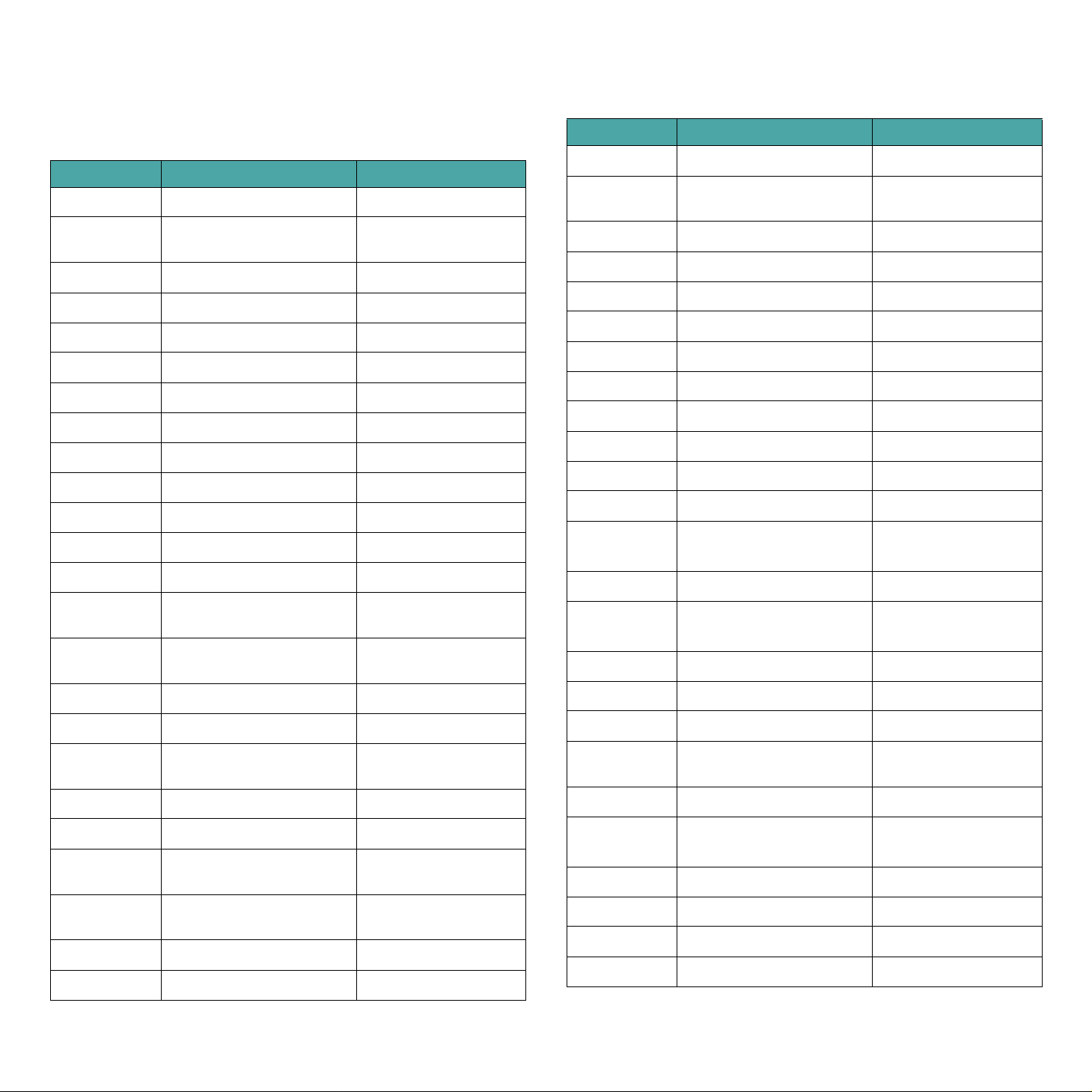
Contact SAMSUNG WORLD WIDE
If you have any comments or questions regarding Samsung products,
contact the SAMSUNG customer care center.
Country Customer Care Cen t er Web Site
CANADA 1-800-SAMSUNG (7267864) www.samsung.com/ca
MEXICO 01-800-SAMSUNG
(7267864)
U.S.A 1-800-SAMSUNG (7267864) www.samsung.com
ARGENTINE 0800-333-3733 www.samsung.com/a r
BRAZIL 0800-124-421 www.samsung.com/br
CHILE 800-726-7864 (SAMSUNG) www.samsung.com/cl
COSTA RICA 0-800-507-7267 www.samsung.com/latin
ECUADOR 1-800-10-7267 www.samsung.com/latin
EL SALVADOR 800-6225 www.samsung.com/latin
GUA TEM ALA 1-800-299-0013 www.samsung .com/latin
JAMAICA 1-800-234-7267 www.samsung.com /latin
PANAMA 800-7267 www.samsung.com/latin
PUERTO RICO 1-800-682-3180 www.samsung.com/latin
REP.
DOMINICA
TRINIDA D &
TOBAGO
1-800-751-2676 www.samsun g.com /latin
1-800-7267-864 www.samsun g.com /latin
www.samsung.com/mx
Country Customer Care Center Web Site
LUXEMBURG 02 261 03 710 w ww.samsung.lu
NETHERLANDS 0900 20 200 88
(€ 0,10/min)
NORWA Y 231 627 22 www .samsu ng.com/no
POLAND 0 801 801 881 www.samsung.com/pl
PORTUGAL 80 8 200 128 www.samsung.com/pt
SLOVAKIA 0850 123 989 www.samsung.com/sk
SPAIN 902 10 11 30 www.samsung.com/es
SWEDEN 08 585 367 87 www.samsung.com/se
U.K 0870 242 0303 www.samsung.com/uk
RUSSIA 8-800-200-0400 www.samsung.ru
UKRAINE 8-800-502-0000 www.samsung.com/ur
AUSTRALIA 1300 362 603 www.samsung.com/au
CHINA 800-810-5858
010- 6475 1880
HONG KONG 2862 6001 www.samsung.com/hk
INDIA 3030 8282
1600 1100 11
INDONESIA 0800-112-8888 www.samsung.com/id
www.samsung.com/nl
www.samsung.com.cn
www.samsung.com/in
VENEZUELA 1-800-100-5303 www.samsung.com/latin
BELGIUM 02 201 2418 www.samsung.com/be
CZECH
REPUBLIC
DENMARK 38 322 887 www.samsung.com/dk
FINLAND 09 693 79 554 www.samsung.com/fi
FRANCE 08 25 08 65 65
GERMANY 01805 - 121213
HUNGARY 06 40 985 985 www.samsung.com/hu
ITALIA 199 153 153 www.samsung.com/it
844 000 844 www.samsung .com/cz
www.samsung.com/fr
(€ 0,15/min)
www.samsung.de
(€ 0,12/min)
JAPAN 0120-327-527 www.samsung.com/jp
MALAYSIA 1800-88-9999 www.samsung.com/my
PHILIPPINES 1800-10-SAMSUNG
(7267864)
SINGAPORE 1800-SAMSUNG (7267864) www.samsung.com/sg
THAILAND 1800-29-3232
02-689-3232
TAIWAN 0800-329-999 www.samsung.com/tw
VIETNAM 1 800 588 889 www.samsu ng.com/vn
SOUTH AFRICA 0860 7267864 (SAMSUNG) www.samsung.com/za
U.A.E 800SAMSUNG (7267864) www.samsung.com/mea
www.samsung.com/ph
www.samsung.com/th
ii
Page 4

INNHOLD
1. Innledning
Spesialfunksjoner ................................................................................................................... 1.1
Skriverkomponenter ............................................................................................................... 1.2
2. Installere skriveren
Utpakking ............................................................................................................................. 2.1
Sette inn tonerkass e tter .......................................................................................................... 2.2
Legge i papir ......................................................................................................................... 2.4
Koble til en skriverkabel ................................................................................ .......................... 2.6
Slå på skriveren ..................................................................................................................... 2.7
Skrive ut en demoside .......................................................................... .................................. 2.7
Endre displays pr åk ( bare CLP-600N) ............................... ........ .................................................. 2.8
Installere skriverp r o gr amvare .................................................................................................. 2 .8
3. Bruke kontrollpanelet
Bli kjent med ko n tr ollpanelet ................................................................................................... 3.1
Bruke kontrollpanelmenyer
(bare CLP-600N) .................................................................................. ........ .......................... 3.3
Sett forfra ....................................................................................................................... 1.2
Sett fra høyre side ............................................................................................................ 1.2
Legge papir av e n an n en størrelse i skuffen .......................................................................... 2.5
Lokal utskrift .................. .................................................................................................. 2.6
Nettverksutskrift (ba re CLP- 600N) ............................................................ .......................... 2.7
Systemkrav ..................................................................................................................... 2. 8
Skriverdriverfunksjoner ..................................................................................................... 2.9
Display
(bare CLP-600N) ............ .................................................................................................. 3.1
Knapper .......................................................................................................................... 3.1
Få tilgang til kontr o llpanelmenyer ....................................................................................... 3.3
Oversikt over k o n tro l lpa n e lm enyer .................................................... .................................. 3.3
Informasjon-menyen ........................................................................................................ 3.4
Farge-menyen .................................................................................................................. 3.4
Skriver-menyen ............................................................................................................... 3.4
Oppsett-menyen .............................................................................................................. 3.4
Nettverk-menyen ............................................................................................................. 3.5
4. Bruke utskriftsmaterialer
Velge papir og an n et utskriftsmateriale ................................................... .................................. 4.1
Størrelser og ka pasiteter ................................................................................................... 4.1
Retningslinjer for papir og spesialmateriale .......................................................................... 4.1
Legge i papir ......................................................................................................................... 4.2
Bruke skuff 1 ......................... ........ ................................................................................ .. 4.2
Bruke skuff 2 (tille g gs u ts ty r ) ............................................ .................................................. 4.2
Bruke flerfunksj o n s s kuffen ................................................................................................. 4.2
Bruke manu ell mating ............................. ........ .................................................................. 4.3
Skrive ut på spes i elt u ts k rifts materiale .................................................................................... .. 4.4
Skrive ut på kon v o lutter .......................................... .......................................................... 4.4
Skrive ut på etiketter ........................................................................................................ 4.5
Skrive ut på forh å n d s tryk t p a p ir ......................................................................................... 4.5
Skrive ut på kart o n g e l le r e g en definert utskriftsm ateriale ....................................................... 4.6
5. Grunnleggende utskrift
Skrive ut et doku ment ............................................................................................................ 5.1
Avbryte en utsk ri ftsjo b b .......................................................................................................... 5.1
iii
Page 5

6. Vedlikeholde skriveren
Skrive ut en konf igu r a sj onsside ............................................................................. .................. 6.1
Bytte ut forbruksv arer ............................................................................................................ 6.2
Behandle toner k as setter ....................................................... ........ .......................................... 6.2
Oppbevare ton e r kassetter .................................................................................................. 6.2
Tonerkassette rs l e v eti d ..................................................................................................... 6.2
Omfordele ton er ............................................. .................................................................. 6.2
Skifte tonerkass ette r .............................................................................................................. 6.4
Skifte papiroverfø r ingsbånd ..................................................................................................... 6.5
Skifte varmeelement .............................................................................................................. 6.7
Rengjøre skrive r en ................................................................................................................. 6.8
Rengjøre skriv er en utvendig .................................................... ........ .................................. 6.8
Rengjøre skriv er en innvendig ................................................................... .......................... 6.8
Håndtere skriveren
fra webområdet
(bare CLP-600N) .................................................................................. ........ .......................... 6.9
Konfigurere e- p os tv arsling ....................................................................... .......................... 6.9
Konfigurere ka tegorien Contact Information ............................... ........................................ 6.10
7. Løse problemer
Sjekkliste for probl emløsing ........................................................................... .......................... 7.1
Løse generelle u ts k rifts pr o b le mer ........................... ........ .......................................................... 7.2
Fjerne papirstop p ......................................................... ........ .................................................. 7.4
I papirinnmat ing s o mrådet .................................................................................................. 7.4
I flerfunksjonssk u ffe n ........................................................................................................ 7.5
Inni skriveren ........................................................ .......................................................... 7.6
I papirutmatin gso mrådet ................................................................. .................................. 7.7
I skuff 2 (tilleggsut st y r ) ................... .................................................................................. 7.9
Tips for å unngå papirstopp ............................................................................................. 7.12
Løse problem er med utskriftskvalitet .............................................. ........................................ 7.12
Meldinger i disp la ye t ......................................................................................................... .... 7.15
Vanlige Windo ws-problemer .................................................................. ................................ 7.17
Vanlige Macintosh-problemer ................................................................................................. 7.18
Vanlige Linux-pr o bl emer ....................................................................................................... 7.18
8. Bruke skriveren i et nettverk
(bare CLP-600N)
Om å dele skrive r en i et n e ttv erk ................................................................... .......................... 8.1
Konfigurere en n ettv e r k s tilkoblet skriver ................................................. .................................. 8.1
Konfigurere ne ttv e rks parametere fra ko n t r o llpanelet ........................................... ........ .......... 8.1
9. Installere skrivertilbehør
Forholdsregler ve d installasjon av skr ivertilbehør ........................................................................ 9.1
Installere en ekstr a p apirskuff ............................................................................... .................. 9.1
Installere et nettverksgrensesnittkort
(bare CLP-600N) .................................................................................. ........ .......................... 9.2
10. Spesifikasjoner
Skriverspesifikasjoner ........................................................................................................... 10.1
Papirspesifikasjoner .............................................................................................................. 10.1
Oversikt ........................................................................................................................ 10.1
Papirstørrelser som støttes .............................................. ................................................ 10.2
Retningslinjer for bruk av papir ........................................................................................ 10.2
Papirspesifikasjoner ........................................................................................................ 10.3
Utskuffkapasitet ............................................................................................................. 10.3
Innskuffkapasitet ............................................................................................................ 10.3
Oppbevarings o mgivelser for skriver og papir ...................................................................... 10.3
Konvolutter .................................................................................................................... 10.4
Etiketter ........................................................................................................................ 10.4
iv
Page 6

Viktige forholdsregler og
sikkerhetsinformasjon
Disse grunnleggende sikkerhetsreglene alltid følges når maskinen brukes,
for å redusere faren for brann, elektrisk støt og personskade:
1 Alle instruksjoner må være lest og forstått.
2 Bruk alltid sunn fornuft ved bruk av elektriske apparater.
3 Følg alle advarsler og instruksjoner på maskinen og i veiledningene som
ble levert sammen med den.
4 Hvis brukerveiledningen ser ut til være i konflikt med
sikkerhetsinformasjonen, har sikkerhetsinformasjonen prioritet. Det
kan være at du har misforstått brukerveiledningen. Hvis du ikke finner
ut av motsetningen, må du rådføre deg med salgs- eller
servicerepresentant.
5 Trekk ut strømledningen før maskinen rengjøres. Unngå å bruke
flytende rengjøringsmidler eller midler på sprayflaske Bruk ikke flytende
rengjøringsmidler eller midler på sprayboks. Bruk bare en fuktig klut til
rengjøring.
6 Maskinen må ikke plasseres på en ustabil vogn, stativ eller bord. Dette
kan føre til at maskinen fal ler n ed o g forårsaker alvorlig sk ad e.
7 Maskinen må aldri plasseres på, ved eller ov er e n radiator, varmeovn,
klimaanlegg eller ventilasjonsåpning.
8 Unngå at maskinen eller andre gjenstander står på strømledningen.
Maskinen må ikke plasseres slik at ledningene blir utsatt for unødig
slitasje ved at personer tråkker på dem.
9 Veggu ttak og skjøteledninger må ikke overbelastes. Dette ka n gi
redusert ytelse, og kan føre til fare for brann eller elektrisk sjokk.
10 Pass på at k jæ ledyr ikke tygge r på strømledningen el ler
tilkoplingsledningene.
14 Justeringer må bare foretas på de kontroller som dekkes av
brukerveiledningen. Feil justering av andre kontroller kan føre til skade,
og det kan bli nødvendig med omfattende arbeid utført av en kvalifisert
servicetekniker for å tilbakestille maskinen til vanlig bruk.
15 Unngå å bruke maskinen i lyn- og tordenvær. Det kan være risiko for
elektrisk støt fra lyn. Trekk om mulig ut strømledningen så lenge
tordenværet varer.
16 Utskuffen kan bli varm hvis du skriver ut mange sider fortløpende.
Unngå å berøre overflaten, og hold barn borte fra de varme flatene.
17 TA VARE PÅ DISSE INSTRUKSJONENE.
Miljø og sikkerhet
Laser Safety Statement
Skriveren er sertifisert i USA som samsvarende med kravene i DHHS 21 CFR,
kapittel 1, underkapittel J for laserprodukter av klasse I (1), og er også
sertifisert som samsvarende med kravene i IEC 825 for laserprodukter av
klasse I.
Laserprodukter av klasse I anses ikke som farlig utstyr. Lasersystemet og
skriveren for øvrig er konstruert slik at personer ikke kan utsettes for
laserstråling over nivå I under normal bruk eller normalt vedlikehold eller
under service foretatt i samsvar med instruksjonene.
A
DVARSEL
Du må aldri bruke eller uføre service på skriveren hvis beskyttelsesdekselet
er fjernet fra laser/skanner-enheten. Den reflekterte strålen kan, selv om
den usynlig, skade øynene. Når du bruker dette produktet, kan du redusere
faren for brann, el ek trisk stø t o g pe r sonsk ade ved alltid å følge disse
grunnleggende forsiktighetsreglene:
11 Forsøk aldri å dytte gjenstander inn i maskinen gjennom kabinettet eller
åpninger. Dette kan føre til at gjenstanden kommer i kontakt med
farlige strømførende punkter, slik at fare for brann eller elektrisk støt
oppstår. Unngå at væske søles på eller inn i maskinen.
12 For å redusere faren for elektrisk støt må maskinen aldri demonteres.
Ta maskinen med til en kvalifisert servicetekniker hvis reparasjon er
nødvendig. Hvis dekslene åpnes eller fjernes fører dette til fare for
elektrisk støt e ller an dre farlig e situas joner. Feil montering av m ask inen
kan føre til elektrisk støt når den tas i bruk igjen.
13 Koble mask in en fra datamaskinen og strømuttaket, og k o n tak t
kvalifisert servicepersonell dersom noen av disse situasjonene oppstår:
•Hvis strømledningen eller tilkoplingsledningen er skadet eller slitt.
•Hvis det er sølt væske inn i maskinen.
•Hvis maskinen har vært utsatt for regn eller vann.
•Hvis maskinen ikke fungerer som den skal selv om instruksjonene er
fulgt.
•Hvis maskinen har falt ned, eller kabinettet ser ut til å være skadet.
•Hvis maskinens ytelse plutselig endres merkbart.
v
Page 7

Ozon
Maskinen produserer ozon under normal bruk. Ozongassen
som produseres, er ikke farlig for brukeren. Det anbefales
imidlertid at maskinen plasseres på et sted med god
ventilasjon.
Hvis du vil ha mer informasjon om ozon, kan du kontakte
nærmeste Samsung-forhandler.
Resirkulering
Produktinnpakningen bør resirkuleres eller avhendes på
annen miljømessig forsvarlig måte.
Korrekt avhending av dette produkt
(Avfall elektrisk og elektronisk utstyr)
Denne merkingen som vises på produktet eller dens
dokumentasjon, indikerer at den ikke skal kastes sammen
med annet husholdningsavfall ved slutten av sin levetid. For
å hindre mulig skade på miljøet eller menneskelig helse fra
ukontrollert avfallsavhending, vennligst atskill dette fra
andre typer avfall og resirkuler det ansvarlig for å fremme
bærekraftig gjenbruk av materielle ressurser.
Husholdningsbrukere bør kontakte enten forhandleren de kjøpte produktet
av, eller lokale myndigheter , for detaljer om hvor og hvordan de kan frakte
denne artikkelen for miljømessig trygg resirkulering.
Forretningsbrukere bør kontakte sin leverandør og undersøke vilkårene i
kjøpekontrakten . Dette produktet skal ikke blandes med annet k ommersielt
avfall som skal kastes.
Radiostøy
FCC-bestemmelser
Dette utstyret er testet og funnet ikke å overskride grenseverdiene for
digitalt utstyr av klasse B, slik disse fremgår av del 15 av FCCbestemmelse n e. G r en severdiene er utfo rmet for å gi en rimelig grad av
beskyttelse mot uønsket interferens i bomiljøer . Utstyret produserer, bruker
og kan utstråle signaler i radiofrekvensområdet, og det kan forstyrre
radiokommunikasjon hvis det ikke installeres og brukes i samsvar med
instruksjonene. Det kan imidlertid aldri garanteres at forstyrrelser ikke vil
forekomme. Hvis utstyret virker forstyrrende på mottak av radio- eller TVsignaler, noe som kan fastslås ved å slå utstyret av og på, ber vi brukeren
forsøke å eliminere forstyrrelsene med ett eller flere av følgende tiltak:
•Still på eller endre plassering av mottakerantennen.
•Øk avstanden mellom utstyret og mottakeren.
•Koble utstyret til en stikkontakt på en annen strømkrets enn den
mottakeren er koblet til.
•Søk hjelp hos forhandleren eller hos en erfaren radio- eller TVtekniker.
F
ORSIKTIG
av produsenten som er ansvarlig for å overholde standardene, kan frata
brukeren retten til å bruke utstyret.
: Endringer og modifikasjoner som ikke uttrykkelig er godkjent
Bestemmelser om radiointerferens i Canada
Denne digitale enheten overskrider ikke grenseverdiene for klasse B med
hensyn til avgivelse av radiostøy fra digitalt utstyr, slik dette fremgår av
standarden "Digital Apparatus", ICES-003, til Industry and Science Canada.
Cet appareil numérique respecte les limites de bruits radioélectriques
applicables aux appareils numériques de Classe B prescrites dans la norme
sur le matériel brouilleur: "Appareils Numériques", ICES-003 édictée par
l’Industrie et Sciences Canada.
USA
Federal Communications Commission (FCC)
Forsettlig avgivelse i henhold til FCCs del 15
Laveffekts radio-LAN-enheter (trådløst kommunikasjonsutstyr som benytter
radiofrekvensområdet (RF-området)) og opererer i 2,4 eller 5 GHz-båndet,
kan være en del av (innebygd i) skriveren, enten denne er ment for privat
eller næringsmessig bruk. Det som står her, gjelder bare hvis slikt utstyr er
installert. Les merket på maskinen for å finne ut om trådløst utstyr er
installert.
Det trådløse utstyret som eventuelt er installert i maskinen, er godkjent for
bruk i USA bare hvis merket på maskinen har et FCC-ID-nummer.
FCC har fastsatt en generell regel om en avstand på 20 cm mellom trådløst
utstyr og brukerens kropp (gjelder ikke armer og ben). Denne maskinen skal
være mer enn 20 cm fra brukerens kropp når trådløst utstyr er i bruk.
Utgangseffekten av den trådløse enheten (eller enhetene) som eventuelt er
montert i skriveren, holder seg godt under grenseverdiene for RFeksponering fastsatt av FCC.
Senderen må ikke plasseres eller brukes sammen med andre sendere eller
antenner.
Bruk av utstyret skjer på to vilkår: 1) Det må ikke forårsake uønsket
interferens, og 2) ved bruk av utstyret må det aksepteres forstyrrelser
utenfra, inkludert forstyrrelser som kan forårsake at utstyret ikke virker som
det skal.
Trådløse enheter skal ikke repareres/vedlikeholdes av
brukeren. De må ikke endres på noen som helst måte. Endring
av en trådløs enhet fører til inndragelse av tillatelsen til å
bruke den. Kontakt produsenten ved behov for service.
FCC-erklæring om bruk av trådløst LAN:
"Under installering og bruk av denne kombinerte senderen og
antennen kan det hende at eksponeringsgrensen for
radiobølger på 1 mW/cm2 overskrides ved kort avstand til
antennen. Derfor må brukeren til enhver tid sørge for en
avstand på minst 20 cm mellom seg selv og antennen. Dette
utstyret må ikke plasseres sammen med en annen sender og
senderantenne."
vi
Page 8

Samsvarserklæring (land i Europa)
Godkjenninger og sertifiseringer
CE-merket på de tte produktet symboliserer
samsvarserklæringen til Samsung Electronics Co., Ltd. i
forhold til følgende relevante EU-direktiver 93/68/EØF , angitt
ved dato:
1. januar 1995: Rådsdirektiv 73/23/EØF om tilnærming av medlemsstatenes
lovgivning om lavspenningsutstyr.
1. januar 1996: Rådsdirektiv 89/336/EØF (92/31/EØF) om tilnærming av
medlemssta ten e s lovgivning om elektromagnetisk kompatibilitet.
9. mars 1999: Rådsdirektiv 1999/5/EF om radioutstyr og teleterminalutstyr
og gjensidig godkjenning av utstyrets samsvar.
En fullstendig erklæring med opplysninger om de relevante direktiver og
standarder kan skaffes fra representanten for Samsung Electronics Co., Ltd.
Europeiske land som godkjenningene for trådløst utstyr
gjelder for:
EU
EØS-/EFTA-land
Belgia, Danmark, Estland, Finland, Frankrike (med
frekvensbegr ensninger), Hellas, Irland, Italia, Kypros, Latvia,
Litauen, Luxembourg, Malta, Nederland, Polen, Portugal,
Slovakia, Slovenia, Spania, Storbritannia Sverige, Tsjekkia,
Tyskland, Ungarn og Østerrike.
Island, Liechtenstein, Norge og Sveits.
Europeiske land med bruksbegrensninger:
EU
EØS-/EFTA-land
I Frankrike er frekvensområdet begrenset til 2446,5-2483-5
MHz for utstyr med en utgangseffekt på mer enn 10 mW
Ingen begrensninger på det nåværende tidspunkt
Informasjon om samsvar med bestemmelser
EU-sertifisering
Sertifisering i henhold til direktiv 1999/5/EF om radioutstyr
og teleterminalutstyr (faks)
Dette produktet fra Samsung er egensertifisert av Samsung for
enkeltterminalstilkobling til det an alog e , svitsjed e offen tlige telen e ttet
(PSTN) i europeiske land i samsvar med direktiv 1999/5/EF. Produktet er
konstruert for å fungere sammen med nasjonale PSTN-nettverk og
kompatible PBX-nettve rk i de europeiske landene:
Hvis det oppstår problemer, kan du i første omgang kontakte Samsung
Electronics' europeiske QA Lab.
Produktet er testet mot TBR2 1 o g/e ller TBR 3 8 . So m en hjelp til bruk og
tilrettelegging av terminalutstyret som samsvarer med denne standarden,
har European Telecommunication Standards Institute (ETSI) utgitt et
veiledende dokument (EG 201 121) som inneholder merknader og
tilleggskrav so m skal sikre nettverkskompatibi litet fo r TB R21-terminaler.
Produktet er konstruert med tanke på og samsvarer helt og fullt med alle
relevante merknader/krav i dette dokumentet.
Godkjenning av radioutstyr i Europa (for produkter utstyrt
med EU-godkjent radioutstyr)
Dette produktet er en skriver. Laveffekts radio-LAN-enheter (trådlø st
kommunikasjonsutstyr som benytter radiofrekvensområdet (RF-området))
og opererer i 2,4 GHz/5 GHz-båndet, kan være en del av (innebygd i)
maskinen, enten denne er ment for privat eller næringsmessig bruk. Det som
står her, gjelder bare hvis slikt utstyr er installert. Les merket på maskinen
for å finne ut om trådløst utstyr er installert.
Eventuelle trådløse enheter installert i maskinen, er godkjent for bruk i EUland og tilknyttede områder utelukkende hvis merket på maskinen har et CEmerke sammen med et "Notified Body Registration Number" og et
advarselsymbol finn es på merket på maskinen.
Utgangseffekten av den trådløse enheten (eller enhetene) som eventuelt er
montert i skriveren, holder seg godt under grenseverdiene for RFeksponering fastsatt av Europarådet gjennom R&TTE-direktivet.
Retningslinjer for trådløst utstyr
Laveffekts radio-LAN-enheter (trådløst kommunikasjonsutstyr som benytter
radiofrekvensområdet (RF-området)) og opererer i 2,4 GHz/5 GHz-båndet,
kan være en del av (innebygd i) maskinen. Nedenfor finner du en generell
oversikt over forhold rundt bruken av trådløst utstyr.
Ekstra begrensninger , forsiktighetsregler og andre forhold er listet opp under
de enkelte land (eller grupper av land). Det trådløse utstyret i maskinen er
godkjent for bruk kun i land som er nevnt med et "Radio Approval"-merke
på merket på maskinen. Hvis landet som du skal bruke det trådløse utstyret
i, ikke er nevnt, må du ta kontakt med landets godkjenningsinstans for
radioutstyr for å få informasjon om aktuelle krav . T rådløst utstyr er underlagt
strenge regelverk, og bruk er kanskje ikke tillatt.
Utgangseffekten av den trådløse enheten (eller enhetene) som eventuelt er
montert i skriveren, holder seg godt under dagens RF-grenseverdier. F ordi
det trådløse utstyret som eventuelt er innebygd i skriveren, har mindre
utgangseffekt enn maksimumsverdiene i sikkerhetsstandarder og anbefalinger for radiostråling, mener produsenten at utstyret trygt kan
brukes. Uansett energinivå må utstyret omgås med forsiktighet under
normal bruk.
Generelt vil en minsteavstand på 20 cm mellom det trådløse utstyret og
kroppen gjelder ikke armer og ben) være en typisk anbefaling. Denne
maskinen skal være mer enn 20 cm fra brukerens kropp når det brukes og
sendes fra trådløst utstyr.
Senderen må ikke plasseres eller brukes sammen med andre sendere eller
antenner.
Enkelte forhold krever begrensninger på bruken av trådløst utstyr . Eksempler
på vanlige begrensninger listes opp nedenfor:
Trådløs kommunikasjon i radiofrekvensområdet kan forstyrre
utstyr på passasjer fly. Gjeldende bestemmelser for luftfarten
krever at trådløst utstyr er slått av under flyreiser. Utstyr som
kommuniserer over IEEE 802.11 (også kjent som trådløst
Ethernet) og Bluetooth, er eksempler på utstyr for trådløs
kommunikasjon.
vii
Page 9

I omgivelser der de t er e n risik o fo r skad e lig /uøn sket
forstyrrelse av andre enheter eller tjenester, kan bruken av
trådløst utstyr være begrenset eller forbudt. Lufthavner ,
sykehus og omgivelser med konsentrasjoner av oksygen eller
andre brennbare gasser er eksempler på steder der bruken av
trådløst utstyr kan være begrenset eller forbudt. Når du ikke
vet om det er tillatt å bruke trådløst utstyr der du befinner deg,
må du be den relevante myndigheten om tillatelse før du slår
utstyret på.
Hvert land har sine egne begrensninger på bruken av trådløst
utstyr . F ordi maskinen er utstyrt med trådløst utstyr bør du på
forhånd, når du forflytter deg mellom ulike land, skaffe deg
informasjon om eventuelle begrensninger i landet du reiser til,
hos den lokale godkjenningsinstansen for radioutstyr.
Hvis maskinen ble levert med internt, innebygd trådløst utstyr ,
må du ikke bruke utstyret med mindre alle deksler og
beskyttelsesinnretninger er på plass og systemet er fullstendig
sammenmontert.
Trådløse enheter skal ikke repareres/vedlikeholdes av
brukeren. De må ikke endres på noen som helst måte. Endring
av en trådløs enhet fører til inndragelse av tillatelsen til å
bruke den. T a kontakt med produsenten ved behov for service.
Bruk kun drivere som er godkjent for bruk i landet der utstyret
skal benyttes. Se produsen tens "System Restor ation Kit", eller
ta kontakt me d produsentens k undestøtte hvis du tre nger mer
informasjon.
EU Declaration of Conformity (R& TTE)
W e, Samsung Electronics Co., Ltd.
Samsung Electronics Co., Ltd.
of
#259, Gongdan-Dong, Gum i-City, Kyungbuk, Korea 73 0-030
declare under our sole responsibility that the product
Colo r Las er P rinte r
model "CLP-600, CLP-600N"
to w hich th is d eclaratio n re lates is in co nfo rmity w ith
R&TTE Directive 1999/ 5/ EC ( A nnex
Low Voltage Directive 73/ 23/ EEC
EMC Directive 89/ 336/ EEC , 92/ 31/ EEC
By applic atio n of th e f ollo w in g stand ar ds
)
(Ma nufacturer)
Sams u ng Elec tron ics Co., Ltd.
#259, Gongdan-Dong, Gumi-City
Gyungbuk, Korea 730-030
Wh an -So o n Yim / S en io r Man ag er
(placeanddateofissue) (nameandsignatureofauthorizedperson)
(Representative in the EU)
Sams un g Electro n ics Euro QA Lab.
Blackbushe Business Park, Saxony Way
Yateley, H ampshire, GU46 6GG, UK
Yong-Sang Park / Manager
(place and date of issue) (name and signature of authorized person)
viii
Page 10

Spare tid og penger
1 Innledning
Gratulerer med anskaffelsen av din nye skriver!
Dette kapitlet inneholde r:
• Spesialfunksjoner
• Skriverkomponenter
Spesialfunksjoner
Den nye skriveren din er utstyrt med flere spesialfunksjoner
som gir bedre utskriftskvalitet. Du kan gjøre følgende:
Skrive ut i farger med enestående kvalit et og
hastighet
• Du kan skrive ut i alle farger ved hjelp av cyan, magenta,
gult og svart.
• Du kan skrive ut opptil 2 400 x 600 dpi (effektiv utskrift).
Du finner mer informasjon i
• Skriveren skriver ut 20 spm (sider per minutt) på A4-ark og
21 spm på Letter-a rk.
Om programvaren
1 2
3 4
• Du kan skrive ut på begge sider av arket for å spare papir
dobbeltsidig utskrift
(
programvaren
• Du kan skrive ut flere sider på ett ark for å spare papir.
• Du kan bruke forhåndstrykte skjemaer og brevhodeark.
Du finner mer informasjon i
• Skriveren har en automatisk
som reduserer strømforbruket betraktelig når skriveren
ikke er i bruk.
.
). Du finner mer inform asj o n i
Om programvaren
strømsparingsfunksjon
.
Om
Skrive ut i ulike miljøer
Du kan skrive ut i
2003/XP
• Skriveren er kompatibel med
Linux-operativsystemer
• Skriveren leveres med
• CLP-600N leveres med et innebygd
10/100 Base TX. CLP-600 støtter ikke nettverksgrensesnitt.
Hvis CLP-600N skal bru k e s b åd e i et k ablet og et trådløst
.
nettverksmiljø, kan du installere et separat anskaffet
grensesnittkort for kablet/trådløst ne ttv e r k. Ta kontakt
med din Samsung-forhandler eller forhandleren du kjøpte
skriveren hos. Vi anbefaler at kortet installeres av en
fagperson.
. Windows NT 4.0 støttes bare for CLP-600N.
Windows 95/98/Me/NT 4.0/2000/
Macintosh og ulike
.
USB
-grensesnitt.
Nettverksgrensesnitt
,
Bruke flere typer medier
•
Standardskuffen for 250 ar k
500-arks skuffen (tilleggsutstyr)
A4-/Letter-størrelse.
Flerfunksjonsskuffen
•
etiketter, egendefinert utskriftsmateriale, postkort og tykke
papirkvaliteter.
100 ark vanlig papir.
Flerfunksjonsskuffen
støtter brevhodeark, konvolutter,
(skuff 1) og
(skuff 2) støtter
støtter også opptil
Opprette profesjonelle dokum enter
•Skriv ut
med et vannmerke, for eksempel teksten "Fortrolig".
9
8
Du finner mer informasjon i
•Skriv ut
enkel måte skrive ut sider for en bok. Når alle sidene
er skrevet ut, trenger du bare å brette og stifte dem.
Du finner mer informasjon i
•Skriv ut
dokumentside kan forstørres og skrives ut over flere ark,
og arkene kan deretter limes sammen til en plakat.
Du finner mer informasjon i
vannmerker
hefter
plakater
. Du kan merke dokumenter
Om programvaren
. Med denne funksjonen kan du på en
Om programvaren
. Teksten og bildene på hver
Om programvaren
.
.
.
Skriverfunksjoner
Tabellen nedenfor gir en generell oversikt over funksjonene
som støttes av skriveren.
(S: Standard, A: Alternativ, I/T: Ikke tilgjengelig)
funksjoner
USB 2.0
Nettverksgrensesnitt
(Ethernet 10/100 Base TX)
Kablet eller trådløst LAN
(Ethernet 10/100 Base TX +
802.11 a/b/g trådløst LAN)
CLP-600 CLP-600N
SS
I/T S
I/T A
1.
1
Innledning
Page 11

Skriverkomponenter
Dette er hovedkomponentene i skriveren. Vær oppmerksom på
at alle illustrasjoner i denne brukerhåndboken er fra CLP-600N,
og at enkelte deler kan være annerledes på din skriver .
Sett forfra
Utgangsstøtte
Antenne for
trådløst nettverk
Nettverksport
Kabelkontakt
for skuff 2
Strømbryter
USB-port
**
*
Strømkontakt
Håndtak
(Brukes til å
løfte skrive ren.)
Utskuff
Skuff 1
(250-arks
papirmater)
Toppdeksel
(Åpne for
å fjerne
papirstopp.)
Kontrollpanel
(Se 3.1.)
Skuff 2
(tilleggsutstyr)
(500-arks papirmater)
Sett fra høyre side
Tilgangsdør
(Åpne helt for å få tilgang til
tonerkassetter og papiroverføringsbånd.)
(Brukes til å løfte skriveren.)
Håndtak
Flerfunksjonsskuff
(Åpne for å legge
i spesielt
utskriftsmateriale.)
Deksel for papirstopp i skuff 2
(tilleggsutstyr)
(Åpne for å fjerne papirstopp i skuff 2.)
* Bare CLP-600N leveres med nettverksport.
** Denne antennen for trådløst nettverk er bare tilgjengelig hvis du har
anskaffet et separat n e ttverkskort for kablet/trådløst nettv erk og installert
det i CLP-600N.
MERK:
Utskuffens overflate kan bli varm hvis du skriver
ut mange sider fortløpende. Pass på at du, og spesielt barn,
ikke berører o verflaten.
1.
2
Innledning
Page 12

2 Installere skriveren
Utpakking
Dette kapitlet gir deg trinnvise instruksjoner om hvordan
du installerer skriveren.
Dette kapitlet inneholde r:
•Utpakking
• Sette in n to nerkassetter
• Legge i papir
• Koble til en skriverkabel
• Slå på skriveren
• Skrive ut en demoside
• Endre displayspråk
(bare CLP-600N)
• Installere skriverprogramvare
1
Pakk ut skriveren og alt tilbehøret. Kontroller at følgende
tilbeh ør følger med skriveren:
Tonerkassetter Strømledning
Skriverprogramvare-CD Hurtigins tallasjonsguide
Nettverksverktøy -C D
(bare CLP-600N)
Hurtigveiledning for
nettverksskri v er
(bare CLP-600N)
MERK
:
• Hvis noe mangler eller er skadet, må du straks ta kontakt
med din forhandler.
•
Komponenter kan variere fra land til land.
• CDen inneholder skriverdriver, brukerhåndbok og Adobe
Acrobat Reader.
• Strømledningens utseende kan være forskjellig fra land til
land. Strømledningen må kobles til en jordet stikkontakt.
FORSIKTIG:
og annet forbruksmateriell. Bruk sikre løfte- og
håndteringsmetoder. Skriveren bør flyttes av to personer.
Bruk løftehåndtakene, som vist på illustrasjonen (se side 1.2).
Du kan pådra deg ryggskader hvis du prøver å løfte skriveren
alene.
Skriveren veier 28.5 kg, inkludert tonerkassetter
2.
1
Installere skriveren
Page 13

2
Fjern forsiktig all pakketape fra skriveren.
Sette inn tonerkassetter
1
Bruk håndtaket til åpne tilgangsdøren helt.
3
Dra papirskuffen ut av skriveren, og fjern pakketapen
fra skuffen.
4
Velg installasjonssted:
• La det være så my e plass rundt skriveren at papirskuffer
og deksler kan åpnes og ventilasjonen ikke blokkeres.
• Plasser skriveren i egnede omgivelser:
- Et stabilt, jevnt underlag
- Unna direkte luftstrøm fra klimaanlegg, varmeapparater
eller ventilatorer
- Skjermet mot ekstreme temperatur- eller
fuktighetssvingninger og direkte sollys
- Rene, tørre og støvfrie steder
MERK:
2
FORSIKTIG
• Ikke bruk skarpe gjenstander, som kniv eller saks, til å åpne
• Tonerkassettene må ikke utsettes for lys i mer enn noen
• Ikke berør den grønne flaten, OPC-trommelen, foran på
Papiroverføringsbåndet er allerede installert i skriveren.
Pakk ut tonerkassettene.
:
pakkene med tonerkassettene. Overflaten på tonerkassettene
kan skades.
få minutter. For mye lys kan skade kassettene. Tildekk
dem om nødvendig med papir for å beskytte dem.
tonerkassettene med hendene eller med annet materiale.
Bruk håndtaket på kassettene for å unngå å berøre dette
området.
FORSIKTIG:
unngå at det oppstår problemer med utskriftskvaliteten.
Plasser skriveren på et jevnt underlag for å
2.
2
Installere skriveren
Page 14

3
Hold i begge håndtakene på hver tonerkassett, og vipp
kassetten forsiktig fra side til side for å fordele toneren
jevnt.
4
Legg tonerkassettene på et flatt underlag, som vist,
og ta av dekkpapir et fra kassettene ved å fjerne tapen.
6
Ta tak i håndtakene på hver tonerkassett, still kassetten e
inn i forhold til sporene i skriveren, og sett dem inn på
riktig plass i følgende rekk e fø lge : g ul , magenta, cyan og
svart. Skyv dem inn til de klikker på plass.
7
Lukk tilgangsdøren. Kontroller at døren er helt lukket.
Hold
her.
MERK
: Hvis du får toner på tøyet, må du tørke den av med
en tørr klut og vaske tøyet i kaldt vann. Varmt vann får toner
til å feste seg i stoff.
5
På høyre side inni skriveren er det en merkelapp som viser
hvilken fargekassett som skal inn i hvert spor.
Svart
Cyan
Magenta
Gul
FORSIKTIG
skriveren fungere.
MERK
forventede levetiden til en tonerkassett ca. 4 000 sider
for svart og farge.
: Hvis tilgangsdøren ikke er helt lukket, vil ikke
: Når du skriver ut tekst med 5 % dekning, er den
2.
3
Installere skriveren
Page 15

Legge i papir
Skuffen (skuff 1) har plass til opptil 250 ark vanlig papir.
Du kan bruke papir i A4- og Letter-størrelse.
Slik legger du i papir:
1
Dra skuffen ut av skriveren.
2
Trykk ned metallplaten til den låses på plass.
4
Legg i papiret med utskriftssiden opp.
Ikke legg i for mye papir, og kontroller at alle fire hjørner
ligger flatt i skuffen og under hjørneklemmene, som vist
nedenfor. Overfylling kan føre til papirstopp.
3
Bøy papirarke n e fr e m og tilbake for å skille dem fra
hverandre, og luft deretter bunken mens du holder i den
ene kanten. Dunk kanten av bunken mot et flatt underlag
til arkene ligger jevnt.
MERK
: Se "Legge papir av en annen størrelse i skuffen" på
side 2.5 hvis du vil legge papir av en annen størrelse i skuffen.
5
Skyv skuffen tilbake i skriveren.
MERK
: Når du har lagt i papir, må du stille inn skriveren
for papirtypen, -størrelsen og -kilden du bruker.
Du finner mer informasjon i
Om programvaren
.
2.
4
Installere skriveren
Page 16

Legge papir av en annen størrelse i skuffen
Skuffen er forhåndsinn stilt fo r Lette r - e ller A4 -s tø rre lse,
avheng ig av lan d. Hvis du vil endre s tørrelse n til A4 eller Letter,
må du justere lengdeføringen.
1
Dra ut skuffen. Når skuffen er helt ute, løfter du opp den
fremre delen litt for å løsne skuffen fra skriveren. Fjern
papiret fra skuffen.
2
Trykk ned metallplaten til den låses på plass.
Du tar ut lengdeføringen ved å dreie den litt mot høyre for
å løsne låsene under føri ngen, og deretter drar du den opp .
Du plasserer lengdeføringen i ønsket papirposisjon ved
å sette inn låsene under føringen i ønsket papirspor og
skyve den helt inn.
3
Løft lengdeføringen, og plasser den i riktig posisjon
for papirstørrelsen du skal bruke.
Lengdeføring
4
Hold i håndtaket på den hvite stopperen på den bakre
delen av skuffen, drei håndtaket mot klokken, og ta
stopperen ut av skuffen. Når du har tatt ut stopperen,
setter du den inn i det andre hullet og dreier med klokken
for å låse den i riktig posisjon.
2.
5
Installere skriveren
Page 17

5
Klem sammen breddeføringen, som vist, og skyv den mot
papirbunken til den hviler lett mot siden av bunken. Pass på
at papirføringen ikke klemmer for hardt mot papirkanten.
Det kan føre til at papiret bøyes.
M
ERK
:
• Ikke skyv breddeføringen så langt at papiret blir liggende
skjevt.
• Hvis du ikke stiller inn breddeføringen riktig, kan det oppstå
papirstopp.
7
Sett inn skuffen igjen ved å senke den bakre delen, stille
den inn i forhold til sporet og skyve den inn i skriveren.
Koble til en skriverkabel
6
Legg i papiret med utskriftssiden opp. Se trinn 4 og 5 på
side 2.4 hvis du vil ha mer informasjon.
Lokal utskrift
Hvis du vil skrive ut fr a e n da tamaskin i et lokalt miljø, må du
koble skriveren til datamaskinen via en USB-kabel (Universal
Serial Bus).
Hvis du bruker Macintosh, kan du bare bruke USB-kabel.
MERK
: Du må bruke en godkjent USB-kabel til å koble
skriveren til datamaskinens USB-port. Dette må være en
USB 2.0-kompatibel kabel med en lengde på maks. 3 meter .
1
Kontroller at både skriveren og datamaskinen er slått av.
2
Plugg USB-kabelen inn i kontakten på venstre side bak på
skriveren.
2.
6
Installere skriveren
Page 18
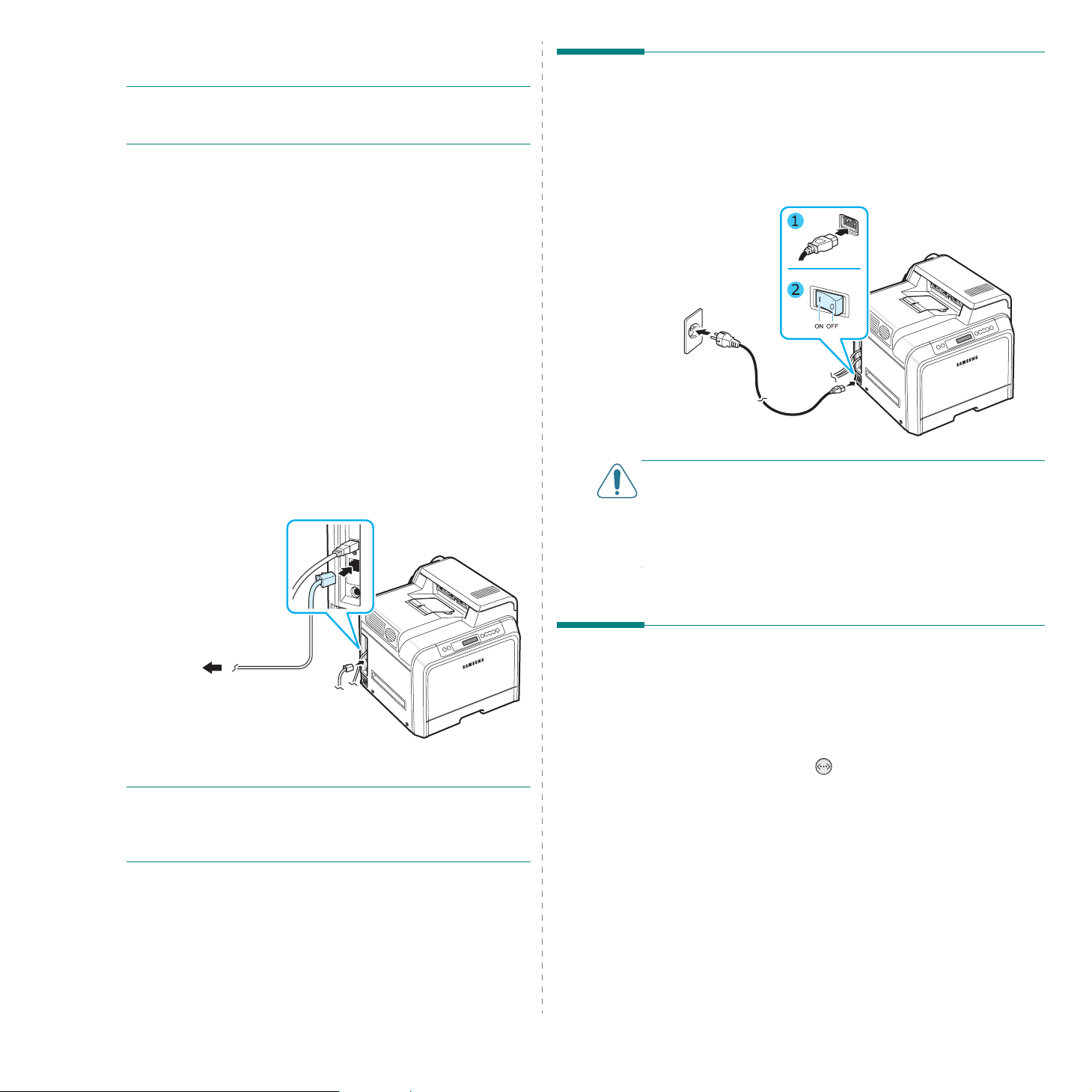
3
Koble den andre enden av kabelen til USB-porten
på datamaskinen.
MERK
: Utskrift via USB-grensesnittet er bare mulig
i Windows 98SE/Me/2000/2003/XP eller fra en
Macintosh-maskin med OS 10.3 ~ 10.4.
Nettverksutskrift
(bare CLP-600N)
Du kan koble skriveren til et nettverk ved hjelp av en
Ethernet-kabel (UTP-kabel med RJ.45-kontakt). CLP-600N har
innebygd nettver k sgr e n sesn ittko r t.
Hvis skriveren skal brukes både i et kablet og et trådløst
nettverksmiljø, må du installere et separat anskaffet
grensesnittkort for kablet/tr åd løs t nettverk. Ta kontakt med
din Samsung-forhandler eller forhandleren du kjøpte skriveren
hos. Vi anbefaler at kortet in stallere s av en fagperson.
Bruke Ethernet-kabel
1
Kontroller at både skriveren og datamaskinen er slått av.
2
Koble den ene enden av Ethernet-kabelen til
Ethernet-nettverksporten på venstre side bak på skriveren.
Slå på skriveren
1
Plugg strømledningen inn i strømkontakten på venstre
side bak på skriveren.
2
Plugg den andre enden inn i et forsvarlig jordet
vekselstrømsuttak, og slå på strømmen.
FORSIKTIG
• Noen av komponentene i skriveren kan være varme når
strømmen er på eller like etter utskrift. Vær forsiktig så
du ikke brenner deg.
• Skriveren må ikke demonteres når den er slått på eller
plugget inn. Du kan få elektrisk støt.
:
Til LAN-forbindelsen
3
Koble den andre enden av kabelen til en LAN-forbindelse.
MERK
: Når du har koblet til skriveren, må du konfigurere
nettverksparameterne på kontrollpanelet. Se side 8.1.
Du kan bruke programvaren som følger med kortet.
Se brukerhåndboken for nettverksskriveren.
2.
7
Installere skriveren
Skrive ut en demoside
Skriv ut en demoside for å kontrollere at skriveren fungerer
som den skal.
Slik skriver du ut en demoside:
Sett skriveren i klarmodus, og trykk på og hold inne
Line/Continue
for å skrive ut en dem o side.
En demoside som viser skriverens egenskaper og funksjoner,
skrives ut.
-knappen ( ) på kontrollpanelet i 2 sekunder
On
Page 19

Endre displayspråk
(bare CLP-600N)
Systemkrav
Før du begynner, må du kontrollere at systemet oppfyller
minimumskravene. Skriveren støtter følgende
operativsystemer:
Slik endrer du språket som vises på kontrollpanelet:
1
Trykk på
i klarmodus til "Oppsett" vises på den nederste linjen
i displayet.
2
Trykk på
3
Trykk på
den nederste linjen i displayet.
4
Trykk på rulleknappen ( eller ) til ønsket språk vises.
5
Trykk på
6
Trykk på
tilbake til klarmodus.
Menu
-knappen ( ) på kontrollpanelet
Enter
-knappen ( ) for å få tilgang til menyen.
Enter
-knappen ( ) når "LCD-språk" vises på
Enter
-knappen ( ) for å lagre valget.
On Line/Continue
-knappen ( ) for å gå
Installere skriverprogramvare
Du må installere programvare fra den medfølgende
CDen etter at du har installert skriveren og koblet
den til datamaskinen. Du finner mer informasjon i
Om programvaren
CDen inneholder følgende programvare:
.
• Windows 98SE/Me/NT 4.0/2000/XP/2003 – Tabellen
nedenfor viser kravene ved bruk av Windows.
Komponent Krav
Operativsystem Windows 98SE/Me/NT 4.0/2000/XP/2003
RAM 98SE/Me 32 MB
NT 4.0/2000 64 MB
XP 128 MB
2003 256 MB
Ledig diskplass 98SE/Me/NT 4.0/
2000/XP/2003
Internet Explorer 5.0 eller høyere
MERK
:
• Programvaren for Windows NT 4.0/2000/XP/2003 bør
installeres av systemansvarlig.
• Windows NT 4.0 støttes bare for CLP-600N.
• Mac OS 10.3~10.4 – Du finner mer informasjon i
programvaren
.
300 MB
Om
Programmer for Windows
Du kan installere følgende skriverprogramvare fra CDen:
•
Skriverdriver
å kunne bruke alle skriverfunksjonene.
Om programvaren
Se
hvordan du installerer Samsung-skriverdriveren.
•
SmartPanel
Om programvaren
Se
hvordan du installerer SmartP ane l-programmet.
for Windows. Installer denne driveren for
hvis du vil ha mer informasjon om
. Vises når det oppstår utskriftsfeil.
hvis du vil ha mer informasjon om
Macintosh-skriverdriver
Med denne skriveren kan du skrive ut fra en Macintosh-maskin.
Se
Om programvaren hvis du vil ha mer informasjon om
hvordan du installerer skriverprogramv aren og skriver ut fra
en Macintosh-maskin.
Linux-driver
Med denne skriveren kan du skrive ut fra en Linux-basert
Se
datamaskin.
informasjon om hvordan du installerer Linux-driveren og
skriver ut fra et Linux-miljø.
Om programvaren
hvis du vil ha mer
Installere skriveren
2.
• Ulike Linux-operativsystemer – Du finner mer informasjon i
Om programvaren
8
.
Page 20

Skriverdriverfunksjoner
Skriverdriverne støtter følgende standardfunksjoner:
• Valg av papirkilde
• Papirstørrelse, papirretning og medietype
• Antall eksemplarer
Tabellen nedenfor gir en generell oversikt over funksjonene
som støttes av skriverdriverne.
Skriverdriver
Funksjon
Fargemodus J N J
Valg av
utskriftskvalitet
Plakatutskrift J N N
Dobbeltsidig utskrift J N N
Flere sider per ark
(N-opp)
Tilpass utskrift til
side
Skaler utskrift J N J
Hefteutskrift J N N
Annen kilde for
første side
Win98SE/Me/
NT 4.0/2000/
XP/2003
JJJ
JJJ
JNN
JNJ
Linux Macintosh
(CPUS)
Vannmerke J N N
Overlegg
* Overlegg-funksjonen støttes ikke i NT 4.0.
MERK
om hvordan du installerer programvaren og bruker
programvarefunksjonene.
*
: Se
Om programvaren
JNN
hvis du vil ha mer informasjon
2.
9
Installere skriveren
Page 21

3 Bruke kontrollpanelet
Bli kjent med kontrollpanelet
Dette kapitlet forklarer hvordan du bruker skriverens
kontrollpanel.
Dette kapitlet inneholde r:
• Bli kjent med kontrollpanelet
• Bruke kontrollpanelmenyer
(bare CLP-600N)
Kontrollpanelet øverst til høyre på CLP-600N-skriveren består
av et display og sju knapper. K ontrollpanelet på CLP-600 har to
knapper og ikke noe display.
Knapper
Statuskart
LED-indikatorer
for toner
LCD: vise r skriversta tus
og pågående jobb.
* Figuren viser kontrollpanelet på CLP-600N.
Display
(bare CLP-600N)
Melding Beskrivelse
Klar • Skriveren er online og klar til å skrive ut.
• Hvis du trykker på
knappen, settes skriveren i offline-modus.
On Line/Continue
-
Frakoblet • Skriveren er offline og kan ikke skrive ut.
• Hvis du trykker på
knappen, settes skriveren i online-modus.
Behandle r... • Skr iveren er i ferd med å skrive ut.
• Hvis du vil stanse utskriften, trykker du på
Cancel
I dvale... • Skriveren er i strømsparingsmodus og
bruker mindre str øm . Når sk riv ere n mo ttar
en utskriftsjobb fra datamaskinen eller du
trykker på en knapp, settes skriveren i
online-modus.
• Se side 3.4 hvis du vil ha informasjon om
hvordan du deaktiverer
strømsparingsmodus eller endrer
strømsparingstid.
Se "Meldinger i di spl ayet" på side 7.15 hvis du vil ha en
fullstendig oversikt over alle skrivermeldingene.
-knappen.
On Line/Continue
-
3.
1
Bruke kontrollpanelet
Page 22

Knapper
Knapp Beskrivelse
Knapp Beskrivelse
Når det oppstår papirstopp, tennes en lampe på det
aktuelle stedet på statuskartet, slik at du kan lokalisere
stoppet. På CLP-600N viser displayet på kontrollpanelet
i tillegg den tilhørende feilmeldingen, som angir hvor
(statuskart)
(LEDindikatorer
for toner)
*Hvis
papiroverføri
ngsbåndet
ikke er
installert i
skriveren, vi l
ikke
LED-indikato
rene for
toner angi
tonerkassetts
tatus.
papirstoppet har oppstått. Se 7.4 hvis du vil vite hva
LED-indikatorene og feilmeldingene betyr.
På N år en tonerkassett er tom, tennes en lampe
som angir hvilken fargekassett dette gjelder.
Bytt ut den angitte tonerkasse tten med en ny
kassett. Se side 6.4.
Hvis du har satt inn feil tonerkassett, tennes
den aktuelle lampen også. Bruk bare
Samsung-godkjente tonerkassetter som er
konstruert for skriveren.
Bruk bare Samsung-tonerkassetter som er
konstruert for skriveren.
Hvis du har installert en tonerkassett i feil
kassetts p or, tennes den tilh ø re nd e lam p e n.
Installer tonerkassetten i riktig kassettspor.
Blinker Når det er lite toner igjen i en tonerkassett,
blinker en lampe som angir hvilken
fargekassett dette gjelder. Bestill en ny
tonerkasset t. D u kan fo rbe dre
utskriftskvaliteten midlertidig ved å omfordele
toneren. Se side 6.2.
Denne knappen finnes bare på CLP-600N.
• Trykk for å bytte til menymodus.
• I menymodus trykker du for å bla gjennom menyene.
• Trykk for å veksle mellom online- og offline-modus.
• I menymodus trykker du for å gå tilbake til klarmodus.
Fargen på
skriverstatus.
Grønn På Skriveren er online og kan motta
Rød På Se meldingen i displayet eller på
Av • Skriveren er offline og kan ikke skrive ut.
On Line/Continue
data fra datamaskinen.
Blinker • Når lyset blinker langsomt,
• Når lyset blinker raskt, mottar
SmartPanel. Se side 7.15 hvis du
vil vite hva feilmeldingen betyr.
Blinker Det har oppstått en mindre feil,
og skriveren venter på at feilen
skal rettes.Se meldingen i
displayet eller på SmartPanel. Når
problemet er løst, fortsetter
utskriften. Hvis du vil ignorere
denne advarselen,
trykker du på denne knappen.
• Skriveren er i strømsparingsmodus.
Når skriveren mottar data, sette s den
automatisk i online-modus.
-knappen angir
mottar skrive ren d ata fr a
datamaskinen.
skriveren data og skriver
dem ut.
Denne knappen finnes bare på CLP-600N.
I menymodus trykker du for å velge den viste
undermenykommandoen eller bekrefte
innstillingsendringen. Den valgte kommandoen er merket
med *.
Denne knappen finnes bare på CLP-600N.
I menymodus trykker du for å bla gjennom
undermenykommandoer eller angi alternativer. Trykk på
for å gå til neste alternativ, eller på for å gå
tilbake til forrige alternativ.
• Trykk for å avbryte gjeldende utskriftsjobb.
• I menymodus trykker du for å gå tilbake til klarmodus.
Denne knappen finnes bare på CLP-600N.
I menymodus trykker du for å gå tilbake til øverste
menynivå.
Bruke kontrollpanelet
3.
2
Page 23

Bruke kontrollpanelmenyer
(bare CLP-600N)
Oversikt over kontrollpanelmenyer
Kontrollpanelmenyene brukes til å konfigurere skriveren.
Fra kontrollpanelet har du tilgang til følgende menyer:
Det finnes en rekke me nyer som gjør det lett å endre
skriverinnstillinger . Illustrasjonen på side 3.3 viser menyene og
alle kommandoene på den enkelte meny. Menykom m andoene
og alternativene du k an v e lge, er beskrevet mer d eta ljer t i
tabellene som starter på side 3.4.
Få tilgang til kontrollpanelmenyer
Du kan konfigurere skriveren fra skriverens kontrollpanel.
1
T rykk på
vises på den nederste linjen i displayet.
2
Trykk på
3
Trykk på rulleknappen ( eller ) til ønsket
menykommando vises på den nederste linjen.
4
Trykk på
kommandoen.
5
Hvis menykommandoen har undermenyer, gjentar du trinn
3 og 4.
6
Trykk på rulleknappen ( eller ) til ønsket
menykommando vises på den nederste linjen.
7
T rykk på
inn eller valgte.
En stjerne (*) vises ved siden av valget i displayet for å
angi at dette nå er standar d valget.
8
Du avslutter menyen ved å trykke flere ganger på
LevelCancel
Menu
-knappen ( ) i klarmodus til ønsket meny
Enter
-knappen ( ) for å få tilgang til menyen.
Enter
-knappen ( ) for å bekrefte valget av
Enter
-knappen ( ) for å lagre verdien du skrev
knappen ( ), eller ved å trykke på
-knappen ( ).
Upper
Skriver
(Se side 3.4.)
Standardsett
Gjeldende jobb
Oppsett
(Se side 3.4.)
LCD-språk
Strømsparing
Auto-fortsett
Nettverk
(Se side 3.5.)
Kfg. nettv erk
Konfig TCP
IP Get-metode
IP-adresse
Delnettmaske
Gateway
Kfg. trådløst*
Trådløs std.*
Informasjon
(Se side 3.4.)
Konfigurasjon
Menykart
Demoside
Papirstoppfj.
Høydejustering
Vedlikehold
Netware
Konfig Netware
IPX-rammetype
Nullst. nettv.
Standardsett
Skriv nettkfg.
Farge
(Se side 3.4.)
Egendef. farge
Auto fargereg.
Etter 60 sekunders inaktivitet (ingen kn ap p er e r tryk t)
settes skriveren automatisk i klarmodus.
MERK
: Utskriftsinnstillinger som angis i skriverdriveren
på en tilkoblet datamaskin, overstyrer inn stillingene
på kontrollpanelet.
3.
3
Bruke kontrollpanelet
* Denne menyen vises bare når et separat anskaffet
grensesnittkort for kablet/trådløst nettverk er installert.
Page 24

Informasjon-menyen
Skriver-menyen
Denne menyen inneholder informasjonssider som du kan skrive
ut for å få detaljer om skrivere n o g skr iv e rkonfigurasjonen.
Kommando Forklaring
Konfigurasjon
Menykart
Demoside
Konfigurasjonssiden viser gjeldende
skriverkonfigurasjon. Se side 6.1.
Menykartet viser oppsett og gjeldende
innstillinger for menykommandoene på
kontrollpanelet.
Du kan skrive ut en demoside for å kontrollere
om skriveren fungerer som den skal.
Farge-menyen
Bruk denne menyen til å justere fargeinnstillinger .
(*: standardinnstilling)
Kommando Forklaring
Med denne kommandoen kan du justere
kontrasten, farge for farge.
CMYK
: Brukes til å justere kontrasten for
toneren i hver tonerkassett.
•
Egendef. farge
Auto fargereg.
* Bruk Auto fargereg. manuelt når du har flyttet skriveren.
*
Standard
Manuell just.
•
fargekon trasten manuelt for hver kassett.
M
ERK
å få best mulig fargekvalitet.
Med denne kommandoen kan du justere
posisjonen for farget tekst eller graf ikk slik at
posisjonen for fargene på utskriften stemmer
med fargene på skjermen.
Kjør nå
fargeregi strering umiddelba rt .
: Optimaliserer farger automatisk.
: Brukes til å justere
: Du bør bruke
: Skriveren utfører automatisk
Standard
-innstillingen for
Bruk denne menyen til å tilbakestille skriverinnstillinger eller
avbryte gjeldende utskriftsjobb.
Kommando Forklaring
Standardsett
Gjeldende jobb
Med denne kommandoen kan du gjenopprette
skriver e n s s tandardinnstillin g er.
Du kan avbryte gjeldende utskriftsjobb og fjerne
den fra skri verbufferen.
Oppsett-menyen
Bruk denne menyen til å konfigurere en rekke
skriverfunksjoner.
(*: standardinnstilling)
Kommando Forklaring
Ver dier: Engelsk, Tsjekkisk, D ansk, Nederlandsk,
Finsk, Fransk, Tysk, Ungarsk, Italiensk, Norsk,
Polsk, Portugisisk, Rus s isk, Spansk, Svensk,
LCD-språk
Strømsparing
Auto-fortsett
Tyrkisk
Innstillingen LCD-språk angir språket for teksten
som vises i displayet på kontrollpanelet og på
informasjonssider som skrives ut.
Verdier: 5 minutter, 10 minutter, 15 minutter,
30 minutter, 45 minutter, 60 minutter,
120 minutter
Hvis skriveren ikke mottar data i løpet av en
angitt tidsperiode, reduseres strømforbruket
automatisk. Du kan angi hvor lenge skriveren
skal vente før den settes i strømsparingsmodus.
Verdier: Av, På
Denne kommandoen angir om skriveren skal
fortsette å skrive ut når papiret ikke stemmer
med papirinnstillingen.
Av
: Hvis det oppstår en
•
papiruoverensstemmelse, forblir meldingen
i displayet og skriveren forblir i offline-m odus
til du legger i riktig type papir.
På
: Hvis det oppstår en
•
papiruoverensstemmelse, vises en feilmelding.
Skriveren se tt es o ffline i 30 sekunder før
meldingen fjernes automatisk og utskriften
fortsetter.
3.
4
Bruke kontrollpanelet
Page 25

Kommando Forklaring
Kommando Forklaring
Verd i e r: Av, På
Denne kommandoen angir hva skriveren skal
Papirstoppfj.
Høydejustering
Vedlikehold
gjøre når det oppstår papirstopp.
Av
: Skriver en skriver ikke ut side ne på nytt.
•
Utskriften kan gå raskere med denne
innstillingen.
På
: Skriveren skrive r auto ma ti sk ut sid ene
•
på nytt når papirstoppet er fjernet.
Verdier: Normal, Høy, Høyere, Høyest
Du kan o ptimaliser e utskrift skvali teten i fo rhold til
høyden du oppholder deg på.
Med denne kommandoen kan du vedlikeholde
tonerkassett er og andre forbruksva rer.
•
Sjekk andre
vise bruksstatus for forb ru ksv a re r.
- Varmeelement
- MP-pickupv
Skuff2-pickupv
gjelder ba re for repar atører.
Mangelalarm
•
skriveren skal g jøre når forbruksv arer er neste n
oppbrukt.
Av
: Skriveren viser ikke noen varselmelding.
På
: Skriveren viser en v ars elm e lding .
: Med dette elementet kan du
,
Skuff1-pickupv
: Disse innstillingene
: Denne kommandoen angir hv a
Nettverk-menyen
Bruk denne menyen til å konfigurere det installerte
nettverksgrensesnittkortet i tråd m ed n e ttve r k sopp s ette t.
Du kan oppgrad ere fastvaren for nettverksgrensesnittkortet
og skrive ut konfigurasjonen.
(*: standardinnstilling)
Kommando Forklaring
Ve rdier: Ja, Nei
Med denne kommandoen kan du angi om
nettverket skal konfigureres eller ikke.
Kfg. nettverk
Hvis du velger
og Netware-menyen.
Hvis du velger
tilgjengelige:
Netware
Ja
, kan du konfigurere TCP/IP-
Ja
, blir følgende alternativer
Konfig TCP, Kfg. trådløst
.
Verdi e r: Ja, Nei
Med denne kommandoen kan du angi om
IP-adresse skal angis eller ikke.
Konfig TCP
IP Get-metode
,
IP-adresse
Delnettmaske
Gateway
og
Hvis du velger
IP-adressen.
Hvis du velger
Get-metode
IP-adressen skal hentes.
Verdier: Statisk, BOOTP, DHCP
Denne kommandoen kan bare velges hvis
TCP
er satt til Ja.
•
Statisk
delnettverksmaske og gateway manuelt.
•
BOOTP
automatisk.
DHCP
•
automatisk.
Denne kommandoen kan bare velges hvis
Get-metode
kommandoen kan du angi IP-adresse manuelt.
Trykk på rulleknappen for å angi verdien for den
første tallgruppen (byte). Verdien må være
mellom 0 og 255. Trykk deretter på
Enter
-knappen.
Angi verdien for den andre, tredje og fjerde
tallgruppen på samme måte.
Denne kommandoen kan bare velges hvis
Get-metode
kommandoen kan du angi delnettverksmaske
manuelt. T rykk på rulleknappen for å angi verdien
for den første tallgruppen (byte). Verdien må
være mellom 0 og 255. Trykk deretter på
Enter
-knappen.
Angi verdien for den andre, tredje og fjerde
tallgruppen på samme måte.
Denne kommandoen kan bare velges hvis
Get-metode
kommandoen kan du angi gateway manuelt.
Trykk på rulleknappen for å angi verdien for den
første tallgruppen (byte). Verdien må være
mellom 0 og 255. Trykk deretter på
Enter
-knappen.
Angi verdien for den andre, tredje og fjerde
tallgruppen på samme måte.
Ja
, kan du konfigurere
Ja
, vises alternativet
i displayet. Du kan velge hvordan
: Du kan angi IP-adresse,
: BOOTP-serveren tildeler IP-adresse
: DHCP-serveren tildeler IP-adresse
er satt til
er satt til
er satt til
Statisk
Statisk
Statisk
IP
Konfig
IP
. Med denne
IP
. Med denne
IP
. Med denne
3.
5
Bruke kontrollpanelet
Page 26

Kommando Forklaring
Kommando Forklaring
Kfg. trådløst
Trådløs std.
Verdier: Ja, Nei
Konfigurer de trådløse nettverksmiljøene.
Hvis du velger Ja, blir følgende alternativer
tilgjengelige:
SSID, Driftsmodus
Frekvensmodus, Kanal, Sikkerhetsmod.
,
,
Autentisering, kryptering, Bruker nøkkel
Nøkkeltype
og
Nøkkel 1-4
.
Se "Konfigurere et trådløst nettve rk" på side 8.4.
M
ERK
: Denne menyen vises bare når et separat
anskaffet grensesnittkort for kablet/trådløst
nettverk er installert.
Denne kommandoen utfører en enkel
tilbakestilling og gjenoppretter
standardinnstillingene for den trådløse
konfigurasjonen.
M
ERK
: Denne menyen vises bare når et separat
anskaffet grensesnittkort for kablet/trådløst
nettverk er installert.
Verdi e r: På, Av
Verdier: Auto, EN_8022, EN_8023, EN_II,
EN_SNAP
Denne kommandoen kan bare velges hvis
Netware
er satt til Ja. Med denne kommandoen
Konfig
kan du velge IPX-rammetype.
•
Auto
,
IPX-rammetype
•
: Du kan angi rammetype automatisk.
EN_8022
: Velg denne verdien h vis du vil
bruke rammetypen IEEE 802.2.
•
EN_8023
: Velg denne verdien h vis du vil
bruke rammetypen IEEE 802.3.
•
EN_II
: Velg denne verdien hvis du vil bruke
rammetypen ETHERNET II.
EN_SNAP
•
: Velg denne verdien hvis du vil
bruke rammetypen SNAP.
Nullst. nettv.
Denne kommandoen starter
nettverk sg re ns es ni ttk o r tet p å ny t t.
Denne kommandoen utfører en enkel
Standardsett
tilbakestilling og gjenoppretter
standardinnstillingene for
nettverkskonfigurasjonen.
Skriv nettkfg.
Denne kommandoen skriver ut en side som viser
angitte nettverksparametere.
Netware
Konfig Netware
Du kan velge om du vil bruke
Netware-protokollen eller ikke.
Hvis du velger
På
, får du tilgang til
menykommandoen Konfig Netware.
Konfig Netware
På
-menyen kan du angi
rammetypeparameteren som brukes i nettverket.
Ve rdier: Ja, Nei
Denne kommandoen kan bare velges hvis
Netware
er satt til På. Med denne kommandoen
kan du velge om du vil angi rammetypeparameter
eller ikke . Velg Ja for å velge rammetype.
Hvis du velger Ja, vises alternativet
IPX-rammetype
i displayet.
3.
6
Bruke kontrollpanelet
Page 27

4 Bruke
utskriftsmaterialer
Dette kapitlet forklarer hvilke typer papir du kan bruke
med skriveren, og hvordan du legger papir i de forskjellige
papirskuffene for å få best mulig utskriftskvalitet.
Dette kapitlet inneholde r:
• Velge papir og annet utskriftsmateriale
• Legge i papir
• Skrive ut på spesielt utskriftsmateriale
Velge papir og annet utskriftsmateriale
Du kan skrive ut på en rekke forskjellige utskriftsmaterialer,
som vanlig papir, konvolutter, etiketter , kartong osv . Se "Skrive
ut på spesielt utskriftsmater iale " p å si de 4.4. For å få best
mulig utskriftskvalitet bør du bare bruke godt papir av
kopikvalitet.
Ha følgende i tankene når du skal velge utskriftsmateriale:
•
Type utskrift
•
Størrelse
mellom papirføringene i papirskuffen.
•
Vekt
•
Lyshet
skarpere og mer livaktige bilder .
•
Glatthet
trykken blir på papiret.
FORSIKTIG
spesifikasjoner enn dem som finnes i tabellen på side 10.3,
kan føre til problemer som krever service. Denne typen service
dekkes ikke av garantien eller serviceavtaler.
: Du kan bruke alle papirstørrelser som passer
: Skriveren støtter følgende papirkvaliteter:
- 75–90 g/m
(tilleggsutstyr)
- 75–163 g/m2 bond-papir i flerfunksjonsskuffen
: Noen typer papir er hvitere enn andre og gir
: Papirets glatthet har innvirkning på hvor klar
: Bruk av utskriftsmateriale med andre
: Papiret bør passe til det aktuelle prosjektet.
2
bond-papir i skuff 1 eller skuff 2
Størrelser og kapasiteter
Innskuff/kapasitet
Størrelse
Vanlig papir
Konvolutter
Etiketter
Kartong
* Maksimumskapasiteten kan være l avere, avhengig av papirtykkelse.
** Hvis det stadig oppstår papirstopp, kan du mate ett ark om gangen
via flerfunksjonsskuffen.
FORSIKTIG
**
**
: Denne skriveren støtter ikke transparenter.
Skuff 1
250 500 100 1
**
Skuff 2
(tilleggs-
utstyr)
–– 10 1
–– 10 1
–– 10 1
Flerfunksjonsskuff
Automatisk
mating
*
Manuell
mating
Retningslinjer for papir og spesialmateriale
Ta hensyn t i l f ølgende når du skal velge elle r legge i papir,
konvolutter eller annet spesialmateriale:
• Utskrift på fuktig, krummet, skrukket eller istykkerrevet
papir kan føre til papirstopp eller dårlig utskriftskvalitet.
• Bruk bare enkeltark. Flerlagspapir kan ikke brukes.
• Bruk bare godt papir av kopikvalitet for å få best mulig
utskriftskvalitet.
• Ikke bruk papir med uregelmessigheter , for eksempel klaffer
eller stifter.
• Ikke legg papir i noen av skuffene mens utskrift pågår,
og ikke legg i fo r mye papir. Det kan føre til papirstopp.
• Unngå papir med preget påtrykk, perforeringer eller tekstur
som er for glatt eller for grov.
• Farget papir bør være av samme høye kvalitet som hvitt
kopieringspapir. Pigmentene må kunne tåle skriverens
fikseringstemperatur på 180 °C i 0,1 sekunder uten at de
forringes. Ikke bruk papir som er fargebestrøket etter
fremstillingen.
• Forhåndstrykte skjemaer må trykkes med flammesikkert,
varmebestandig blekk som ikke smelter, fordamper eller
avgir farlige stoffer når det utsettes for skriverens
fikseringstemper atu r.
• Oppbevar papiret i originalemballasjen til det skal brukes.
Plasser kartonger på paller eller hyller, ikke på gulvet.
• Ikke legg tunge gjenstander oppå papiret, uansett om det
er pakket eller upakket.
• Unngå at papiret utsettes for fuktighet, direkte sollys
eller andre forhold som kan føre til at det krøller eller
krummer seg.
4.
1
Bruke utskriftsmaterialer
Page 28

MERK:
eller kalkerpapir. Disse typene papir blir ustabile ved
fikseringstemperatur og kan avgi gasser eller føre til skade
på skriveren.
Ikke bruk selvkopierende papir (karbonfritt kopipapir)
Legge i papir
Legg i papir på riktig måte for å unngå papirstopp og sikre feilfri
utskrift. Ikke ta ut papirskuffen me n s en utskriftsjobb pågår.
Det kan føre til papirstopp . Se "Stø r relser o g ka pasiteter" på
side 4.1 hvis du vil ha informasjon om papirkapasitet for hver
enkelt skuff.
Bruke skuff 2 (tilleggsutstyr)
Skuff 2, som fås som tilleggsutstyr, har plass til opptil 500 ark
vanlig papir.
Følg instruksjonene på side 2.4 for å legge papir i skuff 2.
FORSIKTIG
: Denne skriveren støtter ikke transparenter.
Bruke skuff 1
Legg det utskriftsmaterialet du vanligvis bruker, i skuff 1.
Skuff 1 har plass til opptil 250 ark vanlig papir i A4- eller
Letter-størrelse.
Du kan kjøpe en ekstraskuff, skuff 2, og montere den under
skuff 1, slik at du kan legg e i ytterligere 500 ark. Se 9.1 hvis
du vil ha mer informasjon om hvordan du installerer skuff 2.
Du legger i papir ved å dra ut skuffen og legge i papiret
utskriftssiden opp
Se "Legge i papir" på side 2.4 hvis du vil ha mer informasjon
om hvordan du legger papir i papirskuffen.
MERK:
du ett ark om gangen i flerfu n k sjonssk u ffe n .
Hvis det oppstår problemer med papirmatingen, legger
.
med
Bruke flerfunksjonsskuffen
Flerfunksjonsskuffen er plassert på høyre side av skriveren.
Den kan lukkes når den ikke er i bruk, slik at skriveren blir mer
kompakt.
Flerfunksjonsskuff
Flerfunksjonsskuffen støtter utskriftsmaterialer av forskjellige
størrelser og typer, som kort og konvolutter. Du kan også bruke
flerfunksjonsskuffen for ensides utskriftsjobber på brevhodeark,
farget papir som bruk e s so m skille ark , eller anne t
spesialmateriale som d u vanligvis ikke har i pap irskuffen. Du kan
legge i opptil 100 ark vanlig papir , 10 konvolutter , 10 kartongark
eller 10 etiketter sam tidig .
• Legg utskriftsmateriale av bare én størrelse om gangen
i flerfunksjonsskuffen.
• For å unngå papirstopp må du ikke legge i papir før
flerfunksjonsskuffen er to m. Dette gjelder også andr e
typer utskriftsmateriale.
4.
2
Bruke utskriftsmaterialer
• Utskriftsmaterialet skal legges midt i flerfunksjonsskuffen,
med forsiden ned og den øvre kanten først.
Page 29

Slik legger du utskriftsmateriale i flerfunksjonsskuffen:
1
Senk flerfunksjonsskuffen, og fo ld ut
papirstøtteforlengelsen, som vist.
2
Hvis du bruker papir , må du bøye eller lufte kanten av
papirbunken for å skille arkene fra hverandre før du legger
dem i skuffen.
3
Legg i utskriftsmaterialet
med utskriftssiden ned
Hvis du skal skrive ut p å fo rhåndstrykt papir fra
flerfunksjonsskuffen, legger du i papiret med den trykte
siden opp og den ubøyde kanten mot skriveren. Hvis det
oppstår problemer med papirmatingen, vender du papiret.
MERK
: Ikke legg i for mye utskriftsmateriale. Det kan bøyes
hvis bunken er for stor eller du skyver den for langt inn.
5
Når du skal skrive ut et dokument, må du velge
Flerfunksjonsskuff
papirstørrelse og -type i programmet. Du finner mer
informasjon i
MERK
: Når du er ferdig med
å skrive ut, folder du sammen
papirstøtteforlengelsen og lukker
flerfunksjonsskuffen.
som papirkilde og angi riktig
Om programvaren
.
Bruke manuell mating
Du kan legge utskriftsmaterialet ett ark om gangen
i flerfunksjonsskuffen. Du må da velge
Kilde
i kategorien
.
dokument. Se
informasjon om hv ordan du endre r utskriftsinnstillinger
mating kan v ære n ytt ig når du vil k ontro llere ut skrifts kv aliteten
for hver side som skrives ut.
Papir
når du angir ut skriftsinnstillinge r for et
Om programvaren
Manuell mating
hvis du vil ha mer
under
.
Manuell
4
Klem sammen breddeføringen, og skyv den mot kanten
av utskriftsmaterialet uten å bøye materialet.
Papiret legges i omtrent på samme måte som
i flerfunksjonsskuffen, bortsett fra at d u leg g er ett o g e tt ar k
i skuffen, sender utskriftsdataene for å skrive ut den første
siden, og trykker på
kontrollpanelet for hver etterfølgende side som skal skrives ut.
1
Senk flerfunksjonsskuffe n , og fo ld ut
papirstøtteforlengelsen, som vist.
2
Legg i ett ark av utskriftsmaterialet
.
ned
On Line/Continue
-knappen ( ) på
med utskriftssiden
4.
3
Bruke utskriftsmaterialer
Page 30

3
Klem sammen breddeføringen, og skyv den mot kanten
av utskriftsmaterialet uten å bøye materialet.
4
Når du skal skrive ut et dokument, må du velge
mating
-type
programvaren
5
Skriv ut dokumentet.
6
Trykk på
Skriveren mater utskriftsmaterialet og skriver ut.
som papirkilde og angi riktig papirstørrelse og
i programmet. Du finner mer informasjon i
.
On Line/Continue
-knappe n ( ).
Manuell
Om
Slik skriver du ut på konvolutter:
1
Åpne flerfunksjonsskuffen, og fold ut papirstøtten.
2
Bøy eller luft kanten av konvoluttbunken for å skille
konvoluttene fra hverandre før du legger dem i skuffen.
3
Legg konvoluttene i flerfunksjonsskuffen,
. Frimerkeenden skal mates inn først.
opp
med klaffsiden
MERK:
mates papiret automatisk inn i skriveren.
7
Hvis du ikke trykker på knappen etter et kort opphold,
Når en side er skrevet ut, legger du neste ark
i flerfunksjonsskuffen og trykker på
knappen ( ).
Gjenta dette trinnet for hver side som skal skrives ut.
On Line/Continue
-
Skrive ut på spesielt utskriftsmateriale
Skrive ut på konvolutter
• Konvolu tter må bare legges i flerfunksjonsskuffen.
• Bruk bare konvolutter som anbefales for laserskrivere. Før du
legger konvolutter i flerfunksjonsskuffen, må du kontrollere at
de ikke er skadet eller sammenklistret.
• Ikke legg i pregede konvolutter.
• Ikke bruk konvolutter med spenner , lås, vinduer, belagt fôring
eller selvklebende lim.
4
Klem sammen breddeføringen, og skyv den mot kanten
av konvoluttbunken uten å bøye bunken.
5
Når du skal skrive ut, må du velge
som papirkilde, sette pap irt ype n til
og angi riktig papirstørrelse i programmet .
Du finner mer inform asjo n i
Flerfunksjonsskuff
Konvolutt
Om programvaren
.
4.
4
Bruke utskriftsmaterialer
Page 31

Skrive ut på etiketter
Skrive ut på forhåndstrykt papir
• Bruk bare etiketter som anbefales for laserskrivere.
• Kontroller at etikette n e s selvkle ben d e m ate r ia le tåler
en fikseringstemperatur på 180 °C i 0,1 sekunder.
• Kontroller at ingenting av underlagsp apiret mellom etikettene
er synlig. Eksponerte områder kan føre til at etiketter løsner
under utskrift, noe som kan føre til papirstopp.
Skriverkomponentene kan også skades.
• Skriv aldri ut på samme etikettark mer enn én gang, eller
på et etikettark der noe n av etikettene er tatt av.
• Ikke bruk etiketter som er løsnet fra underlagsarket, eller
som er skrukket eller skadet.
• Fjern etikettarkene fra skriveren etter hvert som de skrives
ut, for å unngå at etikettene klistres sammen.
Slik skriver du ut på etiketter:
1
Åpne flerfunksjonsskuffen, og fold ut papirstøtten.
• Forhåndstrykt papir er papir med ferdig påtrykk (for eksempel
en forhåndstrykt logo øverst på siden).
• Brevhodeark må trykkes med varmebestandig blekk som ikke
smelter, fordamper eller avgir fa rlige stoffer når det uts et te s
for skriverens fikseringstemperatur på 180 °C i 0,1 sekunder.
• Blekk på brevhod ea rk må være flammesikkert, og må ik k e
påvirke skrivervalsene negativt.
• Skjemaer og brevhodeark må være innpakket
i fuktighetsbeskyttet om slag fo r å forhi n d re fo randringer
i papiret under lagring.
• Før du legger i forhåndstrykt papir, for eksempel skjemaer
eller brevhodeark, må du kontrollere at blekket på papiret
er tørt. Under fikseringsprosessen kan det sive ut vått blekk
fra det forhåndstrykte papiret, noe som reduserer
utskriftskvaliteten.
Slik skriver du ut på forhåndstrykt papir:
1
Åpne flerfunksjonsskuffen, og fold ut papirstøtten.
2
Legg etiketter i flerfunksjonsskuffen,
og den øverste kortsiden først. Still inn papirføringen
ned
etter bredden på e tik ettene.
3
Når du skal skrive ut, må du velge
som papirkilde, sette papirtypen til
størrelse i programmet. Du finner mer informasjon i
programvaren
.
med utskriftssiden
Flerfunksjonsskuff
Etiketter
og angi riktig
Om
2
Legg brevhodeark i flerfunksjonsskuffen,
utskriftssiden ned og den øverste
Still inn papirføringen etter kanten av papirbunken.
3
Når du skal skrive ut, må du velge
som papirkilde, sette pap irt ype n til
og angi riktig papirstørrelse i programmet .
Du finner mer inform asjo n i
Om programvaren
med
kortsiden
Flerfunksjonsskuff
Forhåndstrykt
først.
.
4.
5
Bruke utskriftsmaterialer
Page 32

Skrive ut på kartong eller egendefinert utskriftsmateriale
• Postkort, 3,5 x 5 ,5 to mmers (kartotek) kort og annet
egendefinert utskriftsmateriale kan skrives ut med
denne skriveren. Minimumsstørrelsen er 90 x 140 mm
(3,5 x 5,5 tommer), og maksimumsstørrelsen er
216 x 356 mm (8,5 x 14 tommer).
• Sett alltid inn kortsiden først i flerfunksjonsskuffen. Hvis du
skal skrive ut i liggende papirretning, velger du retningen
i programmet. Hvis du setter inn langsiden først, kan det
oppstå papirstopp.
• Ikke legg mer enn 10 kort om gangen i flerfunksjonsskuffen.
• Ikke skriv ut på utskriftsmateriale som er mindre enn 90 mm
(3,5 tommer) bredt eller 140 mm (5,5 tommer) langt.
• Sett margene minst 4,3 mm fra kanten av utskriftsmaterialet.
Dette gjør du i programmet.
Slik skriver du ut på kartong:
1
Åpne flerfunksjonsskuffen, og fold ut papirstøtten.
3
Når du skal skrive ut et dokument, må du velge
Flerfunksjonsskuff
riktig papirstørrelse og -type i programmet.
Du finner mer inform asjo n i
Hvis størrelsen på utskriftsmaterialet ikke fin n es
Størrelse
i
-boksen i kategorien
Egendefinert
MERK:
mates papiret automatisk inn i skriveren.
Hvis du ikke trykker på knappen etter et kort opphold,
som papirkilde og angi
Om programvaren
Papir
, klikker du på
-knappen og angir størrelsen manuelt.
.
2
Legg utskriftsmaterialet i flerfunksjonsskuffen,
utskriftssiden ned
til den hviler lett mot bunken uten å bøye den.
og kortsiden først. Skyv papirføringen
med
4.
6
Bruke utskriftsmaterialer
Page 33

5 Grunnleggende utskrift
Skrive ut et dokument
Dette kapitlet forklarer vanlige utskriftsoppgaver.
• Skrive ut et dokument
• Avbryte en utskriftsjobb
Med denne skriveren kan du skrive ut fra forskjellige
Windows-programmer, fra en Macintosh-maskin eller fra et
Linux-system. Den nøyaktige fremgangsmåten for å skrive ut
et dokument kan variere avhengig a v hvilket program du bruker.
Du finner mer informasjon i
Programvarehåndbok
.
Avbryte en utskriftsjobb
Hvis utskriftsjobben venter i u tskriftskøen, for eksempel
i skrivergruppen i Windows, gjør du følgende for å slette jobben:
1
Klikk på
2
I Windows 98SE/NT 4.0/2000/Me: Velg
og deretter
I Windows XP/2003: Velg
3
Dobbeltklikk på ikonet for
4
På
(Windows 98SE/Me) el ler
XP/2003).
Start
Skrivere
Dokument
-menyen i Windows.
.
Skrivere og telefakser
Samsung CLP-600 Series
-menyen velger du
Avbryt
Innstillinger
Avbryt utskrift
(Windows NT 4.0/2000/
.
.
MERK
: Du kan åpne dette vinduet ved å dobbeltklikke på
skriverikonet i nedre høyre hjørne av Windows-skrivebordet.
Du kan også avbryte gjeldende jobb ved å trykke på
Cancel
-knappen ( ) på skriverens kontrollpanel.
5.
1
Grunnleggende utskrift
Page 34

6 Vedlikeholde skriveren
Skrive ut en konfigurasjonsside
Dette kapitlet inneholder informasjon om vedlikehold av
skriveren og tonerkassettene, samt forslag til hvordan du kan
lage utskrifter av høy k valitet på en kostnadseffektiv måte.
Dette kapitlet inneholde r:
• Skrive ut en konfigurasjonsside
• Bytte ut forbruksvarer
• Behandle tonerkassetter
• Skifte tonerkassetter
• Skifte papiroverføringsbånd
• Skifte varmeelement
• Rengjøre skriveren
• Håndtere skriveren fra webområdet
(bare CLP-600N)
Du kan skrive ut en konfigurasjonsside fra skriverens
kontrollpanel. Bruk konfigurasjonssiden til å vise gjeldende
innstillinger, løse problemer eller kontrollere installasjonen
av valgfritt tilbehør, for eksempel en ekstraskuff.
Hvis du bruker CLP-600:
Når skriveren er i klarmodus, trykker du på og holder nede
Line/Continue
sekunder for å skrive ut en konfigurasjonsside.
Hvis du bruker CLP-600N:
1
Trykk på
klarmodus.
2
Når "Informasjon" vises på den nederste linjen, trykker
du på
3
Når "Konfigurasjon" vises på den nederste linjen, trykker
du på
En konfigurasjonsside skrives ut.
-knappen ( ) på kontrollpanelet i 10-15
Menu
-knappen ( ) på kontrollpanelet i
Enter
-knappen ( ) for å få tilgang til m enyen.
Enter
-knappen ( ).
On
6.
1
Vedlikeholde skriveren
Page 35

Bytte ut forbruksvarer
Fra tid til annen må du bytte ut enkelte komponenter for å
opprettholde topp ytelse og unngå problemer med
utskriftskvalitet og papirmating på grunn av slitte deler.
Følgende komponenter bør byttes ut når et visst antall sider
er skrevet ut, eller når levetiden til komponenten er over.
SmartPanel-program vinduet vil vises på dataskjermen og angi
hvilken kompon en t som må byttes ut. Displayet på
kontrollpanelet på CLP-600N viser i tillegg en feilmelding som
angir hva som må byttes ut. Se nedenfor.
Komponent(er)
(Artikkelnr.)
Svart to n er kas s ett
(CLP-K600A)
Skrivermelding
(bare
CLP-600N)
Bytt svart toner Ca. 4 000 sider
Sider utskrevet
side
*
6.4
Se
Behandle tonerkassetter
Oppbevare tonerkassetter
Ta hensyn til følgende for å få best mulig utskriftskvalitet med
tonerkassetter:
• Ikke ta ut tonerkassetter fra emballasjen før du skal bruke
dem.
• Ikke etterfyll tonerkassetter.
ikke skader som skyldes bruk av en etterfylt kassett.
• Oppbevar tone rka ssette r i sam me type omgivelser so m
skriveren.
• Tonerkassetter må ikke utsettes for lys i mer enn noen få
minutter. For mye lys kan skade kassettene.
Skriverg ar antien dekker
Fargekassetter
(Cyan: CLP-C600A,
magenta:
CLP-M600A,
gult: CLP-Y600A)
Papirov erførings-bå
nd
(CLP-T600A)
Varmeelement
(110V: CLP-F600A,
220V: CLP-F600B)
Pickup-valse
* Gjennomsnittlig anta ll sider i A4-/Le tter-st ø rrels e, bas ert på 5 % dekning av
enkeltfarger på hver side. R esultatene kan variere avhengig av bruksforhold og
utskriftsmønstre.
** Antall sider kan påvirkes av driftsmiljø, medietype og mediestørrelse.
***Ta kontakt med en servicerepresentant.
***
Bytt [farge] toner Ca. 4 000 sider*6.4
Bytt
overføringsbånd
Bytt varmeelem. Ca. 50 000 sider 6.7
Bytt MPens
pickup-valse
ELLER
Bytt skuff1s
pickup-valse
ELLER
Bytt skuff2s
pickup-valse
Ca. 35 000 sider
Ca. 50 000 sider
**
6.5
Tonerkassetters levetid
Levetiden til en tonerkassett avhenger av hvor mye toner
utskriftsjobbene bruker. V ed utskrift av tekst med 5 % dekning,
er den gjennomsnittlige levetiden 4 000 sider for svart og hver
farge. T onerkassetten som følger med skriveren, har en
gjennomsnittlig kapasitet på 2 000 sider for svart og hver
farge.
Omfordele toner
Når det er lite toner igjen i en tonerkassett, kan enkelte
områder på utskriften bli blasse eller lyse. Dessuten kan
fargebilder skrives ut med fe il farger fordi fargene b lande s feil
når det er lite toner igjen i en fargekassett.
SmartPanel-programvinduet vises på dataskjermen og angir
hvilken fargekassett som har lite toner . Displa yet på CLP-600N
kan i tillegg vise "[Farge] klar Lite toner".
Skriveren kan fortsette å skrive ut med gjeldende tonerkassett
til SmartPanel-programvinduet vises på dataskjermen og ber
deg skifte kassett, eller til meldingen vises i kontrollpanelet
(bare CLP-600N).
Du kan kanskje forbedre utskriftskvaliteten midlertidig ved
å omfordele toneren. Når meldingen "[Farge] toner tom" vises,
slutter skriveren å skrive ut inntil en ny tonerkassett er satt inn
i skriveren.
Hvis du vil kjøpe reservedeler, tar du kontakt med din
Samsung-forhandler eller forhandleren du kjøpte skriveren
hos. Vi anbefaler at kompo nenter installeres av en fagp e rson.
Komponenter du kan installere selv, er tonerkassetter (se 6.4),
papiroverføringsbånd (se 6.5) og varmeelement (se 6.7).
Vedlikeholde skriveren
6.
2
Page 36

Slik omfordeler du tone r:
1
Bruk håndtaket til åpne tilgangsdøren helt.
3
Hold i begge håndtakene på tonerkassetten, og vipp den
forsiktig fra side til side for å omfordele toneren.
FORSIKTIG
• Ikke berør den grønne flaten, OPC-trommelen, foran på
tonerkassetten med hendene eller med annet materiale.
Bruk håndtaket på kassetten for å unngå å berøre dette
området.
• Pass på at du ikke lager riper på papiroverføringsbåndet.
• Hvis tilgangsdøren blir stående åpent i flere minutter, kan
OPC-tromme len u tsette s fo r lys. De tte kan føre til at
trommelen skades. Lukk tilgangsdøren hvis du må avbryte
installasjonen.
2
Ta tak i håndtakene på tonerkassetten, og dra kassetten
ut av skriveren.
:
MERK:
tørr klut og vaske tøyet i kaldt vann. Varmt vann får toner til å
feste seg i stoff.
4
5
Hvis du får toner på tøy et, må du tø rke de n av me d en
Skyv tonerkassetten tilbake i skriveren.
Lukk tilgangsdøren. Kontroller at døren er helt lukket.
6.
3
Vedlikeholde skriveren
FORSIKTIG:
skriveren fungere.
Hvis tilgangsdøren ikke er helt lukket, vil ikke
Page 37

Skifte tonerkassetter
Skriveren bruker fire farger og har egen tonerkassett for hver
farge: gul (Y), magenta (M), cyan (C) og svart (K).
Når LED-indikatorene ( ) for de forskjellige tonerfargene
tennes på kontrollpanelet, stanser utskriften. Displayet på
kontrollpanelet på CLP-600N viser i tillegg feilmeldingen
"[Farge ] toner tom". Den angitte ton erkassetten må da skifte s.
Du kan kanskje forbedre utskriftskvaliteten midlertidig ved
å omfordele toneren. Når meldingen "[Farge] toner tom" vises,
slutter skriveren å skrive ut inntil en ny tonerkassett er satt inn
i skriveren.
Slik skifter du tonerkassett:
1
Slå av skriveren, og vent noen minutter til skriveren er
avkjølt.
2
Bruk håndtaket til åpne tilgangsdøren helt.
3
Ta tak i håndtakene på den tomme tonerkassetten, og dra
kassetten ut av skriveren.
4
Pakk ut en ny tonerkassett.
FORSIKTIG
• Ikke berør den grønne flaten, OPC-trommelen, foran på
tonerkassetten med hendene eller med annet materiale.
Bruk håndtaket på kassetten for å unngå å berøre dette
området.
• Pass på at du ikke lager riper på papiroverføringsbåndet.
• Hvis tilgangsdøren blir stående åpent i flere minutter, kan
OPC-tromme len u tsette s fo r lys. De tte kan føre til at
trommelen skades. Lukk tilgangsdøren hvis du må avbryte
installasjonen.
:
FORSIKTIG
• Ikke bruk skarpe gjenstander, som kniv eller saks, til å åpne
pakken med to n e r k assette n . O verflaten på tonerkassetten
kan skades.
• Tonerkassetten må ikke utsettes for lys i mer enn noen få
minutter. For mye lys kan skade kassetten. Tildekk den om
nødvendig med papir for å beskytte den.
5
Hold i begge håndtakene på tonerkassetten, og vipp den
forsiktig fra side til side for å ford e le to n ere n jev n t.
:
6.
4
Vedlikeholde skriveren
Page 38

6
Legg tonerkassetten på e t flatt unde rlag, so m vist, og ta
av dekkpapiret fra kassetten ved å fjerne tapen.
MERK:
tørr klut og vaske tø yet i kaldt v ann. Varmt vann får toner til å
feste seg i stoff.
7
Hvis du får toner på tøy et, må d u tørke d en av m ed e n
Kontroller at fargen på tonerkassetten stemmer med
fargesporet, og ta tak i håndtakene på kassetten. Skyv inn
kassetten til den klikker på plass.
Skifte papirover føringsbånd
Levetiden til papiroverføringsbåndet er ca. 35 000 sider for
svart og farge. Når levetiden til papiroverføringsbåndet er over ,
vil skriveren stanse utskriften til et nytt papiroverføringsbånd
er plassert i skriveren.
Programvinduet for SmartPanel vises på datamaskinen med
beskjed om at papiroverføringsbåndet må skiftes ut. Displayet
på kontrollpanelet på CLP-600N viser i tillegg feilmeldingen
"Bytt overføringsbånd". Papiroverføringsbåndet må da skiftes.
MERK
: Levetiden til papiroverføringsbåndet kan bli påvikrket
av driftsmiljø, utskriftshyppighet, medietype, og
mediestørrelse.
Slik skifter du papiroverføringsbånd:
1
Slå av skriveren, og vent noen minutter til skriveren er
avkjølt.
2
Bruk håndtaket til åpne tilgangsdøren helt.
8
Lukk tilgangsdøren. Kontroller at døren er helt lukket,
og slå på skriveren.
FORSIKTIG:
skriveren fungere.
Hvis tilgangsdøren ikke er helt lukket, vil ikke
6.
5
Vedlikeholde skriveren
FORSIKTIG
• Ikke berør den grønne flaten, OPC-trommelen, foran på
tonerkassetten med hendene eller med annet materiale.
Bruk håndtaket på kassetten for å unngå å berøre dette
området.
• Hvis tilgangsdøren blir stående åpent i flere minutter, kan
OPC-trommelen utsettes for lys. Dette kan føre til at
trommelen skades. Lukk tilgangsdøren hvis du må avbryte
installasjonen.
:
Page 39

3
Finn den grønne utløserknappen på innsiden av
tilgangsdøren (nær den venstre siden av
papiroverføringsbåndet). T rykk på knappen for å løsne
papiroverføringsbåndet. Hold i håndtaket på
overføringsbåndet, og løft båndet ut av skriveren.
Grønn utløserknapp
4
Pakk ut et nytt papiroverføringsbånd.
7
Trykk ned papiroverføringsbåndet til det klikker på plass.
Senk deretter overfør ingsbåndet til det ligger parallelt m ed
tilgangsdøren og helt på plass. Den grønne utløserknappen
låser automatisk overføringsbåndet.
8
Lukk tilgangsdøren helt.
5
Ta av dekkpapiret fra papiroverføringsbåndet ved å fjerne
tapen.
FORSIKTIG:
• Ikke bruk skarpe gjenstander , som kniv eller saks, til å åpne
pakken med papiroverføringsbåndet. Overflaten på
overføringsbåndet kan skades.
• Pass på at du ikke lager riper på papiroverføringsbåndet.
6
Hold i håndtaket på det nye papiroverføringsbåndet,
og still det inn i forhold til sporene innenfor tilgangsdøren.
FORSIKTIG:
skriveren fungere.
9
Slå på skriveren.
Hvis tilgangsdøren ikke er helt lukket, vil ikke
6.
6
Vedlikeholde skriveren
Page 40

Skifte varmeelement
Levetiden til varmeelementet er ca. 50 000 sider for svart og
farge. Når levetiden til varmeelementet er over, slutter
skriveren å skrive ut inntil et nytt varmeelement er satt inn i
skriveren.
Programvinduet for SmartPanel vises på datamaskinen med
beskjed om at varmeelementet må skiftes ut. Displayet på
kontrollpanelet på CLP-600N viser i tillegg feilmeldingen "Bytt
varmeelem." . Varmeelementet må da skiftes.
MERK
: Levetiden til varmeelementet kan påvirkes av
driftsmiljø, utskriftshyppighet, medietype og mediestørrelse.
3
Åpne toppdekselet.
Slik skifter du varmeelement:
1
Slå av skriveren, og vent noen minutter til skriveren er
avkjølt.
2
Bruk håndtaket til åpne tilgangsdøren helt.
FORSIKTIG
• Ikke berør den grønne flaten, OPC-trommelen, foran på
tonerkassetten med hendene eller med annet materiale.
Bruk håndtaket på kassetten for å unngå å berøre dette
området.
• Pass på at du ikke lager riper på papiroverføringsbåndet.
• Hvis tilgangsdøren blir stående åpent i flere minutter,
kan OPC-trommelen utsettes for lys. Dette kan føre til at
trommelen skades. Lukk tilgangsdøren hvis du må avbryte
installasjonen.
:
4
Bruk en koppermynt eller skrutrekker til å fjerne de to
skruene på begge sider av varmeelementet. Bruk deretter
håndtaket til å dra varmeelementet rett ut.
5
Pakk ut et nytt varmeelement, og sett det inn i skriveren.
6
Stram de to skruene.
7
Kontroller at tilgangsdøren er åpent, og lukk toppdekselet.
Kontroller at det er helt lukket.
8
Lukk tilgangsdøren helt.
FORSIKTIG:
lukket, vil ikke skriveren fungere.
Hvis toppdekselet og tilgangsdøren ikke er helt
6.
7
Vedlikeholde skriveren
9
Koble til strømledningen og kablene igjen, og slå på
skriveren.
Page 41

Rengjøre skriveren
Under utskrift kan det samles opp papirpartikler , toner og støv
inni skriveren. Over tid kan dette føre til problemer med
utskriftskvaliteten, for eksempel tonerflekker eller -søl.
Skriveren har en rengjøringsmodus som kan løse og forhindre
denne typen problemer.
Rengjøre skriveren utvendig
Rengjør skriverkabinettet med en myk, lofri klut. Du kan fukte
kluten lett med vann, men pass på at det ikke drypper vann på
eller inn i skriveren.
FORSIKTIG
mengder alkohol, løsningsmidler eller andre sterke stoffer , kan
misfarge skriverkabinettet eller føre til at de t dannes sprekker.
Rengjøre skriveren innvendig
: Bruk av rengjøringsmidler som inneholder store
3
T a ta k i håndtakene på h ver tonerkassett, og dra kassetten
ut av skriveren. Legg kassettene på et rent, flatt underlag.
FORSIKTIG
enn noen få minutter. For mye lys kan skade kassettene.
Tildekk dem om nødvendig med papir for å beskytte dem.
4
Kontroller innsiden av skriveren. Fjern støv, papirpartikler
og tonersøl me d e n fu k tig, myk, lofri klut eller en liten
støvsuger.
: Tonerkassettene må ikke utsettes for lys i mer
MERK:
forsiktig så du ikke berører overføringsvalsen. Fett fra fingrene
kan føre til problemer med utskriftskvaliteten.
1
2
FORSIKTIG
• Ikke berør den grønne flaten, OPC-trommelen, foran på
• Pass på at du ikke lager riper på papiroverføringsbåndet.
• Hvis tilgangsdøren blir stående åpent i flere minutter,
Når du rengjør skriveren innvendig, må du være
Slå av skriveren, dra ut strømledningen, og vent noen
minutter til skriveren er avkjølt.
Bruk håndtaket til åpne tilgangsdøren helt.
:
tonerkassetten med hendene eller med annet materiale.
Bruk håndtaket på kassetten for å unngå å berøre dette
området.
kan OPC-trommelen utsettes for lys. Dette kan føre til at
trommelen skades. Lukk tilgangsdøren hvis du må avbryte
installasjonen.
MERK
: La skriveren tørke helt etter rengjøringen.
5
På høyre side inni skriveren er sporene fargemerket for
å vise hvilken tonerkassett som skal i hvert spor.
Svart
Cyan
Magenta
Gul
6.
8
Vedlikeholde skriveren
Page 42

6
Ta tak i håndtakene på hver ton e rkasse tt, still kassetten e
inn i forhold til sporene i skriveren, og sett dem inn på
riktig plass i følgende rekkefølge: gul, magenta, cyan og
svart. Skyv dem inn til de klikker på plass.
Hold her.
7
Lukk tilgangsdøren. Kontroller at døren er helt lukket.
Håndtere skriveren
fra webområdet
(bare CLP-600N)
Via skriverens webområde kan du stille inn skriveren slik at den
sender e-postvarsler til en angitt adresse.
Slik får du tilgang til skriverens webområde:
1
Start en nettleser, for eksempel Internet Explorer,
fra Windows.
2
Skriv inn skriverens IP-adresse (http://xxx.xxx.xxx.xxx)
Enter
i adressefeltet, og trykk på
Skriverens innebygde webside åpnes.
eller klikk på
Konfigurere e-postvarsling
Funksjonen for e-postvarsling gjør det mulig for skriveren å
sende advarsler eller varselmeldinger til en angitt adresse.
Du kan også sende en tonerbestilling til en angitt adresse.
Disse meldingene bør sendes via en SMTP-server.
Slik konfigurerer du funksjonen for e-postvarsling:
Søk
.
FORSIKTIG:
skriveren fungere.
8
Koble til strømledningen, og slå på skriveren.
Hvis ti lgangsdøren ikke er helt lukk et, vil ikke
1
Klikk på
2
Klikk på
3
Fyll ut de aktuelle boksene.
I tillegg til tonerbestillingssystemet kan du konfigurere
serverinformasjon, mottakerliste og tilstandsinformasjon.
Du finner mer informasjon om de enkelte innstillingene i
de neste avsnittene.
Machine Settings
E-mail Notification Setup
på skriverens webside.
.
Server Information (serverinformasjon)
Konfigurer innstillingene slik at skriveren kan sende e-post via
SMTP-serveren.
Følgende innstillinger kan konfigureres:
•
IP Address or Host Name
vertsmaskinens navn. Hvis du velger vertsmaskinens navn,
må du oppgi DNS-innstilling under TCP/IP i kategorien
Networ k S e ttings
•
SMTP Server and Port
portnummer.
•
SMTP Requires Authentication
SMTP-serveren må autentiseres.
SMTP Server Login
•
.
: Skriv inn påloggingsnavn.
: Velg IP-ad resse eller
: Skriv inn SMTP-serverens navn og
: Kryss av hvis
6.
9
Vedlikeholde skriveren
•
SMTP Server Password
: Skriv inn påloggingspassord.
Page 43

•
SMTP Server Connection Timeout
skal gå (30 til 120 sekunder) mellom hver gang skriveren
prøver å sende e-post fra SMTP-serveren til den angitte
e-postadressen.
Reply Address
•
nødvendig angi en svaradresse. Her skriver du inn
e-postadressen som svarmeldinger skal sendes til.
: Når skriveren genererer e-post, kan du om
: Angi hvor lenge det
Mottakerliste og tilstandsinformasjon
Konfigurer e-postalternativer for skriveren.
Følgende innstillinger kan konfigureres:
•
SysAdmin E-mail Address
systemansvarlig.
•
Key User E-mail Address
skriveren skal sende e-postvarsler til.
•
Servic e E - mail Address
servicesenter eller en servicerepresentant.
Consumable Shortage Wa r ning
•
skal sende varselmelding til når det er ca. 10 % igjen
av en forbruksvare.
Consumable & Printer Setup Review
•
skriveren skal sende statusmelding om skriver
og forbruksvarer til hver gang skriveren har skrevet
ut 1 000 sider.
: Skriv inn e-postadressen til
: Skriv inn e-postadressen som
: Skriv inn e-postadressen til et
: Angi hvem skriveren
: Angi hvem
Konfigurere kategorien Contact Information
Velg kategorien
Contact Information
•
Name
: Skriv inn avsenders navn, for eksempel firmanavn
eller kontorbetegnelse.
•
Phone Number
settes inn i alle e-postvarsler.
Location
•
i alle e-postvarsler.
•
Address
MERK
: Det kan hende at brannmuren i nettverket forhindrer
sending av e-post.
Support
: Skriv inn stedsinformasjonen som skal settes inn
: Skriv inn avsenders e-postadresse.
for å vise og oppgi informasjon under
.
: Skriv inn telefonnummeret som skal
•
History
tidspunkter for skifte av forbruksvarer samt feilmeldinger til.
Alert
•
•
Select Notifications
: Angi hvem skriveren skal sende en logg over
: Angi hvem skriveren skal sende nye feilmeldinger til.
: Angi om du vil motta varsler eller ikke.
Tonerbestillingssystem
Når skriveren registrerer at en tonerkassett er nesten tom,
kan tonerbestillingssystemet sørge for at skriveren sender
en tonerbestilling til en angitt adresse.
Konfigurer innstillingene for å aktivere
tonerbestillingssystemet.
Følgende innstillinger kan konfigureres:
Enable
•
når det er lite toner igjen.
•
Phone number
Samsung-forhandleren eller en annen forhandler.
•
URL
en annen forhandler.
: Angi om skriveren skal sende en e-post eller ikke
: Skriv inn telefonnummeret til
: Skriv inn URLen til Samsung-forhandleren eller
6.
10
Vedlikeholde skriveren
Page 44

7 Løse problemer
Sjekkliste for problemløsing
Dette kapitlet inneholder nyttig informasjon om hva du kan
gjøre hvis det oppstår problemer under bruk av skriveren.
Dette kapitlet inneholde r:
• Sjekkliste for problemløsing
• Løse generelle utskriftsproblemer
• Fjerne papirstopp
• Løse problemer med utskriftskvalitet
• Meldinger i displayet
• Vanlige Windows-problemer
• Vanlige Macintosh-problemer
• Vanlige Linux-problemer
Bruk sjekklisten nedenfor hvis skriveren ikke fungerer som
den skal. Hvis et av punktene i sjekklisten ikke kan utføres,
følger du de respektiv e løsning s fo rs lage n e.
Status Løsning
Kontroller at
On Line/Continue
knappen på
kontrollpanelet lyser
grønt, og at "Klar" vises i
SmartPanel-progr amvinduet eller i displayet
på kontrollpanelet.
(Bare CLP-600N)
Skriv ut en demoside for
å kontrollere at skriveren
mater papir riktig.
Se side 2.7.
Kontroller demosiden for
å se om den er skrevet
ut riktig.
-
• Hvis knappelyset er av, kontrollerer du
strømledningstilkoblingen. Kontroller
strømbryteren. Kontrol le r strømkilden ved
å koble strømledningen til et annet uttak.
• Hvis knappelyset er rødt, kontrollerer du
melding en i displayet og ser "Meldinger i
displayet" på side 7.15.
• Hvis demosiden ikke blir skrevet ut,
kontrollerer du om det er papir i papirskuffen.
• Hvis papiret setter seg fast i skriveren,
se "Fjerne papirstopp" på side 7.4.
• Hvis det vises en feilmelding i displayet,
se "Meldinger i displayet" på side 7.15.
Hvis det er problemer med utskriftskvaliteten,
se "Løse problemer med utskriftskvalitet" på
side 7.12.
Skriv ut et kort
dokument fra et program
for å kontrol lere at
datamaskinen og
skriveren er koblet til
hverandre, og at de
kommuniserer riktig.
Hvis skriverprob le me t
ikke løses etter at alle
punktene i sjekklisten er
utført, slår du opp i
følgend e a v sn it t om
problemløsing.
• Hvis siden ikke blir skrevet ut, kontrollerer
du kabeltilkoblingen mellom skriveren og
datamaskinen.
• Kontroller utskriftskøen for å se om skriveren
er midlertidig stanset.
• Kontroller at riktig skriverdriv er og
kommunikasjonsport e r valgt i programmet.
Hvis siden blir avbrutt under utskrift, se "Løse
generelle utskriftsproblemer" på side 7.2.
• Se "Løse generelle utskriftsproblemer" på
side 7.2.
• Se "Meldinger i displayet" på side 7.15.
• Se "Vanlige Windows-problemer" på side 7.17.
• Se "Vanlige Macintosh-problemer" på
side 7.17.
• Se "Vanlige Linux-problemer" på side 7.18.
7.
1
Løse problemer
Page 45

Løse generelle utskriftsproblemer
Se løsningsforslagene i tabellen nedenfor hvis det oppstår
problemer med bruk av skriveren.
Problem Mulig årsak Løsning
Skriveren
skriver ikke ut.
Skriveren mottar
ikke strøm.
Skriveren er ikke
valgt som
standardskriver.
Kontroller følgende: Finn årsaken til problemet, og løs
•Om
skriverdekselet er
lukket.
•Om det har
oppstått
papirstopp.
• Om det er papir i
skuffen.
• Om tonerkassetten
er satt inn.
Skriveren kan v ære i
modus for manuell
mating og tom for
papir.
Tilkoblingskabelen
mellom
datamaskinen og
skriveren er ikke
koblet til riktig.
Tilkoblingskabelen
mellom
datamaskinen og
skriveren er defekt.
Portinnstillingen er
feil.
Kon troller tilkoblingen av
strømledningen. Kontroller
strømbrytere n og strømkilden.
Velg
Samsung CLP-600 Series
som standardskriver.
det. Hvis det oppstår en feil i
skriversystemet, må du ta kontakt
med en se rvi c er ep r e se n ta nt.
• Lukk skriverdekselet.
• Fjern papirstoppet. Se 7.4.
• Legg i papir. Se 2.4.
• Sett inn tonerkas se tt en . Se 2.2 .
Kon troller meldingen i
SmartP anel-programvinduet eller
i displayet på kontrollpanelet
(bare CLP-600N), legg papir i
flerfunksjonsknappen, og trykk på
On Line/Continue
skriverens kontrollpanel.
Koble fra skriverkabelen, og koble
den til igjen.
Koble om mulig kabelen til en
annen datamaskin som funge rer
som den skal, og prøv å skrive ut et
dokument. Du kan også prøve en
annen skriverkabel.
Kontroller skriverinnstillingen i
Windows for å være sikker på at
utskriftsjobben sendes til riktig
port. Hvis datamaskinen har flere
porter, må du kontrollere at
skriveren er koblet til den riktige
porten.
-knappen på
Problem Mulig årsak Løsning
Skriveren
skriver ikke
ut. (forts.)
Skriveren
velger
utskriftsmateriale fra feil
papirkilde.
Papiret mates
ikke inn i
skriveren.
Utskriften går
ekstremt
langsomt.
Skriveren kan være
feil konfigurert.
Skriverdrive ren kan
være fei l installert.
Skriveren fungerer
ikke.
Feil papirkilde kan
være valgt i
skriveregenskapene.
Papiret er lagt i feil. Fjern papiret fra skuffen, og legg
Det er for mye papir
i papirskuffen.
Papiret er for tykt. Bruk bare papir som oppfyller
Jobben kan være
svært kompleks.
Hvis du bruker
Windows 98SE/Me,
kan utskriftskøinnstillingen være feil.
Kontrol ler sk rive reg ens ka pen e for
å være sikker på at alle
utskriftsinnstillingene er riktige.
Installer skriverdriveren på nytt .
Om programvaren
Se
skrive ut en demoside.
Kon t ro l le r m e ld i ng e n i dis p layet på
kontrollpanelet for å se om
skriveren rapporterer systemfeil.
I mange programmer velger
du papirkilde i kategorien
i skriveregenskapsvinduet.
Velg riktig papirkilde.
mer informasjon i
programvaren
det i riktig.
Kontroller at papirføringene er
riktig innstilt.
Fjern noe av papiret fra skuffen.
spesifikasjonene fo r skriveren.
Gjør siden(e) mindre kompleks(e),
eller prøv å justere innstillingene
for utskriftskvalitet.
Juster in n sti ll in g e ne for
utskriftskvalitet. Reduser for
eksempel oppløsningen. Hvis du
har satt oppløsningen til
endrer du den til
Utkast
Endre portinn stilling en til U SB- elle r
nettverksport for å øke
utskriftshastigheten.
Skriveren skriver ut 20 spm (sider
per minutt) på A4-ark og 21 spm
på Letter-ark.
Klikk på
Innstillinger
Skrivere
skriverikonet for
CLP-600 Serie s
velg
Detaljer
Utskriftskøinnstillinger
ønsket utskriftskøinnstilling.
. Se
Start
. Høyreklikk på
Egenskaper
, og klikk på knappen
.
Om programvaren
-menyen, velg
og deretter
Samsung
. Prøv å
Papir
Du finner
Om
Best
,
Normal
,
, velg kategorien
eller
. Ve lg
.
7.
2
Løse problemer
Page 46

Problem Mulig årsak Løsning
Halvparten av
siden er tom.
Det oppstå r
stadig
papirstopp.
Skriveren
skriver ut,
men teksten
er feil,
forvansket
eller
ufullstendig.
Sider skrives
ut, men de er
tomme.
Innstillingen for
papirretning kan
være feil.
Papirstørrelsen og
innstillingene for
papirstørrelse
stemmer ikke
overens.
Det er for mye papir
i papirskuffen.
Du bruker feil t ype
papir.
Det kan være rusk
inni skriveren.
Skriverkabelen er løs
eller defekt.
Feil skriverdriver er
valgt.
Programmet
fungerer ikke.
Operativsystemet
fungerer ikke.
Tonerkassetten er
defekt eller tom for
toner.
Filen kan inneholde
tomme sider.
Enkelte
kompo nenter, for
eksempel
kontrolleren eller
hoved kortet, kan
være defekte.
Endre papirretningen i
programmet. Se
programvaren
en demoside.
Kontroller at valgt papirstørrelse i
skriverdriveri nnstillingene stemm er
overens med papiret i skuffen.
ELLER: K ontroller at papirst ørrelsen
i skriverdriverinnstillingene
stemmer overens med papirvalget i
programmet du bruker.
Fjern noe av papiret fra skuffen.
Hvis du skri ver ut på
spesialmateriale, må du bruke
flerfunksj onsskuffen.
Kontroller at papirføringene er
riktig innstilt.
Bruk bare papir som oppfyller
spesifikasjonene for skriveren.
Hvis du skri ver ut på
spesialmateriale, må du bruke
flerfunksj onsskuffen.
Åpne tilgangsdøren, og fjern
rusket.
Koble fra skriverkabelen, og koble
den til igjen. Prøv å skrive ut en
jobb du allerede har skrevet ut
riktig. Koble om mulig kabelen og
skriveren til en annen datamaskin,
og prøv å skrive ut en jobb som du
vet fungerer. Prøv til slutt en ny
skriverkabel.
Kontroller at riktig skriv er er valgt
på programmets skrivervalgmeny.
Prøv å skrive ut fr a et annet
program.
Avslutt Windows, og start
datamaskinen på nytt. Slå
skriveren a v og deretter på igjen.
Omfordel toneren. Se om
nødvendig side 6.2.
Skift om nødvendig tonerkassett.
Kontroller at filen ikke inneholde r
tomme sider.
Ta kontakt med en
servicerepresentant.
Om
. Prøv å skrive ut
Problem Mulig årsak Løsning
Når du bruker
Windows 98SE,
skrives
illustrasjoner
ut feil fra Adobe
Illustrator.
Utskriftskvaliteten for
fotografier er
dårlig. Bilder
er uklare.
Skriveren
lukter
merkelig når
den tas i
bruk.
Innstillingen i
programmet er feil.
Oppløsningen er satt
Normal
til
Utkast
Oppløsningen til
fotograf iet e r sv ært
lav.
Oljen som brukes til
å beskytte
varmeelementet,
fordamper.
eller
.
Velg
Last ned som binærbilde
Avanserte alternativer
under
grafikkegenskapsvinduet. Skriv ut
dokumentet på nytt.
Endre oppløsningen til
prøv å skrive ut på nytt.
Hvis du øker størrelsen på
fotografiet i programmet, reduseres
oppløsningen. Reduser størrelsen
på fotografiet.
Lukten vil forsvinne etter ca.
100 fargeutskrifter. Dette er et
forbigående problem.
Best
i
, og
7.
3
Løse problemer
Page 47

Fjerne papirstopp
MERK
: Når du fjerner fastk jør t papir fra skriveren, må du om
mulig alltid dra papiret i normal utskriftsretning for å unngå
skade på innvendige komponenter. Dra hardt og jevnt, og ikke
rykk i papiret. Hvis papiret rives i stykker, må du sørge for at
alle papirbiter fjernes, ellers vil det oppstå papirstopp igjen.
Når det oppstår papirstopp, tennes en lampe på det aktuelle
stedet på statuskartet på kontrollpanelet. Displayet på
kontrollpanelet på CLP-600N viser i tillegg hvor papirstoppet
har oppstått. Se tabellen nedenfor for å finne ut hvor papiret
sitter fast og fjerne det.
I papirinnmatingsområdet
Hvis papiret sitter fast i papirinnmatingsområdet, tennes en
lampe på det aktuelle stedet på statuskartet. Displayet på
CLP-600N viser i tillegg "Stopp0 i skuff1".
1
Bruk håndtaket til åpne tilgangsdøren helt.
LED på
statuskart
For å fortsette utskriften etter at du har fjernet et papirstopp,
må du åpne og lukke tilgangsdøren.
Melding
(bare CLP-600N)
Stopp0 i skuff1 I papirinn-
Stopp0 MP-skuff I flerfunk-
Papirstopp
inni skriveren
Papirstopp
i utområdet
Stopp0 i skuff2 I skuff 2
Sted for
papirstopp
matingsområdet
sjonsskuffen
Inni skriveren side 7.6
I papirutmatingsområdet
(tilleggsutstyr)
Se...
side 7.4
side 7.5
side 7.7
side 7.9
2
Dra forsiktig ut det fe ilm ated e papiret i retningen angitt
nedenfor. Gå til trinn 6.
Hvis du ikke finner det fastkjørte papiret, e ller hvis du
merker motstand n å r du prøver å dra det ut, må du slutte
å dra, og gå til trinn 3.
7.
4
Løse problemer
FORSIKTIG
• Ikke berør den grønne flaten, OPC-trommelen, foran på
tonerkassetten med hendene eller med annet materiale.
Bruk håndtaket på kassetten for å unngå å berøre dette
området.
• Pass på at du ikke lage r ri per på papiro v e rføringsbåndet.
• Hvis tilgangsdøren blir stående åpent i flere minutter,
kan OPC-trommelen utsettes for lys. Dette kan føre til at
trommelen skades. Lukk tilgangsdøren hvis du må avbryte
installasjonen.
:
Page 48

3
Dra ut skuffen. Når skuffen er helt ute, løfter du opp den
fremre delen litt for å løsne skuffen fra skriveren.
4
Fjern det fastkjørte papiret v e d å dra det forsiktig rett ut,
som vist nedenfor.
7
Lukk tilgangsdøren helt. Utskriften fortsetter.
FORSIKTIG:
skriveren fungere.
Hvis tilgangsdøren ikke er helt lukket, vil ikke
I flerfunksjonsskuffen
Når du skriver ut fra flerfunksjonsskuffen og skriveren
registrerer at det er tomt for papir eller at papiret ikke er lagt
i riktig, tennes en lampe på det aktuelle stedet på statuskartet.
Displayet på CLP-600N viser i tillegg "Stopp0 MP-skuff".
1
Hvis papiret mates feil, må du b ruke håndtaket til å åpne
tilgangsdøren helt.
5
Sett inn skuffen igjen ved å senke den bakre delen, stille
den inn i forhold til sporet og skyve den inn i skriveren.
6
Når du har fjernet det fastkjørte papiret, må du kontrollere
om det finnes fastkjørt papir andre steder i skriveren.
2
Dra ut det fastkjørte papiret i retningen angitt nedenfo r.
Dra papiret forsiktig og langsomt for å unngå at det rives
i stykker.
7.
5
Løse problemer
Page 49

FORSIKTIG
• Ikke berør den grønne flaten, OPC-trommelen, foran på
tonerkassetten med hendene eller med annet materiale.
Bruk håndtaket på kassetten for å unngå å berøre dette
området.
• Pass på at du ikke lager riper på papiroverføringsbåndet.
• Hvis tilgangsdøren blir stående åpent i flere minutter, kan
OPC-tromme len u tsette s fo r lys. De tte kan føre til at
trommelen skades. Lukk tilgangsdøren hvis du må avbryte
installasjonen.
3
Lukk tilgangsdøren helt. Utskriften fortsetter.
:
3
Varmeelementet
er varmt!
Skyv spakene opp.
FORSIKTIG:
skriveren fungere.
Hvis ti lgangsdøren ikke er helt lukk et, vil ikke
Inni skriveren
Hvis papiret sitter fast inni skriveren, tennes en lampe på det
aktuelle stedet på statuskartet. Displayet på CLP-600N viser i
tillegg "Papirstopp inni skriveren".
1
Bruk håndtaket til åpne tilgangsdøren helt.
2
Åpne toppdekselet.
4
Åpne det indre dekselet ved hjelp av dekselhåndtaket, og
ta det fastkjørte papiret for siktig u t av skriveren.
5
Lukk det indre dekselet, og skyv spakene ned.
FORSIKTIG
• Ikke berør varmeelementet innenfor det indre dekselet.
Det er varmt og kan gi brannskader! Varmeelementets
driftstemperatur er 180 °C. Vær forsiktig når du fjerner
papir fra skriveren.
• Ikke berør den grønne flaten, OPC-trommelen, foran på
tonerkassetten med hendene eller med annet materiale.
Bruk håndtaket på kassetten for å unngå å berøre dette
området.
• Pass på at du ikke lage r ri per på papiro v e rføringsbåndet.
• Hvis tilgangsdøren blir stående åpent i flere minutter,
kan OPC-trommelen utsettes for lys. Dette kan føre til at
trommelen skades. Lukk tilgangsdøren hvis du må avbryte
installasjonen.
:
7.
6
Løse problemer
Page 50

6
Når du har fjernet det fastkjørte papiret, må du kontrollere
om det finnes fastkjørt papir andre steder i skriveren.
7
Kontroller at tilgangsdøren er åpent, og lukk toppdekselet.
Kontroller at det er helt lukket.
2
Bruk håndtaket til åpne tilgangsdøren helt.
8
Lukk tilgangsdøren helt. Utskriften fortsetter.
FORSIKTIG:
lukket, vil ikke skriveren fungere.
Hvis to ppdekselet og t ilgangsdøren ikke er helt
I papirutmatingsområdet
Hvis papiret sitter fast i papirutmatingsområdet, tennes en
lampe på det aktuelle stedet på statuskartet. Displayet på
CLP-600N viser i tillegg "Papirstopp i utområdet".
1
Hvis en stor del av papiret er synlig, kan du dra papiret
rett ut. Åpne tilgangsdøren, og lukk den helt. Utskriften
fortsetter.
FORSIKTIG
• Ikke berør den grønne flaten, OPC-trommelen, foran på
tonerkassetten med hendene eller med annet materiale.
Bruk håndtaket på kassetten for å unngå å berøre dette
området.
• Pass på at du ikke lage r ri per på papiro v e rføringsbåndet.
• Hvis tilgangsdøren blir stående åpent i flere minutter,
kan OPC-trommelen utsettes for lys. Dette kan føre til at
trommelen skades. Lukk tilgangsdøren hvis du må avbryte
installasjonen.
3
Åpne toppdekselet.
:
Hvis du ikke finne r det fa stk jør te p a p ire t, ell er hvis du
merker motstand når du prøver å dra det ut, må du slutte
å dra, og gå til trinn 2.
Løse problemer
7.
7
Page 51

4
Skyv spakene opp.
8
Kontroller at tilgangsdøren er åpent, og lukk toppdekselet.
Kontroller at det er helt lukket.
Varmeelementet
er varmt!
5
Åpne det indre dekselet ved hjelp av dekselhåndtaket, og
ta det fastkjørte papiret forsiktig ut av skriveren.
9
Lukk tilgangsdøren helt. Utskriften fortsetter.
6
Lukk det indre dekselet, og skyv spakene ned.
FORSIKTIG:
dekselet. Det er varmt og kan gi brannskader!
Varmee lementets driftstemperatur er 180 °C. Væ r forsiktig
når du fjerner papir fra skriveren.
7
Når du har fjernet det fastkjørte papiret, må du kontrollere
om det finnes fastkjørt papir andre steder i skriveren.
Ikke berør varmeelementet innenfor det indre
7.
8
Løse problemer
FORSIKTIG:
lukket, vil ikke skriveren fungere.
Hvis toppdekselet og tilgangsdøren ikke er helt
Page 52

I skuff 2 (tilleggsutstyr)
Hvis papiret sitter fast i skuff 2 (tilleggsutstyr), tennes en
lampe på det aktuelle stedet på statuskartet. Displayet på
CLP-600N viser i tillegg "Stopp0 i skuff2".
1
Bruk håndtaket til åpne tilgangsdøren helt.
2
Åpne toppdekselet.
3
Varmeelementet
er varmt!
4
Skyv spakene opp.
Åpne det indre dekselet ved hjelp av dekselhåndtaket, og
ta det fastkjørte papiret for siktig u t av skriveren.
7.
9
Løse problemer
5
Lukk det indre dekselet, og skyv spakene ned. Gå til trinn
14.
Hvis du ikke finner det fastkjørte papiret, e ller hvis du
merker motstand n å r du prøver å dra det ut, må du slutte
å dra, og lukke tilgangsdøren. Gå til trinn 6.
Page 53

FORSIKTIG
• Ikke berør varmeelementet innenfor det indre dekselet.
Det er varmt og kan gi brannskader! Varmeelementets
driftstemperatur er 180 °C. Vær forsiktig når du fjerner
papir fra skriveren.
• Ikke berør den grønne flaten, OPC-trommelen, foran på
tonerkassetten med hendene eller med annet materiale.
Bruk håndtaket på kassetten for å unngå å berøre dette
området.
• Pass på at du ikke lager riper på papiroverføringsbåndet.
• Hvis tilgangsdøren blir stående åpent i flere minutter, kan
OPC-tromme len u tsette s fo r lys. De tte kan føre til at
trommelen skades. Lukk tilgangsdøren hvis du må avbryte
installasjonen.
6
Åpne det ytre dekselet for papirstopp i skuff 2.
:
8
Dra ut det fastkjørte papiret i retningen angitt nedenfo r.
Dra papiret forsiktig og langsomt for å unngå at det rives
i stykker.
9
Lukk de to dekslen e , o g g å til trinn 1 3 .
7
Åpne det indre dekselet i skuff 2 .
7.
10
Løse problemer
Hvis du ikke finner det fastkjørte papiret, e ller hvis du
merker motstand når du prøver å dra det ut, må du slutte
å dra, og gå til trinn 10 .
Page 54

10
Dra ut skuff 2. Når sk uffen e r h elt u te, l ø fter d u o pp d en
fremre delen litt for å løsne skuffen fra skriveren.
13
Åpne tilgangsdøren.
14
Kontroller at tilgangsdøren er åpent, og lukk toppdekselet.
11
Hvis du ser det fastkjørte papiret, fjerner du det fra
skriveren ved å dra det forsiktig rett ut, som vist nedenfor.
12
Skyv skuffen tilbake i skriveren, og lukk de to dekslene.
7.
11
Løse problemer
Page 55

15
Lukk tilgangsdøren helt. Utskriften fortsetter.
Løse problemer med utskriftskvalitet
Smuss inni skriveren eller feil ilegging av papir kan redusere
utskriftskvaliteten. Se tabellen nedenfor for å løse problemer.
Problem Løsning
FORSIKTIG:
lukket, vil ikke skriveren fungere.
Hvis to ppdekselet og t ilgangsdøren ikke er helt
Tips for å unngå papirstopp
Du kan unngå de fleste papirstopp ved å velge riktige
papirtyper. Hvis det oppstår papirstopp, følger du
fremgangsmåten under "Fjerne papirstopp" på side 7.4.
• Følg fremgangsmåten på side 4.2. Kontroller at de
justerbare papirføringene er riktig innstilt.
• Ikke legg for mye papir i papirskuffen.
• Ikke ta ut papir fra skuffe n mens utskrift pågår.
• Bøy, luft og rett ut papiret før du legger det i skuffen.
• Ikke bruk brettet, fuk tig e ller k raftig krummet papir.
• Ikke legg flere typer papir i en skuff samtidig.
• Bruk bare anbefalt utskriftsmateriale.
Se "Papirspesifikasjoner" på side 10.1.
• Kontroller at den anbefalte utskriftssiden på materialet
vender ned i papirskuffen og opp i flerfunksjonsskuffen.
Lys eller blass
utskrift
AaBbCc
AaBbCc
AaBbCc
AaBbCc
AaBbCc
Tonerflekker
AaBbCc
AaBbCc
AaBbCc
AaBbCc
AaBbCc
Utfall
AaBbCc
AaBbCc
AaBbCc
AaBbCc
AaBbCc
Hvis det vises en loddrett, hvit strek eller blasse
områder på siden:
• Tone rkassetten er nesten tom. Du kan kanskje
forlenge levetiden til tonerkassetten midlertidig.
Se "Omfordele toner" på side 6.2. Hvis
utskriftskvaliteten ikke blir bedre, må du skifte
tonerkasse tt.
• Papiret o p p fyl l er ka n s kj e ik k e sp e s if ik a s jo n e ne
(det kan for eksempel være for fuktig eller for
grovt). Se "Papirspesifikasjoner" på side 10.1.
• En kombinasjon av blasse områder og flekker
kan tyde på at skriveren m å rengjøres.
Se side 6.8.
Papiret oppfyller kanskje ikke spesifikasjonene
(det kan for eksempel være for fuktig eller for grovt).
Se "Papirspesifikasjoner" på side 10.1.
Hvis det vises avrundede, blasse områder vilkårlige
steder på siden:
• Det kan være feil med et enkeltark. Prøv å skrive ut
jobben på nytt.
• Fuktighetsinnholdet i papiret er ujevnt fordelt, eller
papiret har fuktige flekker på overflaten. Prøv et
annet papirmerke. Se "Papirspesifikasjoner" på
side 10.1.
• Papiret har dårlig kvalitet. Fremstillingsprosessen
kan føre til at enk elte o mrå d er a v p api ret ikke tar
toner. Prøv en annen type papir eller et annet
merke.
• Tonerkassetten kan være defekt. Se "
loddrette merker
• Hvis problemet vedvarer, tar du kontakt med en
servicerepresentant.
" i neste spalte.
Gjentatte
7.
12
Løse problemer
Page 56

Problem Løsning
Problem Løsning
Loddrette
streker
AaBbCc
AaBbCc
AaBbCc
AaBbCc
AaBbCc
Farget eller
svart
bakgrunn
AaBbCc
AaBbCc
AaBbCc
AaBbCc
AaBbCc
Tonersøl
Gjentatte
loddrette
merker
AaBbCc
AaBbCc
AaBbCc
AaBbCc
AaBbCc
Hvis det vises svarte, loddrette streker på siden:
• Det har sannsynligvis oppstått riper på en
tonerkassett. T a ut tonerkassetten, og sett inn
en ny. Se side 6.4.
Hvis det vises hvite, loddrette streker på siden:
• Rengjør skriveren innvendig. Se "Rengjøre
skriveren innvendig" på side 6.8. Hvis problemet
vedvarer, må du skifte tonerkassett. Se side 6.4.
Hvis det er for mye bakgrunnsskygge på utskriftene,
kan du prøve følgende for å løse problemet:
• Bytt til papir med lettere vekt. Se
"Papirspesifikasjoner" på side 10.1.
• Kontroller skrivero mgivelsene. Svært lav fuktighet
eller høy fuktighet (høyere enn 80 % relativ
fuktighet) kan øke graden av bakgrunnsskygge.
• Bytt ut den aktu elle tonerkassetten med en ny
kassett.
• Rengjør skriveren innvendig. Se "Rengjøre
skriveren innvendig" på side 6.8.
• Kontroller papirtype og -kvalitet. Se
"Papirspesifikasjoner" på side 10.1.
• Ta ut papiroverføringsbåndet, og sett inn et nytt
bånd. Se "Skifte papiroverføringsbånd" på side 6.5.
Hvis det oppstår gjentatte merker jevnt plassert på
utskriften:
• Rengjør skriveren innvendig. Se "Rengjøre
skriveren innvendig" på side 6.8. Hvis problemet
vedvarer etter innvendig rengjøring, må du skifte
tonerkassett. Se "S kifte tonerkassetter" på
side 6.4.
• Det kan være tonerflekker på noen av
komponentene i skriveren. Hvis det oppstår merker
på baksiden av arket, vil problemet antakelig løses
av seg selv når du har skrevet ut noen flere sider.
• Varmeelementet kan være skadet. T a kontakt med
en servicerepresentant.
Prikker på
bakgrunnen
A
Misdannede
tegn
Skjeve
utskrifter
AaBbCc
AaBbCc
AaBbCc
AaBbCc
AaBbCc
Krumming
eller bølger
Prikker på bakgrunnen skyldes tonerstøv på arket:
• Papiret kan være for fuktig. Prøv å skrive ut på
papir fra en annen pakke. Ikke åpne pakker med
papir før papiret skal brukes. Da unngår du at det
trekker til seg for mye fuktighet.
• Hvis prikkene forekommer på en konvolutt, endrer
du utskriftsoppsettet slik at du unngår å skrive over
områder med overlappende sømmer på den
motstående siden. Utskrift på sømm er kan føre til
problemer.
• Hvis prikkene dekker hele utskriften, justerer du
utskriftsoppløsningen i programmet eller i
skriveregenskapsvinduet.
• Hvis tegn har feil form og bilder ser hule ut,
kan papirmaterialet være for glatt. Prøv en annen
papirtype. Se "Papirspesifikasjoner" på side 10.1.
• Hvis tegn har feil form og ser bølgeformet ut,
kan det hende at skannerenheten trenger service.
Kontroller at problemet også oppstår på en
demoside. Se side 2.7. Ta kontakt med en
servicerepresentant hvis du trenger service.
• Kontroller at papiret er lagt riktig i skuffen.
• Kontroller papirtype og -kvalitet. Se
"Papirspesifikasjoner" på side 10.1.
• Kontroller at papiret eller annet utskriftsmateriale
er lagt i riktig, og at papirførerne ikke ligger for tett
eller for løst mot papirbunken.
• Kontroller at papiret er lagt riktig i skuffen.
• Kontroller papirtype og -kvalitet. Både høy
temperatur og høy fuktighet kan føre til at papiret
krummer seg. Se "Papirspesifikasjoner" på
side 10.1.
• Snu papirbunken i skuffen. Prøv også å vende
papiret 180 grader i skuffen.
Skrukker eller
bretter
7.
13
Løse problemer
• Kontroller at papiret er lagt riktig i skuffen.
• Kontroller papirtype og -kvalitet. Se
"Papirspesifikasjoner" på side 10.1.
• Snu papirbunken i skuffen. Prøv også å vende
papiret 180 grader i skuffen.
Page 57

Problem Løsning
Problem Løsning
Baksiden av
utskriftene er
tilsmusset
Fargede ell e r
svarte sider
A
Løs toner
• Overføringsvalsen kan være tilsmusset. Se
"Rengjøre skriveren innvendig" på side 6.8.
• Kontroller om det lekk er ut tone r. Rengjør skriveren
innvendig.
• Tonerkassetten kan være satt inn feil. Ta ut
kassetten, og sett den inn igjen.
• Tonerkassetten kan være defekt og må byttes ut.
Sett inn en ny tonerkassett.
• Skriveren trenger kanskje reparasjon. Ta kontakt
med en servicerepresentant.
• Rengjør skriveren innvendig.
• Kontroller papirtype og -kvalitet. Se
"Papirspesifikasjoner" på side 10.1.
• Sett inn en ny tonerkassett. Se "Skifte
tonerkassetter" på side 6.4.
• Hvis problemet vedvarer, kan det hende at
skriveren trenge r reparasjon. Ta kontakt med
en servicerepresentant.
Krumming
Hvis utskriften krummer seg eller papiret ikke mates
inn i skriveren:
• Snu papirbunken i skuffen. Prøv også å vende
papiret 180 grader i skuffen.
Manglende
dekning i tegn
A
Vannrette
streker
AaBbCc
AaBbCc
AaBbCc
AaBbCc
AaBbCc
Manglende dekning er hvite områder i deler av tegn
som skulle vært helt svarte:
• Du skriver kanskje ut på feil side av papiret. Ta ut
papiret, og snu det.
• Papiret oppfyller kanskje ikke spesifikasjonene.
Se side 10.1.
Hvis det vises fargede eller svarte, vannrette streker
eller flekker:
• En tonerkassett kan være satt inn feil. Ta ut
kassetten, og sett den inn igjen.
• En tonerkassett kan være defekt. Sett inn en ny
tonerkasse tt.
• Hvis problemet vedvarer, kan det hende at
skriveren trenge r reparasjon. Ta kontakt med
en servicerepresentant.
7.
14
Løse problemer
Page 58

Meldinger i displayet
Meldinger i SmartPanel-programvinduet eller i displayet på
kontrollpanelet (bare CLP-600N) angir skriverstatus eller feil.
T abellene nedenfor forklarer hva meldingene betyr og hvordan
problemet eventuelt kan løses. Meldingene og forklaringene
vises i alfabetisk rekkefølge.
MERK
: Når du ringer for å få service, er det nyttig for
representanten
service
i displayet.
Melding Status Gjør følgende...
Justerer
registrering
ADC ikke
bekreftet
Deksel åpent
Sett inn
overføringsbånd
[Farge] toner
tom
Feil i
fremkall.motor
Lav varme
motor
varmeelem.
Høy varme
motor
varmeelem.
Auto fargereg
pågår. Vent litt.
Det har oppstått et
problem i skriverens
ADC.
Toppdekselet eller
tilgangsdøren er
åpen(t), e ller
papiroverføringsbånd
et er ik ke installert i
skriveren.
Den tilhørende
tonerkassetten i
skriveren er tom, og
skriveren vil slutte å
skrive ut inntil en ny
tonerkassett er satt
inn i skriveren.
Det har oppstått et
problem i skriverens
fremkallingsmotor.
Temperaturen i
varmeelementet er
unormalt lav.
Temperaturen i
varmeelementet er
unormalt høy.
å vite hvilken melding som vises
.
Ve nt ti l m e ldi n ge n
Dette kan ta opptil 120
sekunder. Se side 3.4.
Ta kontakt med en
servicerepresentant.
Lukk toppdekselet eller
tilgangsdøren helt, eller
installer
papiroverføringsbåndet.
Bytt ut den angitte
tonerkassetten med en ny
kassett. Se side 6.4.
Dra ut strømledningen, og
plugg den inn igjen. Hvis
problemet vedvarer, må du be
om service.
Dra ut strømledningen, og
plugg den inn igjen. Hvis
problemet vedvarer, må du be
om service.
Dra ut strømledningen, og
plugg den inn igjen. Hvis
problemet vedvarer, må du be
om service.
Klar
vises.
Melding Status Gjør følgende...
Sett inn
[farge] toner
Sett inn
overføringsbånd
Ugyldig toner
[Farge]
Ugyldig
overføringsbånd
Stopp0 i skuff1
Stopp0 i skuff2
Stopp0 MP-skuff
Papirstopp
i utområ d et
Papirstopp
inni skriveren
Legg i
[Str.] i skuff1
Legg i
[Str.] i skuff2
Legg i
[Str.] i MP
Den angitte
fargetonerkassetten
er ikke sa tt inn i
skriveren.
Papiroverføringsbåndet er ikke satt
inn i skriveren.
En ugyldig
tonerkassett er satt
inn.
Et ugyldig
papiroverføringsbåndet er satt inn.
Det har oppstått
papirstopp i eller nær
den angitte skuffen.
Det har oppstått
papirstopp i
papirutmatingsområdet.
Det har oppstått
papirstopp inni
skriveren.
Papirstø rrelsen som
er angitt i
skriveregenskapene,
stemmer ikke overens
med papiret som er
lagt i skuffen.
Sett inn den an gi tt e
fargetonerkassetten.
Sett inn
papiroverføringsbåndet.
Bruk bare
Samsung-tonerkassetter som
er konstruert for skriveren .
Installer tonerkassettene i
riktige kassettspor. Hvis
problemet vedvarer etter at du
har installert en
Samsung-tonerkassett eller
satt den i riktig spor, tar du
kontakt me d en au to ris ert
servicerepresentant.
Bruk bare
Samsung-papi ro verføringsbånd
som er konstruert for skriver.
Hvis problem e t ve dvarer etter
at du har satt inn et godkjent
papiroverføringsbånd, tar du
kontakt me d en au to ris ert
servicerepresentant.
Fjern det fastkjørte papiret fra
skuffen. Se side 7.4.
Fjern det fastkjørte papiret fra
skriveren. Se side 7.7.
Åpne tilgangsdøren, og fjern
det fastkjørte papiret fra
skriveren. Se side 7.6.
Legg riktig type papir i skuffen.
Feil i
motor-LSU
Det har oppstått et
problem i skriverens
laserskannerenhet
(LSU).
Dra ut strømledningen,
og plugg den inn igjen.
Hvis problemet vedvarer,
må du be om service.
7.
15
Løse problemer
Page 59

Melding Status Gjør følgende...
Melding Status Gjør følgende...
Lav tetthet Mengde n toner som
spres på
papiroverføringsbåndet for å justere
automatisk
fargeregistrering, er
så liten at skriveren
ikke kan registrere
toneren under
automatisk
fargeregistrering.
Venstre vifte
Feil
Feil i
hovedmotor
Minneoverflyt Skriveren har ikke
Tomt for papir
[Str.] i skuff1
Tomt for papir
[Str.] i skuff2
Tomt for papir
[Str.] i MP
Tomt for papir
[Str.] i manuell
foto-LED-feil Skriveren gjenkjenner
Det har oppstått et
problem i skriverens
venstre vifte.
Det har oppstått et
problem i skriverens
fremkallingsmotor.
nok minne til å skrive
ut gjeldende jobb.
Det har oppstått en
feil i skrivere ns
interne programvare
(fastvare).
Det er tomt for pap i r
i papirskuffen.
ikke foto-LEDen i
papiroverføringsbåndet under
automatisk
fargeregistrering.
Skift tonerkassett(er).
Se side 6.4. Hvis problemet
vedvarer, må du be om service.
Dra ut strømledningen, og
plugg den inn igjen. Hvis
problemet vedvarer, må du be
om service.
Dra ut strømledningen,
og plugg den inn igjen.
Hvis problemet vedvarer,
må du be om service.
Jobben fjernes automatisk,
og skriveren settes i
ventemodus.
Reduser skriveroppløsningen, og
prøv på nytt.
Legg papir i papirskuffen.
Se side 4.2.
Ta kontakt med en
servicerepresentant.
[Farge] klar
Lite toner
Klar
IP-konflikt
Bakre vifte Feil Det har oppstått et
Bytt [farge]
toner
Bytt varmeelem. Levetiden til
Bytt
varmeelement
snart
Bytt MPens
pickup-valse
Det er lite toner igjen
i den angitte
tonerkassetten i
skriveren.
IP-adressen for
skriveren er i konflikt
med andre enheter i
nettver ket.
proble m i sk r iv e r e ns
bakre vifte.
Den angitte
tonerkassetten i
skriveren er nesten
tom. Skriveren
fortsetter imidlertid å
skrive ut selv om
utskriftskvaliteten
ikke er optimal. Når
meldingen "[Farge]
toner tom" vises,
slutter skriveren å
skrive ut.
varmeelementet er
over, og skriveren
slutter å skrive ut
inntil et nytt
varmeelement er satt
inn i skriveren.
Levetiden til
varmeelementet er
nesten over.
Levetiden til
pickup-valsen for
flerfunksjonsskuffen
er over.
Omfordel toneren i
tonerkassetten. Se side 6.2.
Ta kontakt med
nettverksansvarlig, og velg en
adresse i delnettverket som
ikke er i konflikt med andre
enheter.
Dra ut strømledningen, og
plugg den inn igjen. Hvis
problemet vedvarer, må du be
om service.
Bytt om nødvendig ut den
angitte tonerkassetten med
en ny kassett. Se side 6.4.
Bytt ut varmeelementet med
et nytt element. Se side 6.7.
Når meldingen "Bytt
varmeelem." vises, vil
skriveren stanse utskriften.
Skift varmeelement.
Ta kontakt med en
servicerepresentant.
Trykk
Continue
Skriveren venter på
brukes handling før
den skriver ut fra
flerfunksj onsskuffen i
modus for manuell
mating.
Legg i et ark av
utskriftsmaterialet, og trykk på
On Line/Continue
Du må trykke på knappen for
hver side.
-knappen.
Løse problemer
Bytt
overføringsbånd
7.
16
Når levetiden til
papiroverføringsbånd
et er over, vil
skriveren stanse
utskriften til et ny tt
papiroverføringsbånd
er plassert i
skriveren.
Bytt ut papiroverføringsbåndet
med et nytt bånd. Se side 6.5.
Page 60

Melding Status Gjør følgende...
Bytt overf.bånd snart
Levetiden til
papiroverføringsbåndet er nesten
over .
Når meldingen "Bytt
overføringsbånd" vises, vil
skriveren stanse utskriften.
Skift papiroverføringsbåndet.
Vanlige Windows-problemer
Problem Mulig årsak og løsning
Bytt skuff1s
pickup-valse
Bytt skuff2s
pickup-valse
SMPS vi fte Feil Det ha r oppstått e t
Feil i skuff2 Skuff 2
Stopp i skuff2
Deksel åpent
Levetiden til
pickup-valsen for
skuff 1 er over.
Levetiden til
pickup-valsen for
skuff 2 er over.
problem i skriverens
SMPS-vifte.
(tilleggsutstyr) er ikke
riktig satt inn eller
tilkoblet til skriveren.
Dekselet for
papirstopp i skuff 2
(tilleggsuts ty r) er
åpent.
Ta kontakt med en
servicerepresentant.
Ta kontakt med en
servicerepresentant.
Dra ut strømledningen, og
plugg den inn igjen. Hvis
problemet vedvarer, må du be
om service.
Slå skriveren av og der ette r
på igjen, og sett inn skuff 2.
Hvis meldingen fortsatt vises,
tar du kontak t me d en
servicerepresentant.
Lukk dekselet til skuff 2 helt.
Meldingen "Filen er i
bruk" vises under
installasjon.
Meldingen "Feil under
skriving til LPTx" vises.
Meldingen "Generell
beskyttelsesfeil",
"OE-unntak", "Spool32"
eller "Ug y ldi g
operasjon" vises.
Meldingene "Utskrift
mislyktes", "Det
oppstod et tidsavbrudd"
vises.
MERK
: Se brukerhåndboken for Microsoft Windows 98SE/
Me/NT 4.0/2000/2003/XP som fulgte med datamaskinen,
hvis du vil ha mer informasjon om feilmeldinger i Windows.
Avslutt alle programmer. Fjern alle programmer
fra Oppstart-gruppen, og start Windows på nytt.
Installer skriverdriveren på nytt.
• Kontroller at alle kabler er riktig tilkoblet,
og at skriveren er slått på.
• Denne meldingen vil også vises hvis toveis
kommunikasjon ikke er aktivert i driveren.
Lukk alle andre programmer, start Windows på
nytt, og prøv å skrive ut igjen.
Disse meldingene kan vises under utskrift. Vent til
skriveren e r ferdig med å skrive ut. H vis
meldingen vises i ventemodus eller etter at
utskriften er ferdig , kon tro ller e r du tilk ob linge n
og/eller om det har oppstått en feil.
7.
17
Løse problemer
Page 61

Vanlige Macintosh-problemer
Problem Mulig årsak og løsning
Skriveren skriv er ikke
ut et dokument fra
Acrobat Reader.
Dokumentet er skrevet
ut, men utskriftsjobben
vises fremdeles i
utskriftskøen i Mac OS
10.3.2.
Du bør endre utskriftsmetoden til
når du skriver ut fra Acrobat Reader.
bilde
Oppdater Mac OS til OS 10.3.3 eller høyere.
Vanlige Linux-problemer
Skriv ut som
Problem Mulig årsak og løsning
Jeg kan ikke gjøre
en skriver til
standardskri ve r for
systemet.
I enke lte tilfeller er de t ikke mulig å endre
standardkøen. Dette gjelder enkelte varianter av
LPRng, spesielt på nyere RedHat-systemer som
bruker "printconf"-kødatabasen.
Når du bruker printconf, oppdateres filen
/etc./printcap
som administreres av systemet (vanligvis via
kommandoen "printtool"), og køene i
/etc./printcap.local
Standardkøen i LPRng defineres som første kø i
/etc./printcap
Linux-skriverpakken å endre standardverdien når
noen køer er definert på an ne n måte med printtool.
LPD-systemer identifiserer køen "lp" som
standardkø. Hvis det allerede finnes en kø med
dette navnet og den ikke har noe alias, kan du
derfor ikke endre standardverdien. Du kan unngå
dette problemet ved å slette køen eller gi den et
nytt navn manuelt ved å redigere filen
/etc./printcap
automatisk fra skriverdatabasen
legges til i r e su lt at fi le n.
. Derfor er det ikke mulig for
.
Problem Mulig årsak og løsning
Jeg kan ikke endre
innstillinger i
konfigurasjonsverktøyet.
Jeg bruker
KDE-skrivebordet,
men
konfigurasjonsverktøy
et og LLPR starter
ikke.
Jeg har akkurat
installert denne
pakken, men jeg kan
ikke finne
oppføringene på
KDE-/Gnome-menye n.
Jeg får meldingen
"Some options are not
selected" når jeg
endrer
skriverinnstillinger.
Du må ha administratortilgang for å kunne endre
globale innstillinger.
GTK-bibliotekene er kanskje ikke installert. Disse
leveres vanligvis med de fleste Linux-distribusjoner,
men må kanskje installeres manuelt. Se
installasjonshåndboken for distribusjonen hvis du vil
ha mer informasjon om installasjon av
tilleggspakker.
Enkelte versjoner av KDE- og
GNOME-skrivebordsmiljøet kan kreve at du starter
økten på nytt for at endringene skal aktiveres.
Enkelte skrivere har mots tridende innstilling er, det
vil si at enkelte innstillinger for to alternativer ikke
kan velges samtidig. Når du endrer en innstilling
og skriverpak k en re gist re rer e n sl ik k on flikt , en dre s
verdien for det aktuelle alternativet til "No Choice".
Du må velge e t alternativ som ikke er i konfli kt,
før du kan aktivere endringene.
Funksjonen "N-up"
fungerer ikke riktig for
enkelte dokumenter.
Jeg bruker BSD lpr
(Slackware, Debian,
eldre distribusjoner),
og enkelte al ternativer
som velges i LLPR,
ser ikke ut til å virke.
Jeg prøver å skrive ut
et dokument i
liggende modus, men
det skrives ut rotert
og beskåret.
Utskrift av "N-up" er mulig via etterbehandling
av PostScript-data som sendes til utskriftssystemet.
Slik etterbehandling kan imidlertid bare gjøres hvis
PostScript-dataene følger Adobes konvensjoner for
dokumentstrukturering. Hvis dokumentet ikke er
kompatibelt, kan det oppstå problemer ved bruk
av denne funksjonen og andre funksjoner som er
basert på etterbehandling.
Eldre BSD lpr-systemer har en hard
lengdebegrensning for valgstrengen som kan
sendes til utskriftssystemet. Hvis du velger flere
forskjellige alternativer, kan lengden på
valgstrengen overskrides slik at noen av valgene
ikke overføres til programmene som er ansvarlige
for å imp lementere dem. Prøv å velge færre
alternativer som avviker fra standardalternativene,
for å spare minne.
De fleste Un ix-prog ram mer som ha r et altern ativ for
utskrift i liggende retn ing , vil gen e rere riktig
PostScript-kode, som burde kunne skrives ut som
den er. I så fall må du la LLPR-alternativet være
innstilt på stående papirretning, som er
standardinnstillingen, for å unngå at siden roteres
og beskjæres.
7.
18
Løse problemer
Page 62

Problem Mulig årsak og løsning
Problem Mulig årsak og løsning
Noen sider skrives ut
helt hvite (ingenting
skrives ut), og jeg
bruker CUPS.
Jeg kan ikke skrive ut
til en SMB-skriver
(Windows).
Det virker som om
programmet mitt
"fryses" mens LLPR
kjører.
Hvis de sendte dataene er i EPS-format
(Encapsulated PostScript), har enkelte tidligere
versjoner av CUPS (1.1.10 og tidligere) en
programfeil som gjør at disse dataene ikke kan
behandles riktig. Når dataene sendes til utskrift via
LLPR, vil skriverpakken omgå dette problemet ved å
konvertere dataene til vanlig PostScript. Hvis
programmet imidlertid omgår LLPR og mater
EPS-data til CUPS, kan det hende at dokumentet
ikke skrives ut riktig.
For å kunne konfigurere og bruke SMB-delte
skrivere (for eksempel skrivere som deles på en
Windows-skriver), må du ha en riktig installasjon
av SAMBA-pakken som aktiverer denne funksjonen.
Kommandoen "sm bclient" skal være tilgjengelig og
klar til bruk på systemet.
De fleste U n ix-programmer a ntar at en kommando
som den vanlige "lpr"-kommandoen ikke er
interaktiv, og returnerer dermed umiddelbart.
Ettersom LLPR vente r på inndata fra brukeren før
jobben sendes til utskriftskøen, vil programmet
svært ofte vente på at prosessen skal returnere.
Dermed virker det som om det "fryse s"
(programvinduet oppdateres ikke). Dette er
normalt, og programmet burde fungere som det
skal igjen når brukeren avslutter LLPR.
Min PCL-skriver (eller
GDI-skriv er) skriver
noen ganger ut
feilmeldinger i stedet
for dokumentet.
Noen fargebilder
skrives ut helt svarte.
Enkelte Unix -p rogrammer kan generere
inkompatible PostScript-utdata som kanskje ikke
støttes av Ghostscript, eller av skriveren selv i
PostScript-modus. Du kan prøve å skrive utdataene
til en fil og vise resultatet med Ghostscript (med gv
eller ghostview kan du gjøre dette interaktiv) for å
se om du får feilmeldinger. Men siden det antakelig
er noe feil med programmet, bør du ta kontakt med
programvareleverandøren og informere om
problemet.
Dette er en kjent Ghostscript-programfeil (til og
med GNU Ghostscript versjon 7.05) som oppstår
når basisfargeområdet for dokumentet er
indekserte farger og konverteres via
CIE-fargeområdet. Ettersom Po stScript bruker
CIE-fargeområdet som fargetilpasningssystem, bør
du oppgradere Ghostscript på ditt system til minst
GNU Ghostscript versjon 7.06. Du finner nye
Ghostscript-versjoner på www.ghostscript.com.
Hvordan angir jeg
IP-adressen til min
SMB-server?
Noen dokumenter
skrives ut helt hvite.
Jeg har CUPS, og
enkelte alternativer
(blant annet "N-up")
ser alltid ut til å være
aktivert, se lv om jeg
ikke har valgt dem i
LLPR.
Jeg har konfigurert en
skriver til å s krive til
fil, men jeg får
"Permission
denied"-feil.
Den kan angis i "Add Printer"-dialogboksen i
konfigurasjonsverktøy et, såfr emt du ikke bruker
CUPS-utskriftssystemet. CUPS tillater ikke at du
angir IP-adresse for SMB-skrivere. Du må derfor
kunne bla gjennom ressursen med SAMBA for å
kunne skrive ut.
Enkelte versjoner av CUPS, spesielt dem som
leveres med tidligere versjoner av Mandrake Linux
enn 8.1, har noen kjente programfeil som berører
behandling av PostSc ript-utdata fra enkelte
programmer. Prøv å oppgradere til nyeste versjon
av CUPS (minst 1.1.14). Noen RPM-pakker for de
mest brukte distribusjonene leveres sammen med
denne Linux-skriverpakken.
~/.lpoptions
I filen
lokale al ter na t iver som behandle s a v k o m m a n d oe n
"lpoptio ns". Disse alternativene brukes alltid,
såfremt de ik k e o ve r st yr es a v LLPR-innstillinge r.
Hvis du vil fjerne alle alternativene for en skriver,
kjører du følgende kommando, der du bytter ut
"printer" med navnet på køen: lpoptions -x printer.
De fleste utskriftssystemer kjører ikke som
superbruker, men som en spesiell bruker (vanligvis
"lp"). Derfor må filen som skal skrives ut, være
tilgjengelig for brukeren som eier spoler-daemonen.
kan det være definert noen
7.
19
Løse problemer
Page 63

8 Bruke skriveren i et
Konfigurere en
nettverk
(bare CLP-600N)
Hvis du arbeider i et nettverksmiljø, kan skriveren deles av flere
brukere i nettverket.
Dette kapitlet inneholde r:
• Om å dele skriveren i et nettverk
• Konfigurere en nettverkstilkoblet skriver
MERK
: Hvis du bruker CLP-600, kan du bare koble skriveren
til et nettverk lokalt for bruk via én en kelt datamaskin.
Om å dele skriveren i et nettverk
Hvis du arbeider i et nettverksmiljø, kan du koble skriveren
til nettverket.
Lokalt delt skriver
Du kan koble skriveren direkte til en valgt datamaskin, som
kalles "vertsmaskin", i nettv e r k e t. An d r e b r uk e r e i n ettverket
kan da dele skriveren via en nettverksskrivertilkobling
i Windows 98SE/Me/XP/NT 4.0/2000/2003.
Se
Om programvaren
om hvordan du deler skriveren lokalt.
Skriver koblet til et kablet nettverk
CLP-600N-skriveren har et innebygd nettverksgrensesnitt.
Se 2.7 hvis du vil ha mer informasjon om hvordan du kobler
skriveren til et nettverk.
Skriver koblet til et trådløst nettverk
Hvis du skal bruke CLP-600N-skriveren i et trådløst
nettverksmiljø, må du installere et separat anskaffet
grensesnittkort for kablet/tråd løst nettverk i skriveren.
Ta kontakt med din Samsung-forhandler eller forhandleren
du kjøpte skriveren hos. Vi anbefaler at kortet installeres
av en fagperson.
Skrive ut via et nettverk
hvis du vil ha me r in fo rm asjon
nettverkstilkoblet skriver
Du må konfigurere nettverksprotokollene på skriveren for å
kunne bruke den som nettverksskriver . Du kan angi protokoller
ved hjelp av det medfølgende nettverksprogrammet.
brukerhåndboken f or nettverksskriveren
Se
Du kan konfigurere grunnleggende nettverksparametere fra
skriverens kontrollpanel. Bruk skriverens kontrollpanel til å
gjøre følgende:
• Aktivere eller deaktiv e re n ettverksprotokoller (IPX/SPX)
• Konfigurere TCP/IP
• Konfigurere IPX-rammetyper
Konfigurere nettverksparametere fra kontrollpanelet
Operativsystemer som støt tes
MERK
: Nettverkskor tet kan støtte andre operativsystem er enn
skriveren. T abellen nedenfor viser hvilke nettverksmiljøer som
støttes av skriveren.
Komponent Krav
Nettverksgrensesnitt 10/100 Base-TX (standard) eller
802.11a/b/g trådløst LAN
Nettverksoperativsystem • Novell NetWare 4.x, 5.x, 6.x
• Windows 98SE/Me/NT 4.0/
2000/2003/XP
• Ulike Linux-operativsystemer
• Mac OS 10.3~10.4.
Nettverksprotokoller • Netware IPX/SPX
• TCP/IP , DLC/LLC i Windows
Dynamisk
adresseringsserver
• IPX/SPX: Internet Packet eXchange/Sequenced Packet eXchan g e
• TCP/IP: Transmission Control Protocol/Internet Protocol
• DLC/LLC: Data Link Control/Logical Link Control
• DHCP: Dynamic Host Configuration Protocol
• BOOTP: Bootstrap Protocol
DHCP, BOOTP
.
Enten skriveren er lokalt tilkoblet eller nettver ks tilkoblet,
må du installere skriverprogrammet for CLP-600 Series på
alle datamaskiner som skal skrive ut dokumenter på denne
skriveren.
Bruke skriveren i et nettverk (bare CLP-600N)
8.
1
Page 64

Skrive ut en konfigurasjonsside for nettverk
Konfigurere TCP/IP
Konfigurasjonssiden for nettverk viser hvordan
nettverksgrensesnittkortet er ko n figurert i skrivere n .
Standardinnstillingene som passer for de fleste programmer,
er aktivert.
1
Trykk på
vises på den nederste linjen i displayet.
2
Trykk på
3
Trykk på rulleknappen ( eller ) til "Skriv nettkfg."
vises på den nederste linjen.
4
Trykk på
Konfigurasjonssiden for nettverk skrives ut.
Menu
-knappen ( ) i klarmodus til "Nettverk"
Enter
-knappen ( ) for å få tilgang til menyen.
Enter
-knappen ( ).
Angi nettverksprotokoller
Første gang du installerer skriveren, er alle nettverksprotokoller
som støttes, aktivert. Når en nettverksprotokoll er aktivert, kan
skriveren aktivt overføre data over nettverket, også når
protokollen ikke er i bruk. Dette kan øke nettverkstrafikken noe.
Hvis du vil fjerne unødvendig tr afik k, ka n du deak ti v ere
protokoller du ikke bruker.
1
Trykk på
vises på den nederste linjen i displayet. Trykk på
Enter
2
Trykk på
på den nederste linjen.
3
Trykk på rulleknappen ( eller ) til "Ja" vises,
og trykk på
Upper Level
Menu
-knappen ( ) i klarmodus til "Nettverk"
-knappen ( ) for å få tilgang til menyen.
Enter
-knappen ( ) når "Kfg. nettverk" vises
Enter
-knappen ( ). Trykk deretter på
-knappen ( ).
Skriveren kan konfigureres for en rekke TCP/IP-nettverk.
Det finnes flere måter å tilordne en TCP/IP-adresse til
nettverket på, avhengig av nettverket.
• Statisk adressering: TCP/IP-adresse tilordnes manuelt
av systemansvarlig.
• Dynamisk adressering BOOTP/DHCP (standard):
TCP/IP-adresse tilordnes automatisk av serveren.
Statisk adressering
Hvis du vil angi TCP/IP-adresse fra skriverens kontrollpanel,
gjør du følgend e:
1
Trykk på
vises på den nederste linjen i displayet. Trykk på
Enter
2
Trykk på
på den nederste linjen.
3
Trykk på rulleknappen ( eller ) til "Ja" vises,
og trykk på
4
Trykk på
rulleknappen ( ).
5
Trykk på
6
Trykk på rulleknappen ( eller ) til "Ja" vises,
og trykk på
7
Trykk på
rulleknappen ( ).
8
Trykk på
Menu
-knappen ( ) i klarmodus til "Nettverk"
-knappen ( ) for å få tilgang til menyen.
Enter
-knappen ( ) når "Kfg. nettverk" vises
Enter
-knappen ( ).
Upper Level
Enter
-knappen ( ) når "Konfig T CP" vises.
Enter
Upper Level-
Enter
-knappen ( ) når "IP Get-metode" vises.
-knappen ( ), og bruk deretter
-knappen ( ).
knappen ( ), og bruk deretter
4
Trykk på rulleknappen ( eller ) til ønsket protokoll
vises på den nederste linjen.
Du kan velge "Konfig TCP" eller "Netware".
5
Trykk på
6
Trykk på rulleknappen ( eller ) for å endre
innstillingen.
Hvis du valgte "Konfig TCP", endrer du innstillingen
til "Nei" (deaktiver) eller "Ja" (aktiver).
Hvis du valgte "Netware", endrer du innstillingen til
"Av" (deaktiver) eller "På" (aktiver).
7
Trykk på
8
Trykk på
tilbake til klarmodus.
Enter
-knappen ( ).
Enter
-knappen ( ) for å lagre valget.
On Line/Continue
-knappen ( ) for å gå
Bruke skriveren i et nettverk (bare CLP-600N)
8.
9
Trykk på rulleknappen ( eller ) til "Statisk" vises,
Enter
og trykk på
10
Trykk på
rulleknappen ( ).
11
Trykk på
En IP-adresse består av fire grupper med tall (b y te) .
12
Trykk på rulleknappen ( eller ) for å angi et tall
mellom 0 og 255, og trykk på
2
Upper Level
Enter
Skriv inn et tall mellom 0 og 255
for hver tallgruppe (byte).
-knappen ( ).
-knappen ( ), og bruk deretter
-knappen ( ) når "IP-adresse" vises.
Enter
-knappen ( ).
Page 65

13
Gjenta trinn 12 for å fullføre adresse n fra 1. til 4. byte.
Konfigurere IPX-rammetyper
14
Hvis du vil velge andre parametere, for eksempel
"Delnettmask e" eller "Gateway", trykke r d u på
Enter
rulleknappen ( eller ). Trykk på
knappen ( ).
15
Gjenta trinn 12 og 13 hvis du vil konfigurere andre
TCP/IP-paramete r e.
16
Trykk på
tilbake til klarmodus.
On Line/Continue
-knappen ( ) for å gå
-
Dynamisk adresserin g (BO O T P/DH CP )
Hvis du vil at serveren skal tilordne TCP/IP-adresse automatisk,
gjør du følgend e:
1
Trykk på
vises på den nederste linjen i displayet. Trykk på
Enter
2
Trykk på
på den nederste linjen.
3
Trykk på rulleknappen ( eller ) til "Ja" vises,
og trykk på
4
Trykk på
rulleknappen ( ).
5
Trykk på
6
Trykk på rulleknappen ( eller ) til "Ja" vises,
og trykk på
Menu
-knappen ( ) i klarmodus til "Nettverk"
-knappen ( ) for å få tilgang til menyen.
Enter
-knappen ( ) når "Kfg. nettverk" vises
Enter
-knappe n ( ).
Upper Level
Enter
-knappen ( ) når "Konfig T CP" vises.
Enter
-knappen ( ), og bruk deretter
-knappe n ( ).
I IPX/SPX-nettverk (for eksempel Novell NetWare) må
rammeformatet for nettverkskommunikasjon være angitt
for skriveren. I de fleste tilfeller kan d u b eh ol de
standardinnstillingen "Auto". Du kan imidlertid angi
rammetypeformatet manuelt hvis dette er nødvendig.
•
Auto
(standard): Registrerer og begrenser automatisk
rammetypen til den første som blir funnet.
EN_8022
•
med IEEE 802.3-rammer. Alle andre forkastes.
•
EN_8023
IEEE 802.3-rammer. Alle andre forkastes.
•
EN_II
Ethernet-rammer. Alle andre forkastes.
EN_SNAP
•
IEEE 802.3-rammer. Alle andre forkastes.
Vær oppmerksom på at IPX/SPX-protokollen må være aktivert
på
Netware
Se "Angi nettverksprotokoller" på side 8.2.
Slik endrer du ram metypeformat:
1
Trykk på
vises på den nederste linjen i displayet. Trykk på
Enter
2
Trykk på
på den nederste linjen.
3
Trykk på rulleknappen ( eller ) til "Ja" vises på den
nederste linjen. Trykk på
4
Trykk på
: Begrenser rammetypen til IPX over IEEE 802.2
: Begrenser rammetypen til IPX over
: Begrenser rammetypen til IPX over
: Begrenser rammetypen til IPX over SNAP med
-menyen før du kan konfigurere rammetyper.
Menu
-knappen ( ) i klarmodus til "Nettverk"
-knappen ( ) for å få tilgang til menyen.
Enter
-knappen ( ) når "Kfg. nettverk" vises
Enter
-knappen ( ).
Upper Level
-knappe n ( ).
7
Trykk på
rulleknappen ( ).
8
Trykk på
9
Trykk på rulleknappen ( eller ) til "DHCP" vises,
og trykk på
10
Hvis du vil tilordne adressen fra BOOTP-serveren, trykker
du på
11
Trykk på
tilbake til klarmodus.
Upper Level
Enter
-knappen ( ) når "IP Get-metode" vises.
Enter
Enter
-knappen ( ) når "BOOTP" vises.
On Line/Continue
-knappen ( ), og bruk deretter
-knappe n ( ).
-knappen ( ) for å gå
Bruke skriveren i et nettverk (bare CLP-600N)
8.
5
Trykk på rulleknappen ( eller ) til "Netware" vises
på den nederste linjen. Trykk på
6
Trykk på rulleknappen ( eller ) til "På" vises på den
nederste linjen. Trykk på
7
Trykk på
rulleknappen ( ).
8
Trykk på
9
Trykk på rulleknappen ( eller ) til "Ja" vises på den
nederste linjen. Trykk på
10
Trykk på
rulleknappen ( ).
11
T rykk på
12
T rykk på rulleknappen ( eller ) til ønsket rammetype
vises, og trykk på
13
T rykk på
til klarmodus.
3
Upper Level
Enter
-knappen ( ) når "Konfig Netware" vises.
Upper Level
Enter
-knappen ( ) når "IPX-ramme type" vises.
On Line/Continue
Enter
-knappen ( ), og bruk deretter
Enter
-knappen ( ), og bruk deretter
Enter
-knappen ( ).
Enter
-knappen ( ).
-knappen ( ).
-knappen ( ).
-knappen ( ) for å gå tilbake
Page 66

Gjenopprette nettverkskonfigurasjonen
Du kan tilbakestille nettverkskonfigurasjonen til
standardinnstillingene.
1
Trykk på
vises på den nederste linjen i displayet.
2
Trykk på
3
Trykk på rulleknappen ( eller ) til
"Standardsett" vises på den nederste linjen. Trykk på
Enter
4
Trykk på
5
Start nettverksgrensesn ittk or tet p å nytt.
Menu
-knappen ( ) i klarmodus til "Nettverk"
Enter
-knappen ( ) for å få tilgang til menyen.
-knappen ( ).
Enter
-knappen ( ) for å bekrefte valget.
Starte nettverksgrensesnittkortet på nytt
Hvis du har konfigurert menyvalget "Netware" eller "Kfg.
trådløst", gjenkjenner ikke skriveren endringen.
I så fall kan du ganske enk elt starte nettverksgren sesnittkortet
på nytt uten å slå skriveren av og på igjen.
1
Trykk på
vises på den nederste linjen i displayet.
2
Trykk på
3
Trykk på rulleknappen ( eller ) til
"Nullst. nettv." vises på den nederste linjen. Trykk på
Enter
4
Trykk på
Skriveren starter nettver ksgr en se snittk o r tet p å nytt.
Menu
-knappen ( ) i klarmodus til "Nettverk"
Enter
-knappen ( ) for å få tilgang til menyen.
-knappen ( ).
Enter
-knappen ( ).
Konfigurere et trådløst nettverk
Se instruksjonene som følger med det separat anskaffede
grensesnittkortet for trådløst nettv e rk.
Du kan enkelt konfigurere trådløse nettverksmiljøer ved hjelp
av SetIP-programmet i Windows. Se brukerhåndboken for det
trådløse nettverket.
Slik konfigurerer du innstillinger for trådløst nettverk:
1
Trykk på
vises på den nederste linjen i displayet. Trykk på
Enter
2
T rykk på
den nederste linjen.
3
Trykk på rulleknappen ( eller ) til "Ja" vises på den
nederste linjen. Trykk på
Menu
-knappen ( ) i klarmodus til "Nettverk"
-knappen ( ) for å få tilgang til menyen.
Enter
-knappen ( ) når "Kfg. nettverk" vises på
Enter
-knappen ( ).
5
Trykk på rulleknappen ( eller ) til
"Kfg. trådløst" vises på den nederste linjen. Trykk på
Enter
-knappen ( ).
6
Trykk på rulleknappen ( eller ) til "Ja" vises på
den nederste linjen. Trykk på
Du kan konfigurere følgende innstillinger:
•
SSID
: Når du velger "Søke l iste", sø ker det trådløse
nettverkskortet i skrive ren etter trådløse nettv erk i området,
og viser resultatene i en liste. Velg et nettverk fra listen. Du
kan ikke endre "Driftsmodus", "Frekvensmodus" og "Kanal".
Hvis du velger "Egende finert", kan du ko nfigurere innstillinger
for det trådløse nettverket etter behov og skrive inn et navn på
opptil 32 boksta ver for "Egendefine rt"-innstillingen. Det skilles
mellom store og sm å bo ks ta ve r i "SSID", så vær forsiktig når
du endrer den. Bruk rulleknappene til å finne ønsket bokstav,
Enter
og trykk på
neste inndatafelt, skriver du inn de neste bokstavene på
samme måte som du skrev inn den første bokstaven. Når du
har skrevet inn den siste bokstaven i navnet, trykker du på
Enter
-knappen ( ) igjen for å lagre IDen. Nummeret for
krypteringsnøkkelen skrives inn på samme måte som
bokstaver.
•
Driftsmodus
enheter å kommunisere direkte med hverandre. Dette er
standard operasjonsmodus for utskriftsserveren.
Hvis nettverket b ruker tilgangspunkt, må du sette
operasjonsmodusen til "Infra". "Infra"-modus gjør det mulig
både for trådløse og kablede datamaskiner å sende filer til
skriveren via et tilgangspunkt.
Frekvensmodus
•
g".
Samsung-utskriftsserveren kan konfigureres til å fungere
i følgende frekv e n s modi:
- 802.11a-modus: Radioen bruker
IEEE 802.11a-standarden (5 GHz).
- 802.11b/g-modus: Radioen bruker frekvensområdet som er
definert i IEEE 802.11g-standarden (2,4 GHz). Denne
modusen er kompatibel med IEEE 802.11b-standarden.
- 802.11a/b/g-modus: Radioen bruker frekvensområdet som
er definert i standardene IEEE 802.11a og
IEEE 802.11b/g (5 GHz og 2,4 GHz).
Standardinnstillingen er "802.11a/b/ g".
•
Kanal
: Dette alternativet er bar e tilgjeng elig i
"Ad hoc"-modus. I de fleste tilfeller vil det ikke være
nødvendig å endre denne innstillingen. Utskriftsserveren vil
søke etter det angitte nettverk et på alle tilgjengelige kanaler
og tilpasse sin kanal til det nettverket som blir funnet.
-knappen ( ). Når markøren flyttes til
: "Ad hoc"-modus gjør det mulig for trådløse
: "802.11a", "802.11b/g" eller "802.11a/b/
Enter
-knappe n ( ).
4
Trykk på
Upper Level
-knappen ( ).
8.
4
Bruke skriveren i et nettverk (bare CLP-600N)
Page 67

•
Sikkerhetsmo d.
Samsung-utskriftsserveren kan bruke tre forskjellige
sikkerhetsm od i (fo r ek s e mpel "Ingen", Statisk WEP og
Forbedret) som gjør det enkelt å angi sikkerhetsinnstillinger
for et trådløst nettverk. Sikkerhetsmodusen "Ingen" brukes
når nettverket verken krever godkjenning av en trådløs
enhets identitet eller datakryptering . Statisk WEP bruker
WEP-algoritmen (Wired Equivalent Privacy), som anbefales
av IEEE 802.11-standarden. En WEP-algoritme definerer
datakryptering og -dekryptering for datakommunikasjon.
Statisk WEP-sikkerhet krever en WEP-nøkkel for kryptering,
dekryptering og autentisering av data. Forbedret gir større
sikkerhet og bedre nøkkelhåndtering enn Statisk WEP ved at
den bruker IEEE 802.1X EAP-autentisering og dynamisk
kryptering (for eksempe l dy namisk WEP, TKIP, AES).
Forbedret kan ikke konfigureres på skriverens kontrollpanel.
Du må bruke SWS (SyncThru Web Service) Se
brukerhåndboken for nettverksskriveren hvis du vil ha mer
informasjon om Forbedret-innstillinger. Standardinnstillingen
er "Ingen".
Autentisering
•
alternativet er bare tilgjengelig
i Statisk WEP-modus. Hv is nettverket krever det, må den
aktuelle autentiseringsmetoden konfigureres på
utskriftsserveren. Standardinnstillingen er "Åpent system".
kryptering
•
alternativet er bare tilgjengelig i Statisk WEP-mo d us. Hvis
nettverket bruker Statisk WEP-krypteringsnøkler , må du
konfigurere krypteringsnøklene. Du kan konfigurere opptil
fire nøkler. Den aktive nøkkelen må samsvare med verdien
og den aktive nøkkelposisjonen (for eksempel Nøkkel 1)
som er konfigurert på andre trådløse enheter.
Standardinnstillingen er "64-bits WEP".
: "Ingen", "Statis k W EP" eller "Forbedret".
: "Åpent system" eller "Fellesnøkkel". Dette
: "64-bits WEP" eller "128-bits WEP". Dette
Gjenopprette den trådløse konfig ura sj one n
Den trådløse konfigurasjonen kan bare tilbakestilles til
standardinnstillingene.
1
Trykk på
vises på den nederste linjen i displayet. Trykk på
Enter
2
Trykk på
på den nederste linjen.
3
Trykk på rulleknappen ( eller ) til "Ja" vises på den
nederste linjen. Trykk på
4
Trykk på
5
Trykk på rulleknappen ( eller ) til
"Kfg. trådløst" vises på den nederste linjen. Trykk på
Enter
6
Trykk på rulleknappen ( eller ) til "Ja" vises
på den nederste linjen. Trykk på
7
Trykk på
8
T rykk på rulleknappen ( eller ) til "T rådløs std." vises
på den nederste linjen.
9
Trykk på
MERK
: Denne funksjonen vil bli tatt i bruk etter at
du har tilbakestilt utskriftsserveren. Se "Starte
nettverksgrensesnittkortet på nytt" på side 8.4 hvis du vil ha
informasjon om hvordan du tilbakestiller utskriftsserveren.
Menu
-knappen ( ) i klarmodus til "Nettverk"
-knappen ( ) for å få tilgang til menyen.
Enter
-knappen ( ) når "Kfg. nettverk" vises
Enter
-knappen ( ).
Upper Level
-knappen ( ).
Upper Level
Enter
-knappen ( ) for å bekrefte va l g et.
-knappe n ( ).
Enter
-knappe n ( ).
-knappen ( ).
Bruker nøkkel
•
Dette alternativet er ba re tilgjen ge lig i S tatisk WEP-modus.
Standardinnstillingen er "Nøkkel 1".
•
Nøkkeltype
alternativet er bare tilgjengelig i Statisk WEP-mod u s.
Standardinnstillingen er "Heksadesimal".
•
Nøkkel 1, Nøkkel 2, Nøkkel 3, Nøkkel 4
nøkkelnumme ret for "Kryptering". Dette alternativet er
bare tilg je n g el ig i S tatisk WEP-mod u s . St an d ar d in ns ti ll ing e n
er 0 for alle nøkler . Num m eret kan skrives inn i et av disse
formatene:
64-bits WEP 10 sifre 5 tegn
128-bits WEP 26 sifre 13 tegn
MERK
: Endringene i de trådløse parameterne vil bli tatt i bruk
etter at du har tilbakestilt utskriftsserveren. Se "Starte
nettverksgrensesnittkortet p å nytt" på side 8.4 hvis du vil ha
informasjon om hvordan du tilbakestiller utskriftsserveren.
: Velg nøkkelen som skal brukes i nettverket.
: Velg nø k k e lt y pe n fo r ne ttverket. Dette
: Skriv inn
Heksadesimalt Alfanumerisk
Bruke skriveren i et nettverk (bare CLP-600N)
8.
5
Page 68

9 Installere
Installere en ekstra papirskuff
skrivertilbehør
Denne skriveren er en laserskriver med alle funksjoner
og er optimalisert for å tilfredsstille de fleste utsk riftsb ehov.
Men ettersom brukere stiller ulike krav til skrivere,
tilbyr Samsung flere typer tilbehør som forbedrer
skriverfunksjonaliteten ytterligere.
Dette kapitlet inneholde r:
• Forholdsregler ved installasjon av skrivertilbehør
• Installere en ekstra papirskuff
• Installere et nettverksgrensesnittkort
(bare CLP-600N)
Forholdsregler ved installasjon av skrivertilbehør
DRA UT STRØMLEDNINGEN:
Fjern aldri skriverens kontrollpanel mens skriveren er koblet til
strømnettet.
For å unngå elektrisk støt må du alltid dra strømledningen ut av
stikkontakten når du skal installere eller fjerne internt eller
eksternt skrivertilbehør.
Du kan øke skriverens papirkapasitet ved å installere en ekstra
papirskuff, skuff 2. Skuffen har plass til 500 ark.
1
Fjern pakketapen og innpakningsmaterialet fra skuffen.
2
Finn kontakten og posisjoneringspunktene for skuff 2.
FJERN STATISK ELEKTRISITET:
Kontrollpanelet, internt skrivertilbehør og
nettverksgrensesnittkort er følsomme for statisk elektrisitet.
Før du installerer eller fjerner internt tilbehør, må du fjerne
statisk elektrisk fra kroppen din ved å berøre noe metallisk,
for eksempel metallryggen på en enhet som er koblet til en
jordet strømkilde. Hvis du beveger deg rundt før installasjonen
er ferdig, må du fj er n e eventuell statis k el ek tr isi te t igjen.
Installere skrivertilbehør
9.
1
Page 69

3
Plasser skriveren over skuffen, og still inn bunnen av
skriveren i forhold til posisjoneringspunktene for skuffen.
Løftehåndtak finnes nederst
på begge sider av skr iveren.
FORSIKTIG
og annet forbruksmateriell. Bruk sikre løfte- og
håndteringsmetoder. Skriveren bør flyttes av to personer.
Bruk løftehåndtakene, som vist på illustrasjonen (se side 1.2).
Du kan pådra deg ryggskader hvis du prøver å løfte skriveren
alene.
4
Plugg skuffens grensesnittkabel inn i kontakten på venstre
side bak på skriveren.
: Skriveren veier 28.5 kg, inkludert tonerkassetter
5
Velg kategorien
Valgfri skuff
6
Klikk på OK.
Skriver
.
, og velg deretter
Skuff 2
under
Installere et
nettverksgrensesnittkort
(bare CLP-600N)
MERK
: Disse fremgangsmåtene gjelder bare for reparatører.
Du kan bruke CLP-600N i et nettverk ved hjelp av det
innebygde nettv erk s grensesnittkortet.
Hvis skriveren skal brukes både i et kablet og et trådløst
nettverksmiljø, må d u installere e t se parat anskaffet
grensesnittkort for kablet/trådløst nettv erk. T a kontakt med din
Samsung-forhandler eller forhandleren du kjøpte skriveren
hos. Vi anbefaler at kortet installeres av en fagperson.
Kontroller at det ikke mangler noen komponenter i pakken med
grensesnittkortet.
Pakke med grensesnittkort
Nettverk: Ethernet 10/100 Base TX + 802.11a/b/g trådløst LAN
(internt)
Når skuff 2 er installert, må du angi at skuffen er installert.
Dette gjør du i skriveregenskapsvinduet.
1
Klikk på
2
I Windows 98SE/Me/NT 4.0/2000: Velg
og deretter
I Windows XP/2003: Velg
3
Velg skriverikonet for
4
Høyreklikk på skriverikonet, og velg
Start
-menyen i Windows.
Skrivere
.
Innstillinger
Skrivere og telefakser
Samsung CLP-600 Series
Egenskaper
.
.
.
Art.nr.: CLP-N600B
Innhold: grensesnittkort for kablet/trådløst nettverk,
nettverksverktøy-CD, hurtigveiledning for
nettverksskriver
MERK
: Antennen som er koblet til grensesnittkortet for
kablet/trådløst nettverk, kan være koblet direkte til kortet,
avhengig av land.
Slik installerer du et grensesnittkort for kab let/trådløst
nettverk:
1
Slå av skriveren, og dra ut alle kabler fra skriveren.
.
9.
2
Installere skrivertilbehør
Page 70

2
Fjern de fire skruene på baksiden av skriveren.
3
Fjern kontrollpaneldekselet fra skriveren.
5
Du tar ut et eksisterende grensesnittkort for kablet
nettverk ved å fjerne de to skruene og kortet.
6
Koble antennen for nettverkskortet for kablet/trådløst
nettverk fra selve kortet.
7
Still inn kontakten på nettve rksg r en se snittkortet i forhold
til kontakten på kontrollpanelet. Pass på at pluggene
på kortet går gjennom hullene. Skyv kortet forsiktig,
men bestemt inn i kontakten på kontrollpanelet til det
er helt på plass.
4
Fjern de fem skruene som holder metallplaten på plass, og
ta av metalldekse let, so m vist nedenfor.
Installere skrivertilbehør
9.
3
Page 71

8
Sett inn de to skruene som følger med grensesnittkortet,
i de riktige hullene over og under Ethernet-nettverksporten,
som vist nedenfor. Stram dem forsiktig.
9
Sett inn antennen mot klokken, og vend den opp,
som vist.
12
Koble den ene enden av Ethernet-kabelen til
Ethernet-nettverksporten på skriveren, og den andre
enden av kabelen til en LAN-forbindelse.
MERK
: Se hurtigveiledningen for nettverksskriveren hvis du vil
ha informasjon om konfigurering og bruk av skriveren i både
kablede og trådløse n ettverksmiljøer. Veiledningen følger
med grensesnittkortet fo r ka ble t/tråd løst n e ttv e rk . D u k an
også konfigurere nettverksparameterne fra kontrollpanelet.
Se side 8.4.
10
Sett metalldekselet på plass igjen, som vist nedenfor,
og skru fast de fire skruene du fjernet i trinn 4.
11
Sett kontrollpaneldekselet på plass igjen, som vist
nedenfor, og skru fast de fire skruene du fjernet i trinn 2.
9.
4
Installere skrivertilbehør
Page 72

10
Spesifikasjoner
Dette kapitlet inneholde r:
• Skriverspesifikasjoner
• Papirspesifikasjoner
Skriverspesifikasjoner
Element Spesifikasjoner og beskrivelse
*
Utskriftshastighet
Oppløsning Opptil 2400 x 600 dpi
Oppvarmingstid Mindre enn 45 sekunder
Tid for første utskrift 20 sekunder
Strømforsyning 110–127 VAC, 9 A (USA, Canada), 50/60 Hz
Strømforbruk 450 W i gjennomsnitt under drift / mindre enn 35 W
Støynivå
Levetid for
forbruksv arer
Driftssyklus Månedlig: Opptil 35 000 sider
Vekt 28.5 kg (inkludert forbruksva rer)
Emballasjevekt Papir: 3,5 kg, plast: 900 g
**
Svart og farge: Opptil 20 spm (sider per minutt) i
A4 (21 spm i Letter)
220–240 VAC, 4.5 A (andre), 50/60 Hz
i strømsparingsmodus
Mindre enn 50 dBA (utskrift)
Mindre enn 32 dBA (ventemodus)
Svart/gul/magenta/cyan tonerkassett: Ca. 4 000
A4-/Letter-sider med
Papiroverføringsbånd: Ca. 35 000 sider i svart
og farge
Varmeelement: ca. 50 000 sider i svart eller
farger***
***
5 % dekning
Element Spesifikasjoner og beskrivelse
****
OS-kompatibilitet
Tilleggsutstyr Bare CLP-600N: Ethernet 10/100 Base TX +
* Utskriftshastigheten påvirkes av oper a ti vsystem, dataytelse, programvare, tilkoblings-
metode, medietype, mediestørrelse og jobbens kompleksitet.
** Lydtrykknivå, ISO 7779
*** Kan påvirkes av driftsm iljø , utskriftsintervall, medietype og mediestørrelse.
**** Gå til www.samsungprinter.com for å laste ned den nyeste programvareversjonen.
Windows 98SE/Me/NT 4.0/2000/XP/2003, ulike
Linux-operativsystemer, Mac OS 10.3~10.4.
Windows NT 4.0 støttes bare for CLP-600N.
802.11a/b/g trådløst LAN (internt)
Papirspesifikasjoner
Oversikt
Skriveren støtter en rekke utskriftsmaterialer, blant annet
enkeltark (inkludert 100 % resirkulert fiberpapir), konvolutter,
etiketter og egendefinert utskriftsmateriale. Egenskaper som
vekt, sammensetning, struktur og fuktighetsinnhold er viktige
faktorer som påvirke r skriv e ryte lsen o g u tskriftsk valiteten.
Papir som ikke er i samsvar med retningslinjene i denne
brukerhåndboken, kan føre til følgende problemer:
• Dårlig utskriftskvalitet
• Hyppigere papirstopp
• Økt slitasje på skriveren
MERK
:
• Noen papirtyper kan være i samsvar med alle retningslinjene
i denne håndboken, men likevel ikke gi tilfredsstillende
resultater. Dette kan skyldes feilhåndtering, uakseptable
temperatur- og fuktighetsnivåer, eller andre forhold som
Samsung ikke har noen kontroll over.
• Før du kjøper inn papir i store kvanta, bør du kontrollere
at papiret overholder kravene i denne brukerhåndboken.
Utvendige mål
(B x D x H)
Driftsmiljø Tempera tur: 10–32,5 °C
Skriverspråk SPL -C (Samsung Printer Language Color)
Minne 32 MB (kan ikke utvides)
Skrifter Windows-skrift
Grensesnitt CLP-600: USB 2.0
465 (B) x 465 (D) x 445 (H) mm
Fuktighet: 20–80 % relativ fuktighet
CLP-600N: USB 2.0, Ethernet 10/100 Base TX
10.
1
Spesifikasjoner
FORSIKTIG
spesifikasjonene, kan forårsake problemer som krever
reparasjoner. Denne typen reparasjoner dekkes ikke av
Samsungs garanti eller serviceavtaler.
: Bruk av papir som ikke tilfredsstiller disse
Page 73

Papirstørrelser som støttes
Retningslinjer for bruk av papir
Skuff 1
/
Mål
*
Vekt Kapasitet
Skuff 2
Letter 216 x 279 mm 75 til 90 g/m2
bond-papir for
A4 210 x 297 mm
enkeltsidig utskrift
• 250 ark 75 g/m2
bond-papir i
• 500 ark 75 g/m
bond-papir i skuff 2
Flerfunksjonsskuff Mål
Minimumsstørrelse
90 x 140 mm 75 til 163 g/m
(egendefinert)
*
Vekt
bond-papir
Kapasitet
2
100 ark
75 g/m2
bond-papir
Maksimumsstørrelse
216 x 356 mm
(egendefinert)
Etiketter
***
Samme
minimums- og
Tykkelse:
0,10 x 0,14 mm
Vanligvis 10
maksimums-
Konvolutter 75 til 105 g/m2Opptil 10
størrelse som
ovenfor.
* Skriveren støtter en rekke mediestørrelser.
** Kapasiteten kan variere avhengig av medievekt, medietykkelse og omgivelser.
*** Glatthet: 100 til 250 (Sheffield).
**
skuff 1
2
For å få best mulig resultat bør du bruke vanlig 75 g/m2 papir.
Sørg for at papiret er av god kvalitet, uten kutt, hakk, rifter,
flekker, løse partikler, støv, skrukker, groper eller krummede
eller bøyde kanter .
Hvis du er usikker på hvilken type papir du legger i, for eksempel
om det er bond-papir eller resirkulert papir, må du kontrollere
etiketten på pakken.
Tabellen nedenfor beskriver problemer som kan føre til dårlig
utskriftskvalitet, papirstopp eller til og med skade på skriveren.
**
Symptom
Dårlig
utskriftskvalitet
eller tonerfeste,
problemer med
mating
Utfall, papirstopp
eller krumming
Økt grå
bakgrunnsskygge/
Problem med
papiret
For fuktig, for
grovt, for glatt
eller preget,
eller papiret er
Prøv en annen
papirtype, mellom
100–250 Sheffield,
4–5 % fuktighetsin nh old .
Løsning
feilvare
Feil
oppbevaringsmetode
Oppbevar papiret flatt i
det fuktighetsbeskyttede
omslaget.
For tungt Bruk lettere papir. Åpne
den bakre utskuffen.
slitasje på
skriveren
MERK
: Det kan oppstå papirstopp ved bruk av
utskriftsmateriale som er kortere enn 140 mm. For å få best
mulig ytelse må papiret oppbevares og håndteres riktig. Se
"Oppbevaringsomgivelser for skriver og papir" på side 10.3.
Store problemer
med krumming
under mating
Papirstopp, skade
på skriveren
Problemer med
mating
MERK
:
For fuktig, feil
Bruk langfibret papir.
fiberretning
eller korte fibrer
Utstansinger
eller
perforeringer
Ikke bruk papir med
utstansinger eller
perforeringer.
Ujevne kanter Bruk papir av god
kvalitet.
• Ikke bruk papir med brevhode som e r try k t med
lavtempererte blekktyper, for eksempel slike som
brukes ved enkelte typer termisk overføring.
• Ikke bruk hevet eller preget brevhode.
• Skriveren bruker varme og trykk for å smelte fast toner
på papiret. F ors i kre de g om at alt farget pa pir og al le
forhåndstrykte skjemaer bruker blekk som tåler
fikseringstemperaturen (180 °C i 0,1 sekunder).
10.
2
Spesifikasjoner
Page 74

Papirspesifikasjoner
Kategori Spesifikasjoner
Surhetsgrad 5,5–8,0 pH
Tykkelse 0,094–0,18 mm
Krumming i omslag Flatt innenfor 5 mm
Skjærekanter Skåret med skarpe blader , uten synlige
ujevnheter.
Smeltekompatibilitet Må ikke brenne, smelte, forskyves eller
avgi farlige stoffer ved oppvarming til
180 °C i 0,1 sekunder.
Fiber Langfibret
Fuktighetsinnhold 4–6 % etter vekt
Glatthet 100–250 Sheffield
Utskuffkapasitet
Utskuff Kapasitet
Forside ned 250 ark 75 g/m2 bond-papir
Oppbevaringsomgivelser for skriver og papir
Omgivelsene papiret oppbevares i, har direkte innvirkning
på papirmatingen.
Skrive ren og papiret bør o ppbevares ved eller nær
romtemperatur og ikke i for tørre eller fuktige omgivelser.
Husk at papir er vannabsorberende. Det trekker til seg og
mister fuktighet raskt.
Varme, i tillegg til fuktighet, skader papiret. Varme gjør
at fuktigheten i papiret fordamper, mens kulde fører til at
fuktigheten kondenserer på arkene. Varmesystemer og
klimaanlegg fjerner det meste av fuktigheten i et rom. Når
papiret pakkes ut og tas i bruk, taper det fuktighet, noe som
fører til streker og flekker . Fu ktig vær og v annkjølere kan føre
til økt fuktighet i et rom. Når papiret pakkes ut og tas i bruk,
trekker det til seg overskuddsfuktighet, noe som fører til lyse
utskrifter og utfall. Papiret kan også få formfeil når det avgir og
tar opp fuktighet. Dette kan føre til papirstopp.
Du bør ikke kjøpe inn mer papir enn det du skal bruke i løpet
av relativt kort tid (rundt tre måneder). Papir som oppbevares
i lang tid, kan utsettes for store svingninger i varme og
fuktighet og dermed skades. Planlegging er viktig for å unngå
skade på store papirkvanta.
Uåpnet papir i tett omslag kan beholde kvaliteten i flere
måneder før bruk. Åpne papirpakker er mer utsatt for skade
fra omgivelsen e , sp esi e lt h v is d e ikke er pakket inn i
fuktighetsbeskyttede o mslag.
Innskuffkapasitet
Innskuff Kapasitet
Kassett 250 ark 75 g/m2 bond-papir
Flerfunksjonsskuff 100 ark 75 g/m2 bond-papir
2
Ekstraskuff 500 ark 75 g/m
bond-papir
Riktige oppbevaringsomgivelser sikrer optimal skriverytelse.
Oppbevaringsomgivelsene bør ha en temperatur på mellom
20 og 24 °C og en relativ fuktighet på mellom 45 og 55 %. Ta
hensyn til følgende når du skal velge oppbevaringsomgivelser:
• Papir bør oppbevares ved eller nær romtemperatur.
• Luften bør ikke være for tørr eller for fuktig.
• Den beste måten å oppbevare en åpnet papirpakke på,
er å pakke den godt inn i det fuktighetsbeskyttede omslaget
igjen. Hvis skriveren utsettes for ekstreme luftforhold,
bør du bare pakke ut så mye papir som du trenger i løpet
av dagen. Da unngår du uønskede fuktighetsendringer.
10.
3
Spesifikasjoner
Page 75

Konvolutter
Konvo luttu tfø relsen er avgjørende. Konvoluttbretter kan vær e
svært forskjellige, ikke bare fra produsent til produsent, men
også i én og samme eske fra samme produsent. Det er
kvaliteten på konvoluttene som bestemmer om utskriften blir
vellykket. Når du skal velge konvolutter , bør du ta hensyn til
følgende:
Konvolutt er med selvklebende remser eller
klaffer
Konvolutter med en selvklebende avrivningsremse eller mer
enn én forseglende klaff, må ha en limtype som tåler varmen
og trykket i skriveren. De ekstra klaffene og remsene kan føre
til skrukker, bretter og til og med papirstop p som kan skade
varmeelementet.
• Vekt: Vekten på konvoluttpapiret bør ikke overstige 90 g/m2,
ellers kan det oppstå papirstopp.
• Utførelse: Før utskrift skal konvoluttene ligge flatt med
mindre enn 6 mm krumming, og de skal være lufttomme.
• Tilstand: Pass på at konvoluttene ikke har skrukker, bretter
eller andre former for skader.
• Temperatur: Du bø r bruke konvo lutter som tåler varmen
og trykket i skriveren.
• Størrelse: Du bør bare bruke konvolutter med følgende
størrelser.
Minimum Maksimum
Flerfunksjonsskuff 90 x 140 mm 216 x 356 mm
MERK
:
• Konvolu tter må bare skrives ut fra flerfunksjonsskuffen.
• Det kan oppstå papirstopp ved bruk av utskriftsmateriale
som er kortere enn 140 mm. Dette problemet kan o p p s tå
når papiret har vært oppbevart i uegnede omgivelser. Hvis
du ønsker best mulig ytelse, må papiret oppbevares og
håndteres riktig. Se "Oppbevaringsomgivelser for skriver
og papir" på side 10.3.
Konvolutter med doble sidesømmer
Konvolutter med doble sidesømmer har loddrette sømmer , ikke
diagonale, i begge ender . Denne utførelsen har lettere for å bli
skrukket. Kontroller at sømmen går helt ned til hjørnet av
konvolutten, som vist nedenfor.
Konvoluttmarger
Følgende adressemarger er vanlig for nr . 10- eller
DL-forretningskonvolutter:
Adressetype Minimum Maksimum
Returadresse 15 mm 51 mm
Leveringsadresse 51 mm 90 mm
MERK
:
• For at utskriftskvaliteten skal bli best mulig, bør ikke
margene være nærmere enn 15 mm fra konvoluttkantene.
• Unngå å skrive over området der konvoluttsømmene møtes.
Oppbevaring av konvolutter
Riktig oppbevaring av k onvolutter bidrar til god utsk riftskvalitet.
Konvolutter bør oppbevares flatt. Hvis konvoluttene inneholder
luft som lager luftbobler, kan de få skrukker under utskrift.
Se "Skrive ut på konvolutter" på side 4. 4.
Etiketter
FORSIKTIG
• For å unngå skade på skriveren bør du bare bruke etiketter
som anbefales for laserskrivere.
• For å unngå alvorlige papirstopproblemer må du alltid skrive
ut etiketter fra flerfunksjonsskuffen og alltid bruke den bakre
utskuffen.
• Skriv aldri ut på samme etikettark mer enn én gang, eller på
et etikettark der noen av etikettene er tatt a v.
:
Riktig
Feil
10.
4
Spesifikasjoner
Når du skal velge etiketter , b ø r du ta h e n sy n til kvaliteten på
følgende komponenter:
• Lim: Det selvkleb ende ma terialet må være stabilt ve d 180 °C,
som er skriverens fikseringstemperatur.
• Oppsett: Bruk bare etiketter uten synlige områder med
underlagspapir. Hvis det er mellomrom mellom etikettene,
kan de løsne fra arket, noe som kan føre til alvorlige
papirstopproblemer.
• Krumming: Før utskrift skal etikettene ligge flatt med mindre
enn 13 mm krumming i hver retning.
• Tilstand: Ikke bruk etiketter med skrukker, bobler eller
andre tegn som tyder på at de er i ferd med å løsne.
Se "Skrive ut på etiketter" på side 4.5.
Page 76

STIKKORDREGISTER
E
egendefinert utskriftsmateriale, skrive
ut
4.6
Ethernet-kabel, koble til
etiketter, skrive ut
2.7
4.5
F
feilmeldinger
flerfunksjonsskuff, bruke
forhåndstrykt papir, skrive ut
funksjoner
skriver
7.15
4.2
4.5
1.1
K
karton g, skrive ut
koble til, USB
komponenter
konfigurasjonsside, skrive ut
kontrollpanel
display
knapper
menyer
konvolutter, skrive ut
kvalitetsproblemer, løse
3.1
3.3
4.6
2.6
1.2
6.1
3.1
3.1
4.4
7.12
L
legge i, papir
bruke manuell mating
i ekstraskuffen
i flerfunksjonsskuffen
i standar d skuffen
Linux
driver, installere
vanlige problemer
4.2
4.3
4.2
4.2
2.8
7.18
M
Macintosh
driver, installere
vanlige problemer
manuell mating, bruke
2.8
7.17
4.3
N
nettverksutskrift
kabel, koble til
kort, installere
nettverkstilkoblet skriver, angi
parametere, konfigurere
2.7
9.2
8.1
P
papir
legge i
retningslinjer
spesifikasjoner
størrelser og kapasiteter
velge
papir, legge
i ekstraskuffen
i flerfunksjonsskuffen
i standardskuffen
papir, legge i
bruke manuell mating
papiroverføringsbånd, skifte
papirstopp, fjerne
papirstørrelse, endre i skuffen
problemer, løse
feilmeldinger
generelle
Linux
Macintosh
papirstopp
sjekkliste
utskriftskvalitet
Windows
4.2
4.1
10.1
4.1
4.1
4.2
4.2
2.4
4.3
6.5
7.4
7.15
7.2
7.18
7.17
7.4
7.1
7.12
7.17
2.5
8.1
R
rengjøre
innvendig
utvendig
6.8
6.8
S
skifte
papiroverføringsbånd
tonerkassett
skrive ut
konfigurasjonsside
skriverdriver, installere
spesifikasjoner
papir
10.1
skriver
6.4
10.1
6.5
6.1
2.8
T
tilbehør, installere
nettverkskort
tonerkassett
omfordele
skifte
6.4
vedlikeholde
9.2
6.2
6.2
U
USB, koble til
utskriftskvalitetsproblemer, løse
2.6
7.12
i
Stikkordregister
Page 77

Samsung-skriver
Om programvaren
Page 78

OM
I
PROGRAMVAREN
NNHOLD
Kapittel 1:
Kapittel 2:
INSTALLERE SKRIVERPROGRAMVARE I WINDOWS
Installere skriverprogramvaren .......................................................................................................................................... 4
Installere programvare for lokal utskrift ....................................................................................................................... 4
Installere programvare for nettverksutskrift ................................................................................................................. 7
Endre programvarespråk ................................................................................................................................................. 10
Installere skriverprogramvaren på nytt ............................................................................................................................ 10
Fjerne skriverprogramvaren ............................................................................................................................................ 11
GRUNNLEGGENDE UTSKRIFT
Skrive ut et dokument ...................................................................................................................................................... 12
Skriverinnstillinger ........................................................................................................................................................... 13
Kategorien Oppsett ................................................................................................................................................... 13
Kategorien Papir ....................................................................................................................................................... 14
Kategorien Grafikk .................................................................................................................................................... 15
Kategorien Tilleggsfunksjoner ................................................................................................................................... 16
Kategorien Om .......................................................................................................................................................... 16
Kapittel 3:
Kategorien Skriver .................................................................................................................................................... 16
Bruke en favorittinnstilling ......................................................................................................................................... 17
Bruke Hjelp ............................................................................................................................................................... 17
AVANSERT UTSKRIFT
Skrive ut flere sider på ett ark (N opp-utskrift) ................................................................................................................. 18
Skrive ut plakater ............................................................................................................................................................. 19
Skrive ut hefter ............................................................................................................................................................... 19
Skrive ut på begge sider av arket .................................................................................................................................... 20
Skrive ut et forminsket eller forstørret dokument ............................................................................................................. 21
1
Page 79

Tilpasse dokumentet til en valgt papirstørrelse ............................................................................................................... 21
Bruke vannmerker ........................................................................................................................................................... 22
Bruke et eksisterende vannmerke ............................................................................................................................ 22
Opprette et vannmerke ............................................................................................................................................. 22
Redigere et vannmerke ............................................................................................................................................. 23
Slette et vannmerke .................................................................................................................................................. 23
Bruke overlegg ................................................................................................................................................................ 23
Hva er et overlegg? ................................................................................................................................................... 23
Opprette et nytt sideoverlegg .................................................................................................................................... 23
Bruke et sideoverlegg ............................................................................................................................................... 24
Slette et sideoverlegg ............................................................................................................................................... 25
Kapittel 4:
Kapittel 5:
Kapittel 6:
DELE SKRIVEREN LOKALT
Konfigurere en vertsdatamaskin ...................................................................................................................................... 26
Konfigurere en klientdatamaskin ..................................................................................................................................... 26
BRUKE SMART PANEL
Forstå Smart Panel ......................................................................................................................................................... 27
Åpne feilsøkingsguiden ................................................................................................................................................... 27
Bruke Verktøy for skriverinnstillinger ............................................................................................................................... 28
Bruke den elektroniske hjelpen ................................................................................................................................. 28
Endre innstillingene for Smart Panel-programmet ........................................................................................................... 28
BRUKE SKRIVEREN I LINUX
Systemkrav ...................................................................................................................................................................... 29
Installere skriverdriveren ................................................................................................................................................. 30
Endre skrivertilkoblingsmetoden ............................................................................................................................... 31
Kapittel 7:
Avinstallere skriverdriveren ....................................................................................................................................... 32
Bruke konfigurasjonsverktøyet ........................................................................................................................................ 32
Endre LLPR-egenskaper ................................................................................................................................................. 33
BRUKE SKRIVEREN MED MACINTOSH
Installere programvare for Macintosh .............................................................................................................................. 34
2
Page 80

Installere skriveren .......................................................................................................................................................... 35
For en nettverkstilkoblet Macintosh-maskin .............................................................................................................. 35
For en USB-tilkoblet Macintosh-maskin .................................................................................................................... 35
Skrive ut .......................................................................................................................................................................... 36
Skrive ut et dokument ............................................................................................................................................... 36
Endre skriverinnstillinger ........................................................................................................................................... 36
Skrive ut flere sider på ett ark ................................................................................................................................... 37
3
Page 81

Vanlig installasjon
1
Installere skriverprogramvare iWindows
Dette kapitlet inneholder:
• Installere skriverprogramvaren
• Endre programvarespråk
• Installere skriverprogramvaren på nytt
• Fjerne skriverprogramvaren
Installere skriverprogramvaren
Du kan installere skriverprogramvaren for lokale utskrifter eller
nettverksutskrifter. Hvis du vil installere skriverprogramvaren på
datamaskinen, følger du fremgangsmåten som gjelder for skriveren
som skal brukes.
En skriverdriver er programvare som gjør at datamaskinen kan
kommunisere med skriveren. Fremgangsmåten for installering
av drivere kan variere mellom ulike operativsystemer.
Alle programmer må avsluttes på PCen før du starter installeringen.
Installere programvare for lokal utskrift
En lokal skriver er en skriver som er koblet til datamaskinen med en
USB-kabel. Hvis skriveren er koblet til et nettverk, hopper du over dette
trinnet og går til “Installere programvare for nettverksutskrift” på side 7.
Når du skal installere skriverprogramvaren, kan du bruke vanlig eller
tilpasset installasjon.
Dette anbefales for de fleste brukere. Alle komponenter du trenger
til utskrifter, blir installert.
1
Kontroller at skriveren er koblet til datamaskinen og slått på.
2
Sett inn CDen som fulgte med, i CD-stasjonen.
CDen skal starte automatisk, og det vises et installeringsvindu.
Start
Hvis installeringsvinduet ikke vises, klikker du på
Kjør
. Skriv inn
representerer stasjonen, og klikk på
3
Klikk på
• Ved behov velger du ønsket språk fra rullegardinlisten.
Vis brukerhåndboken
•
datamaskinen ikke har Adobe Acrobat, klikker du på dette
alternativet, og Adobe Acrobat Reader installeres automatisk
for deg.
4
Velg
Vanlig installasjon for en lokal skriver
Neste
X:\Setup.exe
.
: Lar deg vise brukerhåndboken. Hvis
: Bytt ut X med bokstaven som
OK
.
. Klikk på
og deretter
Neste
.
MERK
: Hvis vinduet med veiviseren for ny maskinvare vises under
installeringen, klikker du på øverst i høyre hjørne av boksen for
å lukke vinduet, eller du klikker på
Avbryt
.
Installere skriverprogramvare i Windows
4
Page 82

MERK
: Hvis skriveren ikke er koblet til datamaskinen, vil følgende vindu
vises.
•
Når du har koblet til skriveren, klikker du på
•
Hvis du ikke vil koble til skriveren nå, klikker du på
neste skjermbildet. Installeringen starter, og testsiden vil ikke bli skrevet
ut når installeringen er fullført.
• Installeringsvinduet du ser på skjermen din, kan være forskjellig
fra det som vises i denne brukerhåndboken, avhengig av hvilket
operativsystem det er på på maskinen.
Neste
.
Neste
og
Nei
i det
7
Hvis du vil registrere deg som bruker av en Samsung-skriver, og
motta informasjon fra Samsung, merker du av i avmerkingsboksen
og klikker på
Hvis ikke, klikker du bare på
MERK
: Hvis skriveren ikke virker som den skal etter at installasjonen
er fullført, installerer du skriverdriveren på nytt. Se “Installere
skriverprogramvaren på nytt” på side 10.
Fullfør
. Du kommer nå til Samsungs nettsted.
Fullfør
.
5
Når installeringen er fullført, åpnes et vindu der du blir spurt om
du vil skrive ut en testside. Hvis du velger å skrive ut en testside,
merker du av i avmerkingsboksen og klikker på
Hvis ikke, klikker du på
6
Hvis testsiden skrives ut riktig, klikker du på Ja.
Hvis ikke, klikker du på
Neste
og går videre til trinn 7.
Nei
for å skrive den ut på nytt.
Neste
Tilpasset installasjon
Du kan velge hvilke komponenter som skal installeres.
.
1
Kontroller at skriveren er koblet til datamaskinen og slått på.
2
Sett inn CDen som fulgte med, i CD-stasjonen.
CDen skal starte automatisk, og det vises et installeringsvindu.
Hvis installeringsvinduet ikke vises, klikker du på
Kjør
. Skriv inn
representerer stasjonen, og klikk på
X:\Setup.exe
: Bytt ut X med bokstaven som
OK
.
Start
og deretter
5
Installere skriverprogramvare i Windows
Page 83

3
Klikk på
• Ved behov velger du ønsket språk fra rullegardinlisten.
•
4
Velg
5
Velg skriveren og klikk på
Neste
.
Vis brukerhåndboken
datamaskinen ikke har Adobe Acrobat, klikker du på dette
alternativet, og Adobe Acrobat Reader installeres automatisk
for deg.
Tilpasset installasjon
: Lar deg vise brukerhåndboken. Hvis
. Klikk på
Neste
Neste
.
.
MERK
: Hvis skriveren ikke er koblet til datamaskinen, vil følgende vindu
vises.
•
Når du har koblet til skriveren, klikker du på
•
Hvis du ikke vil koble til skriveren nå, klikker du på
neste skjermbildet. Installeringen starter, og testsiden vil ikke bli skrevet
ut når installeringen er fullført.
• Installeringsvinduet du ser på skjermen din, kan være forskjellig
fra det som vises i denne brukerhåndboken, avhengig av hvilket
operativsystem det er på på maskinen.
Neste
.
Neste
og
Nei
i det
6
Velg komponentene som skal installeres, og klikk på
7
Når installeringen er fullført, åpnes et vindu der du blir spurt om
du vil skrive ut en testside. Hvis du velger å skrive ut en testside,
merker du av i avmerkingsboksen og klikker på
Neste
Hvis ikke, klikker du på
8
Hvis testsiden skrives ut riktig, klikker du på Ja.
Hvis ikke, klikker du på
og går videre til trinn 9.
Nei
for å skrive den ut på nytt.
Neste
Neste
.
.
6
Installere skriverprogramvare i Windows
Page 84

9
Hvis du vil registrere deg som bruker av en Samsung-skriver, og
motta informasjon fra Samsung, merker du av i avmerkingsboksen
og klikker på
Hvis ikke, klikker du bare på
Fullfør
. Du kommer nå til Samsungs nettsted.
Fullfør
.
Installere programvare for nettverksutskrift
Når skriveren er koblet til et nettverk, må du først konfigurere
TCP/IP-innstillingene for skriveren. Etter at du har tilordnet og godkjent
TCP/IP-innstillingene, kan du installere programvaren på hver enkelt
datamaskin på nettverket.
Når du skal installere skriverprogramvaren, kan du bruke vanlig eller
tilpasset installasjon.
Hvis installeringsvinduet ikke vises, klikker du på
Kjør
. Skriv inn
representerer stasjonen, og klikk på
3
Klikk på
• Ved behov velger du ønsket språk fra rullegardinlisten.
•
Vis brukerhåndboken
datamaskinen ikke har Adobe Acrobat, klikker du på dette
alternativet, og Adobe Acrobat Reader installeres automatisk
for deg.
4
Velg
Vanlig installasjon for en nettverksskriver
Neste
X:\Setup.exe
.
: Lar deg vise brukerhåndboken. Hvis
: Bytt ut X med bokstaven som
OK
.
Start
og deretter
. Klikk på
Neste
.
Vanlig installasjon
Dette anbefales for de fleste brukere. Alle komponenter du trenger til
utskrifter, blir installert.
1
Kontroller at skriveren er koblet til nettverket og slått på. Hvis du vil
ha mer informasjon om hvordan du kobler skriveren til et nettverk,
se brukerhåndboken som fulgte med skriveren.
2
Sett inn CDen som fulgte med, i CD-stasjonen.
CDen skal starte automatisk, og det vises et installeringsvindu.
7
Installere skriverprogramvare i Windows
Page 85

5
Listen over skrivere som er tilgjengelige på nettverket, vises. Velg
skriveren du vil installere, fra listen, og klikk deretter på
Neste
Tilpasset installasjon
.
Du kan velge hvilke komponenter som skal installeres, og angi en
IP-adresse.
1
Kontroller at skriveren er koblet til nettverket og slått på. Hvis du vil
ha mer informasjon om hvordan du kobler skriveren til et nettverk,
se brukerhåndboken som fulgte med skriveren.
2
Sett inn CDen som fulgte med, i CD-stasjonen.
CDen skal starte automatisk, og det vises et installeringsvindu.
Start
Hvis installeringsvinduet ikke vises, klikker du på
Kjør
. Skriv inn
representerer stasjonen, og klikk på
X:\Setup.exe
: Bytt ut X med bokstaven som
OK
.
og deretter
• Hvis du ikke finner skriveren på listen, klikker du på
for å oppdatere den, eller velger
å koble skriveren til nettverket. Hvis du vil koble skriveren
til nettverket, angir du navnet på porten og IP-adressen for
skriveren.
• Hvis du vil finne en delt nettverksskriver (UNC-bane), velger du
Delt skriver (UNC)
finner en delt skriver ved å klikke på
6
Når installeringen er fullført, vises et vindu der du blir spurt
om du vil skrive ut en testside og registrere deg som bruker av
en Samsung-skriver for å motta informasjon fra Samsung. Hvis du
ønsker det, merker du av i avmerkingsboksen(e) og klikker på
Hvis ikke, klikker du bare på
og angir det delte navnet manuelt, eller du
Legg til TCP/IP-port
Bla gjennom
Fullfør
.
-knappen.
Oppdater
for
Fullfør
.
3
Klikk på
• Ved behov velger du ønsket språk fra rullegardinlisten.
•
4
Velg
Neste
.
Vis brukerhåndboken
datamaskinen ikke har Adobe Acrobat, klikker du på dette
alternativet, og Adobe Acrobat Reader installeres automatisk
for deg.
Tilpasset installasjon
: Lar deg vise brukerhåndboken. Hvis
. Klikk på
Neste
.
MERK
: Hvis skriveren ikke virker som den skal etter at installasjonen
er fullført, installerer du skriverdriveren på nytt. Se “Installere
skriverprogramvaren på nytt” på side 10.
Installere skriverprogramvare i Windows
8
Page 86

5
Listen over skrivere som er tilgjengelige på nettverket, vises. Velg
skriveren du vil installere, fra listen, og klikk deretter på
Neste
6
Velg komponentene som skal installeres. Når du har valgt
.
komponentene, vises følgende vindu. Du kan også endre
skrivernavnet, angi skriveren som skal være delt på nettverket,
angi skriveren til standardskriver og endre navnet på porten til
hver skriver. Klikk på
Neste
.
• Hvis du ikke finner skriveren på listen, klikker du på
for å oppdatere den, eller velger
å koble skriveren til nettverket. Hvis du vil koble skriveren
til nettverket, angir du navnet på porten og IP-adressen for
skriveren.
• Hvis du vil finne en delt nettverksskriver (UNC-bane), velger du
Delt skriver (UNC)
finner en delt skriver ved å klikke på
TIPS
: Hvis du vil angi en bestemt IP-adresse på en bestemt
nettverksskriver, klikker du på
Vinduet hvor du kan angi IP-adressen, vises. Gjør følgende:
og angir det delte navnet manuelt, eller du
Angi IP-adresse
Legg til TCP/IP-port
Bla gjennom
-knappen.
-knappen.
Oppdater
for
Hvis du vil installere programvaren på en server, merker du av for
Installere skriveren på en server
7
Når installeringen er fullført, vises et vindu der du blir spurt om
du vil skrive ut en testside og registrere deg som bruker av en
Samsung-skriver for å motta informasjon fra Samsung. Hvis du
ønsker det, merker du av i avmerkingsboksen(e) og klikker på
Hvis ikke, klikker du bare på
Fullfør
.
Fullfør
.
.
a. Velg en skriver som skal kobles til en bestemt IP-adresse på listen.
b. Konfigurer en IP-adresse, delnettverksmaske og gateway for
skriveren manuelt og klikk på
IP-adressen til nettverksskriveren.
c. Klikk på
Neste
.
Konfigurer
for å koble den bestemte
Installere skriverprogramvare i Windows
MERK
: Hvis skriveren ikke virker som den skal etter at installasjonen
er fullført, installerer du skriverdriveren på nytt. Se “Installere
skriverprogramvaren på nytt” på side 10.
9
Page 87

Endre programvarespråk
Når du har installert programvaren, kan du endre visningsspråket.
1
Klikk på
2
Velg
skriverdrivernavnet
3
Velg
4
Velg det ønskede språket fra vinduet for språkvalg, og klikk på OK.
Start
-menyen i Windows.
Programmer
Språkvalg
.
eller
Alle programmer
.
og deretter
Installere skriverprogramvaren på nytt
Du kan installere programvaren på nytt hvis installeringen mislykkes.
1
Start Windows.
2
På
Start
-menyen velger du
skriverdrivernavnet →
3
Velg
Reparer
4
Listen over skrivere som er tilgjengelige på nettverket, vises. Velg
skriveren du vil installere, fra listen, og klikk deretter på
og klikk på
Programmer
Vedlikehold
Neste
.
eller
Alle programmer →
.
Neste
.
MERK
: Hvis skriveren ikke er koblet til datamaskinen, vil følgende vindu
vises.
•
Når du har koblet til skriveren, klikker du på
•
Hvis du ikke vil koble til skriveren nå, klikker du på
i det neste skjermbildet. Da starter installeringen, og det skrives
ikke ut en testside på slutten av installeringen.
• Installeringsvinduet du ser på skjermen din, kan være forskjellig
fra det som vises i denne brukerhåndboken, avhengig av hvilket
operativsystem det er på på maskinen.
5
Velg komponentene du vil installere på nytt, og klikk på
Neste
.
Neste
og
Neste
Nei
.
Hvis du installerte skriverprogramvaren for lokal utskrift og
velger
skriverdrivernavnet
om du vil skrive ut en testside. Gjør følgende:
a. Hvis du vil skrive ut en testside, merker du av
i avmerkingsboksen og klikker på
b. Hvis testsiden skrives ut riktig, klikker du på Ja.
Hvis den ikke skrives ut riktig, klikker du på
den ut på nytt.
6
Når du har installert skriverprogramvaren på nytt, klikker
du på
Fullfør
.
, vises vinduet der du blir spurt
Neste
.
Nei
for å skrive
• Hvis du ikke finner skriveren på listen, klikker du på
for å oppdatere den, eller velger
å koble skriveren til nettverket. Hvis du vil koble skriveren
til nettverket, angir du navnet på porten og IP-adressen for
skriveren.
• Hvis du vil finne en delt nettverksskriver (UNC-bane), velger du
Delt skriver (UNC)
finner en delt skriver ved å klikke på
Det vises en komponentliste, slik at du kan installere hvert enkelt
element på nytt.
og angir det delte navnet manuelt, eller du
Legg til TCP/IP-port
Bla gjennom
Oppdater
for
-knappen.
Installere skriverprogramvare i Windows
10
Page 88

Fjerne skriverprogramvaren
1
Start Windows.
2
På
Start
-menyen velger du
skriverdrivernavnet →
3
Velg
Fjern
, og klikk på
Det vises en komponentliste, slik at du kan velge hvilke(t)
element(er) du vil fjerne.
4
Velg komponentene du vil fjerne, og klikk på
5
Når datamaskinen ber deg om å bekrefte valget, klikker du på Ja.
Den valgte driveren og alle komponentene fjernes fra
datamaskinen.
6
Når programvaren er fjernet, klikker du på
Programmer
Vedlikehold
Neste
.
eller
Alle programmer →
.
Neste
Fullfør
.
.
11
Installere skriverprogramvare i Windows
Page 89

2 Grunnleggende utskrift
Dette kapitlet forklarer utskriftsalternativene og vanlige utskriftsoppgaver
i Windows.
Dette kapitlet inneholder:
• Skrive ut et dokument
• Skriverinnstillinger
- Kategorien Oppsett
- Kategorien Papir
- Kategorien Grafikk
- Kategorien Tilleggsfunksjoner
- Kategorien Om
- Kategorien Skriver
- Bruke en favorittinnstilling
- Bruke Hjelp
Skrive ut et dokument
M
ERK
:
•
Skriverdrivervinduet
kan være forskjellig, avhengig av skriveren som er i bruk.
Sammensetningen av skriveregenskapsvinduet er imidlertid lik.
• Kontroller at operativsystemet er kompatibelt med skriveren.
Se i delen som omhandler operativsystemkompatibilitet under
skriverspesifikasjoner i skriverens brukerhåndbok.
Hvis du må vite det nøyaktige navnet på skriveren, se CDen som
•
fulgte med.
Egenskaper
som vises i denne brukerhåndboken,
1
Åpne dokumentet som skal skrives ut.
2
Velg
Skriv ut
kan se noe annerledes ut, avhengig av programmet.
De grunnleggende utskriftsinnstillingene velges i utskriftsvinduet.
Disse innstillingene inkluderer antall eksemplarer og utskriftsområde.
3
Velg
skriverdriveren
4
Hvis du vil bruke funksjonene som følger med skriverdriveren,
klikker du på
utskriftsvindu. Hvis du vil ha mer informasjon, se
“Skriverinnstillinger” på side 13.
Hvis knappen
i utskriftsvinduet, klikker du på denne i stedet. Deretter
klikker du på
5
Klikk på OK for å lukke egenskapsvinduet.
6
Start utskriftsjobben ved å klikke på OK eller
i utskriftsvinduet.
på
Fil
-menyen. Utskriftsvinduet vises. Vinduet
Kontroller at skriveren
er valgt.
i rullegardinlisten
Egenskaper
Oppsett, Skriver
Egenskaper
eller
i det neste skjermbildet.
Navn
Innstillinger
eller
Alternativer
.
i programmets
Skriv ut
vises
Nedenfor beskrives den generelle fremgangsmåten for utskrift fra
ulike Windows-programmer. Den nøyaktige fremgangsmåten for å
skrive ut et dokument kan variere, avhengig av hvilket program du
bruker. Se brukerhåndboken for det aktuelle programmet hvis du vil
ha den nøyaktige utskriftsprosedyren.
Grunnleggende utskrift
12
Page 90

Skriverinnstillinger
Du kan bruke egenskapsvinduet for skriveren, som gir deg tilgang
til alle skriveralternativene du trenger når du bruker skriveren. Når
egenskapsvinduet for skriveren vises, kan du se gjennom og endre
innstillingene du trenger for utskriftsjobben.
Egenskapsvinduet for skriveren kan være forskjellig, avhengig av
operativsystemet. Denne brukerhåndboken for programvaren viser
egenskapsvinduet for Windows XP.
Skriverdrivervinduet
kan være forskjellig, avhengig av skriveren som er i bruk.
Hvis du går til skriveregenskaper fra mappen Skrivere, kan du vise
flere Windows-baserte kategorier (se i brukerhåndboken for Windows)
og kategorien Skriver (se “Kategorien Skriver” på side 16).
M
ERK
:
•
De fleste Windows-programmer overstyrer innstillingene du angir
i skriverdriveren. Endre først alle tilgjengelige utskriftsinnstillinger i
programmet, og endre deretter eventuelle gjenværende innstillinger
i skriverdriveren.
•
Innstillingene du endrer, vil bare være aktive så lenge du bruker
gjeldende program.
må du endre innstillingene i mappen Skrivere.
•
Den følgende fremgangsmåten er for Windows XP. For andre
Windows-operativsystemer se brukerhåndboken eller hjelpen
for Windows.
1. Klikk på
2. Velg
3. Velg
4. Høyreklikk på ikonet for skriverdriveren og velg
5. Endre innstillingene i hver kategori, og klikk på OK.
Skrivere og telefakser
ikonet for skriverdriveren
Egenskaper
Hvis du vil gjøre endringene permanente
Start
-knappen i Windows.
som vises i denne brukerhåndboken,
,
.
.
Utskriftsinnstillinger
Kategorien Oppsett
Kategorien
dokumentet skal se ut på den utskrevne siden.
inneholder
dokument” på side 12 hvis du vil ha mer informasjon om hvordan
du får tilgang til skriveregenskapene.
1
Med
ut i på en side.
• Med
.
• Med
Oppsett
Flere sider per ark
1
2
Papirretning
Papirretning
Stående
Liggende
inneholder alternativer for å angi hvordan
Oppsettalternativer
og
Plakatutskrift
kan du velge hvilken retning informasjonen skal skrives
kan du skrive ut på tvers av siden (brevstil).
kan du skrive ut på langs av siden (regnearkstil).
. Se “Skrive ut et
13
Grunnleggende utskrift
Stående
Roter 180 grader
• Med
2
Oppsettalternativer
Med
Oppsettalternativer
Du kan velge
Hvis du vil ha mer informasjon, se
•
ark (N opp-utskrift)” på side 18.
•
Hvis du vil ha mer informasjon, se
Hvis du vil ha mer informasjon, se
•
Flere sider per ark, Plakatutskrift
Liggende
kkan du rotere siden 180 grader.
kan du velge avanserte utskriftsalternativer.
og Hefteutskrift
“Skrive ut flere sider på ett
“Skrive ut plakater” på side 19.
“Skrive ut hefter” på side 19.
.
Page 91

Kategorien Papir
Bruk følgende alternativer for å angi grunnleggende
papirbehandlingsspesifikasjoner i skriveregenskapene. Se “Skrive ut et
dokument” på side 12 hvis du vil ha mer informasjon om hvordan du får
tilgang til skriveregenskapene.
Klikk på kategorien
1
2
3
4
5
6
1
Eksemplarer
Eksemplarer
Du kan velge fra 1 til 999 eksemplarer.
2
Størrelse
Med
Størrelse
Hvis den ønskede størrelsen ikke finnes i
Egendefinert
på
papirstørrelsen og klikke på
kan velge den.
Papir
for å få tilgang til forskjellige papiregenskaper.
lar deg velge hvor mange eksemplarer du vil skrive ut.
kan du angi størrelsen på papiret som er lagt i skuffen.
. Når vinduet
OK
Størrelse
Spesialpapirformat
. Innstillingen vises i listen, slik at du
-boksen, klikker du
vises, kan du angi
3
Kilde
Kontroller at riktig papirskuff er angitt for
Manuell mating
Bruk
ved utskrift på spesialmaterialet, for eksempel
Kilde
.
konvolutter og transparenter. Du må da legge ett ark om gangen i den
manuelle skuffen eller flerfunksjonsskuffen.
Hvis papirkilden er angitt til
Automatisk valg
, mater skriveren automatisk
utskriftsmaterialet i følgende rekkefølge: Manuell skuff eller flerfunksjonsskuff,
skuff 1, valgfri skuff 2.
4
Typ e
Angi
Type
slik at det svarer til papiret som er lagt i skuffen som du vil skrive
ut fra. Dermed får du en utskrift med best mulig resultat. Hvis ikke, blir ikke
nødvendigvis utskriftskvaliteten som du ønsker.
Bomull
: 75~90 g/m2 bomullspapir, for eksempel Gilbert 25 % og Gilbert
100 %.
Vanlig papir
hvittskriver og skriver ut på 60 g/m
Resirkulert papir
Farget
5
Første side
: Vanlig papir. Velg denne typen hvis du bruker en svart-/
2
bomullspapir.
: 75~90 g/m2 resirkulert papir.
: 75~90 g/m2 papir med farget bakgrunn.
Med denne egenskapen kan du skrive ut den første siden på en annen type
papir enn resten av dokumentet. Du kan velge papirkilde for den første
siden.
Du kan for eksempel legge tykt papir for den første siden i flerfunksjonsskuffen
og vanlig papir i skuff 1. Deretter velger du
Flerfunksjonsskuff
6
Skalering
Med
Skalering
manuelt. Du kan velge mellom
Hvis du vil ha mer informasjon, se
•
under
Første side
kan du skalere utskriftsjobben på en side, automatisk eller
Ingen, Skaler utskrift
Skuff 1
under
Kilde
og
.
og
Tilpass til side
“Skrive ut et forminsket eller forstørret
dokument” på side 21.
•
Hvis du vil ha mer informasjon, se
“Tilpasse dokumentet til en valgt
papirstørrelse” på side 21.
.
Angi det tilpassede
navnet du vil bruke.
Angi papirstørrelsen.
Grunnleggende utskrift
14
Page 92

Kategorien Grafikk
Bruk grafikkalternativene nedenfor til å justere utskriftskvaliteten etter
behov. Se “Skrive ut et dokument” på side 12 hvis du vil ha mer
informasjon om hvordan du får tilgang til skriveregenskapene.
Klikk på kategorien
1
2
Kvalitet
Alternativene for oppløsning varierer mellom skrivermodellene.
høyere innstilling, desto skarpere og klarere blir tegn og grafikk på
utskriften. Det kan ta lengre tid å skrive ut et dokument med høye
innstillinger.
Grafikk
for å vise egenskapene som vises nedenfor.
3
Jo
Avanserte alternativer
Du kan angi avanserte innstillinger ved å klikke på knappen
Avanserte alternativer
•
TrueType-alternativer:
skal avbilde teksten i dokumentet. Velg en passende innstilling, avhengig
av dokumentets status.
hende at dette alternativet bare er tilgjengelig i Windows 9x/Me.
-
Last ned som binærbilde
driveren ned skriftdata som punktgrafikkbilder. Dokumenter med
kompliserte skrifter, for eksempel med koreanske, kinesiske eller
forskjellige andre skrifttyper, skrives ut raskere med denne innstillingen.
Skriv ut som grafikk
ned alle skrifter som grafikk. Når du skriver ut dokumenter med mye
grafikk og relativt få TrueType-skrifter, kan utskriftsytelsen (hastigheten)
forbedres når denne innstillingen er valgt.
•
Skriv ut all tekst i svart:
vil all tekst i dokumentet skrives ut med hel, svart farge, uansett
i svart,
hvilken farge den har på skjermen.
•
Gjør tekst mørkere:
skrives all tekst i dokumentet ut mørkere enn i et vanlig dokument.
.
Dette alternativet angir hvordan skriveren
Avhengig av skrivermodellen kan det
: Når dette alternativet er valgt, laster
: Når dette alternativet er valgt, laster driveren
Hvis det er merket av for
Hvis det er merket av for
Skriv ut all tekst
Gjør tekst mørkere
,
Fargemodus
Du kan angi fargealternativer.
for fargedokumenter. Hvis du vil skrive ut et fargedokument i gråtoner,
velger du
du
knappen.
•
•
Gråtoner
Manuell
Fargejustering
innstillingene under
Fargetilp.
med alternativet
. Hvis du vil justere fargealternativene manuelt, velger
og klikker på
: Du kan justere utseendet på bildene ved å endre
: Du kan tilpasse utskriftsfargene til fargene på skjermen
Settings
Farge
Fargejustering
Levels
.
.
gir vanligvis best mulig utskriftskvalitet
-knappen
eller Fargetilp.
Grunnleggende utskrift
-
15
Page 93

Kategorien Tilleggsfunksjoner
Kategorien Om
Du kan velge utmatingsalternativer for dokumentet. Se “Skrive ut et
dokument” på side 12 hvis du vil ha mer informasjon om hvordan du
får tilgang til skriveregenskapene.
Klikk på kategorien
funksjoner:
1
2
3
1
Van nmerke
Du kan opprette tekstbilde i bakgrunnen som skal skrives ut på hver side
i dokumentet.
side 22.
Tilleggsfunksjoner
Hvis du vil ha mer informasjon, se
for å få tilgang til følgende
“Bruke vannmerker” på
Bruk kategorien Om til å vise informasjon om opphavsrett og driverens
versjonsnummer. Hvis du har en nettleser, kan du koble til Internett ved
å klikke på ikonet for webområdet. Hvis du vil ha mer informasjon om
hvordan du får tilgang til skriveregenskapene, se “Skrive ut et dokument”
på side 12.
Kategorien Skriver
Hvis du går til skriveregenskaper fra
vise kategorien
Den følgende fremgangsmåten er for Windows XP. For andre Windowsoperativsystemer se brukerhåndboken eller hjelpen for Windows.
1
Klikk på
2
Velg
3
Velg
4
Høyreklikk på skriverdriverikonet og velg
5
Klikk på kategorien
Skriver
. Du kan angi skriverkonfigurasjonen.
Start
-menyen i Windows.
Skrivere og telefakser
skriverdriverikonet
Skriver
Skrivere
.
.
, og angi alternativene.
-mappen, kan du
Egenskaper
.
2
Overlegg
Overlegg brukes ofte i stedet for forhåndstrykte skjemaer og ark med brevhode.
Hvis du vil ha mer informasjon, se
M
ERK
: Overleggfunksjonen støttes ikke i NT 4.0.
3
Utmatingsalternativer
•
Rekkefølge
Velg utskriftsrekkefølgen i rullegardinlisten.
Normal
-
-
Omvendt rekkefølge
Skriv ut oddetallssider
-
Skriv ut partallssider
-
: Du kan angi hvilken rekkefølge sidene skal skrives ut i.
: Alle sidene blir skrevet ut fra første til siste side.
: Alle sidene blir skrevet ut fra siste til første side.
“Bruke overlegg” på side 23.
: Bare oddetallssidene blir skrevet ut.
: Bare partallssidene blir skrevet ut.
16
Grunnleggende utskrift
Page 94

Bruke en favorittinnstilling
Under alternativet
kan du lagre gjeldende egenskapsinnstillinger for senere bruk.
Slik lagrer du et
1
Velg de ønskede innstillingene i hver kategori.
2
Skriv inn et navn på elementet i
3
Klikk på
Når du lagrer
Hvis du vil bruke en lagret innstilling, velger du elementet i rullegardinlisten
Favoritter
valgte Favoritter-innstillingen.
Hvis du vil slette et Favoritter-element, velger du elementet i listen
og klikker på
Du kan også gjenopprette skriverdriverens standardinnstillinger ved
å velge
. Skriveren er nå konfigurert til å skrive ut i samsvar med den
Skriverstandard
Favoritter
Favoritter
Lagre
Slett
.
-element:
.
Favoritter
i listen.
, som er tilgjengelig i alle kategorier,
Favoritter
, lagres alle gjeldende driverinnstillinger.
-boksen.
Bruke Hjelp
Skriveren har en elektronisk hjelpefunksjon som kan aktiveres ved
Hjelp
å klikke på
inneholder detaljert informasjon om skriverfunksjonene som finnes
i skriverdriveren.
Du kan også klikke på øverst i høyre hjørne i vinduet, og deretter
klikke på en hvilken som helst innstilling.
-knappen i skriverens egenskapsvindu. Hjelpen
17
Grunnleggende utskrift
Page 95

3 Avansert utskrift
Skrive ut flere sider på ett ark
Dette kapitlet forklarer utskriftsalternativer og avanserte utskriftsoppgaver.
M
ERK
:
•
Skriverdrivervinduet
kan være forskjellig, avhengig av skriveren som er i bruk.
Sammensetningen av skriveregenskapsvinduet er imidlertid lik.
•
Hvis du må vite det nøyaktige navnet på skriveren, se CDen som
følger med.
Dette kapitlet inneholder:
• Skrive ut flere sider på ett ark (N opp-utskrift)
• Skrive ut plakater
• Skrive ut hefter
• Skrive ut på begge sider av arket
• Skrive ut et forminsket eller forstørret dokument
• Tilpasse dokumentet til en valgt papirstørrelse
• Bruke vannmerker
• Bruke overlegg
Egenskaper
som vises i denne brukerhåndboken,
1 2
3 4
(N opp-utskrift)
Du kan velge hvor mange sider du vil skrive ut på et enkeltark. Hvis du
vil skrive ut mer enn én side per ark, forminskes sidene og ordnes i angitt
rekkefølge på arket. Du kan skrive ut opptil 16 sider på ett ark.
1
Hvis du vil endre utskriftsinnstillingene fra programmet, gjør du dette
i skriveregenskapene. Se “Skrive ut et dokument” på side 12.
2
I kategorien
i rullegardinlisten
3
Velg hvor mange sider du vil skrive ut per ark (1, 2, 4, 6, 9 eller 16)
i rullegardinlisten
Oppsett
Type
Sider per ark
velger du
.
Flere sider per ark
.
18
Avansert utskrift
4
Velg om nødvendig siderekkefølgen i rullegardinlisten
Siderekkefølge
Merk av for
side på arket.
5
Klikk på kategorien
6
Klikk på OK, og skriv ut dokumentet.
.
Skriv ut sidekant
Papir
, og velg papirkilde, -størrelse og -type.
for å skrive ut en kant rundt hver
Page 96

Skrive ut plakater
Skrive ut hefter
Med funksjonen for plakatutskrift kan du skrive ut et enkeltsidig dokument
på 4, 9 eller 16 ark, som du deretter kan lime sammen til et dokument i
plakatstørrelse.
1
Hvis du vil endre utskriftsinnstillingene fra programmet, gjør du dette
i skriveregenskapene. Se “Skrive ut et dokument” på side 12.
2
Klikk kategorien
Typ e
.
Oppsett,
og velg
Plakatutskrift
i rullegardinlisten
8
Med funksjonen for hefteutskrift kan du skrive ut et dokument på begge
sider av arket og ordne sidene slik at arkene kan brettes i to til et hefte
når de er skrevet ut.
1
Du kan endre utskriftsinnstillinger i skriveregenskapene
i programmet. Se “Skrive ut et dokument” på side 12.
2
I kategorien
Type
9
Oppsett
.
8
velger du
9
Hefteutskrift
i rullegardinlisten for
3
Konfigurer plakatalternativer:
Du kan velge sideoppsettet
2 x 2
, vil utskriften automatisk bli strukket for å dekke 4 fysiske sider.
Angi en overlapping i millimeter eller tommer for å gjøre det lettere
å lime arkene sammen.
4
Klikk på kategorien
5
Klikk på OK, og skriv ut dokumentet. Gjør ferdig plakaten ved å lime
arkene sammen.
Papir
2 x 2, 3 x 3
, og velg papirkilde, -størrelse og -type.
eller
4 x 4
. Hvis du velger
0,15 tommer
0,15 tommer
M
ERK
: Hefteutskrift er bare tilgjengelig når A4, Letter, Legal eller Folio
er valgt under
3
Klikk på kategorien
4
Klikk på OK, og skriv ut dokumentet.
5
Når sidene er skrevet ut, bretter og stifter du dem.
Format
i kategorien
Papir
og velg papirkilde, -størrelse og -type.
Papir
.
19
Avansert utskrift
Page 97

Skrive ut på begge sider av arket
Du kan skrive ut på begge sider av et ark. Før du skriver ut, må du
bestemme hvilken retning dokumentet skal skrives ut i.
Følgende alternativer finnes:
•
Skriverinnstilling
funksjonen av innstillingen du har angitt på skriverens kontrollpanel.
Enkelte skrivere støtter ikke denne funksjonen.
•
Ingen
•
Langside
Kortside
•
M
ERK
•
Ikke skriv ut på begge sider av etiketter, transparenter, konvolutter
: Brukes ofte for kalendere.
25
Langside
▲
:
eller tykt papir. Det kan føre til papirstopp og skade på skriveren.
•
Du kan bare bruke følgende papirstørrelser ved utskrift på begge
sider av arket: A4, Letter, Legal og Folio som veier 75 til 90 g/m
(20 til 24 lbs).
: Hvis du velger dette alternativet, styres denne
: Det vanlige oppsettet for bøker som skal bindes inn.
2
2
3
3
5
3
5
▲
Kortside
2
1
Hvis du vil endre utskriftsinnstillingene fra programmet, gjør
du dette i skriveregenskapene. Se “Skrive ut et dokument” på
side 12.
2
Velg papirretning i kategorien
3
Velg ønsket altern ativ for innbinding under
3
5
4
Klikk på kategorien
5
2
Klikk på OK, og skriv ut dokumentet.
Skriveren skriver først ut annenhver side av dokumentet.
Papir
Oppsett
.
Dobbeltsidig utskrift
, og velg papirkilde, -størrelse og -type.
.
M
ERK
: Hvis skriveren ikke har en dupleksenhet, må du fullføre
utskriftsjobben manuelt. Skriveren skriver først ut annenhver side av
dokumentet. Når den første siden av jobben er skrevet ut, vises vinduet
for utskriftstips. Følg instruksjonene på skjermen for å fullføre utskriften.
20
Avansert utskrift
Page 98

Skrive ut et forminsket eller forstørret
Tilpasse dokumentet til en valgt
dokument
Du kan endre størrelsen på sideinnholdet, slik at det blir større eller
mindre på den utskrevne siden.
1
Hvis du vil endre utskriftsinnstillingene fra programmet, gjør du dette
i skriveregenskapene. Se “Skrive ut et dokument” på side 12.
2
I kategorien
Typ e
3
Angi skaleringsgraden i
Du kan også klikke på knappen eller .
Papir
velger du
.
Skaler utskrift
Prosent
i rullegardinlisten
-boksen.
papirstørrelse
Med denne funksjonen kan du skalere utskriften til en hvilken som helst
A
valgt papirstørrelse, uansett størrelse på det digitale dokumentet. Dette
kan være nyttig hvis du vil undersøke fine detaljer i et lite dokument.
1
Hvis du vil endre utskriftsinnstillingene fra programmet, gjør du dette
i skriveregenskapene. Se “Skrive ut et dokument” på side 12.
2
I kategorien
Type
3
Velg riktig størrelse i rullegardinlisten
Papir
velger du
.
Tilpass til side
Utskriftspapir
i rullegardinlisten
.
4
Velg papirkilden, -størrelsen og -typen under
5
Klikk på OK, og skriv ut dokumentet.
Papiralternativer
Avansert utskrift
4
.
21
Velg papirkilden, -størrelsen og -typen under
5
Klikk på OK, og skriv ut dokumentet.
Papiralternativer
.
Page 99

Bruke vannmerker
Med vannmerkealternativet kan du skrive ut tekst oppå et eksisterende
dokument. Du kan for eksempel legge på store grå bokstaver med teksten
UTKAST eller FORTROLIG diagonalt over førstesiden eller alle sidene
i et dokument.
Det følger flere forhåndsdefinerte vannmerker med skriveren, og du kan
endre disse eller legge til nye vannmerker.
Bruke et eksisterende vannmerke
1
Hvis du vil endre utskriftsinnstillingene fra programmet, gjør
du dette i skriveregenskapene. Se “Skrive ut et dokument” på
side 12.
2
Klikk på kategorien
vannmerket i rullegardinlisten
vises på forhåndsvisningsbildet.
3
Klikk på OK, og start utskriften.
M
ERK
: Forhåndsvisningsbildet viser hvordan siden vil se ut når den
er skrevet ut.
Tilleggsfunksjoner
Van nmerke
Forhåndsvisningsbilde
, og velg det ønskede
. Det valgte vannmerket
Opprette et vannmerke
1
Hvis du vil endre utskriftsinnstillingene fra programmet, gjør du dette
i skriveregenskapene. Se “Skrive ut et dokument” på side 12.
2
Klikk på kategorien
under
Van nmerke
3
Skriv inn en tekstmelding i boksen
skrive inn opptil 40 tegn. Meldingen vises i forhåndsvisningsvinduet.
Hvis du merker av for
ut på første side.
4
Velg vannmerkealternativer.
Du kan velge skriftnavn, stil, størrelse og gråtonenivå under
Skriftattributter
5
Klikk på
6
Når du er ferdig med å redigere, klikker du på OK og starter
utskriften.
Hvis du vil stoppe utskriften av vannmerket, velger du
vannmerke>
Tilføy
i rullegardinlisten
Tilleggsfunksjoner
. Vinduet
, og angi vannmerkevinkel under
for å legge til det nye vannmerket i listen.
Rediger vannmerke
Bare første side
Van nmerke
, og klikk på
Vannmerkemelding
, skrives vannmerket bare
.
Rediger
vises.
Meldingsvinkel
<Ikke noe
. Du kan
.
22
Avansert utskrift
Page 100

Redigere et vannmerke
1
Hvis du vil endre utskriftsinnstillingene fra programmet, gjør du dette
i skriveregenskapene. Se “Skrive ut et dokument” på side 12.
2
Klikk på kategorien
under
Vannmerke
3
Velg det vannmerket du ønsker å redigere, i listen
vannmerker
4
Klikk på
Oppdater
5
Klikk på OK til utskriftsvinduet lukkes.
Tilleggsfunksjoner
. Vinduet
, og endre vannmerkemeldingen og -alternativene.
for å lagre endringen.
Rediger vannmerke
, og klikk på
vises.
Rediger
Aktuelle
Slette et vannmerke
1
Hvis du vil endre utskriftsinnstillingene fra programmet, gjør du dette
i skriveregenskapene. Se “Skrive ut et dokument” på side 12.
2
I kategorien
Vannmerke. Vinduet
3
Velg vannmerket du vil slette i listen
på
Slett
4
Klikk på OK til utskriftsvinduet lukkes.
Tilleggsfunksjoner
Rediger vannmerke
.
klikker du på
Aktuelle vannmerker
Rediger
vises.
under
, og klikk
Bruke overlegg
Hva er et overlegg?
Et overlegg er tekst og/eller bilder som er lagret på datamaskinens harddisk
Dear ABC
Regards
WORLD BEST
WORLD BEST
(HDD) i et spesielt filformat som kan skrives ut i et hvilket som helst
dokument. Overlegg brukes ofte i stedet for forhåndstrykte skjemaer og
ark med brevhode. I stedet for å bruke et forhåndstrykt brevhode, kan du
opprette et overlegg som inneholder nøyaktig samme informasjon som
brevhodet. Når du vil skrive ut et brev med firmaets brevhode, trenger du
ikke legge inn forhåndstrykt papir med brevhode. Du trenger bare å gi
skriveren beskjed om å skrive ut brevhodet i dokumentet ditt.
M
ERK
: Overleggfunksjonen støttes ikke i NT 4.0.
Opprette et nytt sideoverlegg
Hvis du vil bruke et sideoverlegg, må du opprette et nytt sideoverlegg
som inneholder logoen eller bildet.
1
Opprett eller åpne et dokument som inneholder en tekst eller et
bilde som skal brukes i et nytt sideoverlegg. Plasser elementene
nøyaktig slik de skal vises når de er skrevet ut som et overlegg.
2
Hvis du vil lagre dokumentet som et overlegg, gjør du dette i
skriveregenskapene. Se “Skrive ut et dokument” på side 12.
3
Klikk på kategorien
under
Overlegg
Tilleggsfunksjoner
.
, og klikk på
Rediger
23
Avansert utskrift
Forhåndsvisningsbilde
